Lenovo ThinkStation 4262, ThinkStation 4263, ThinkStation 4264, ThinkStation 4265, ThinkStation 4266 User Guide [it]
...Page 1

Guidaperl'utente
ThinkStation
Tipidimacchina:4262,4263,4264,4265,4266,4269,4271e4272
Page 2
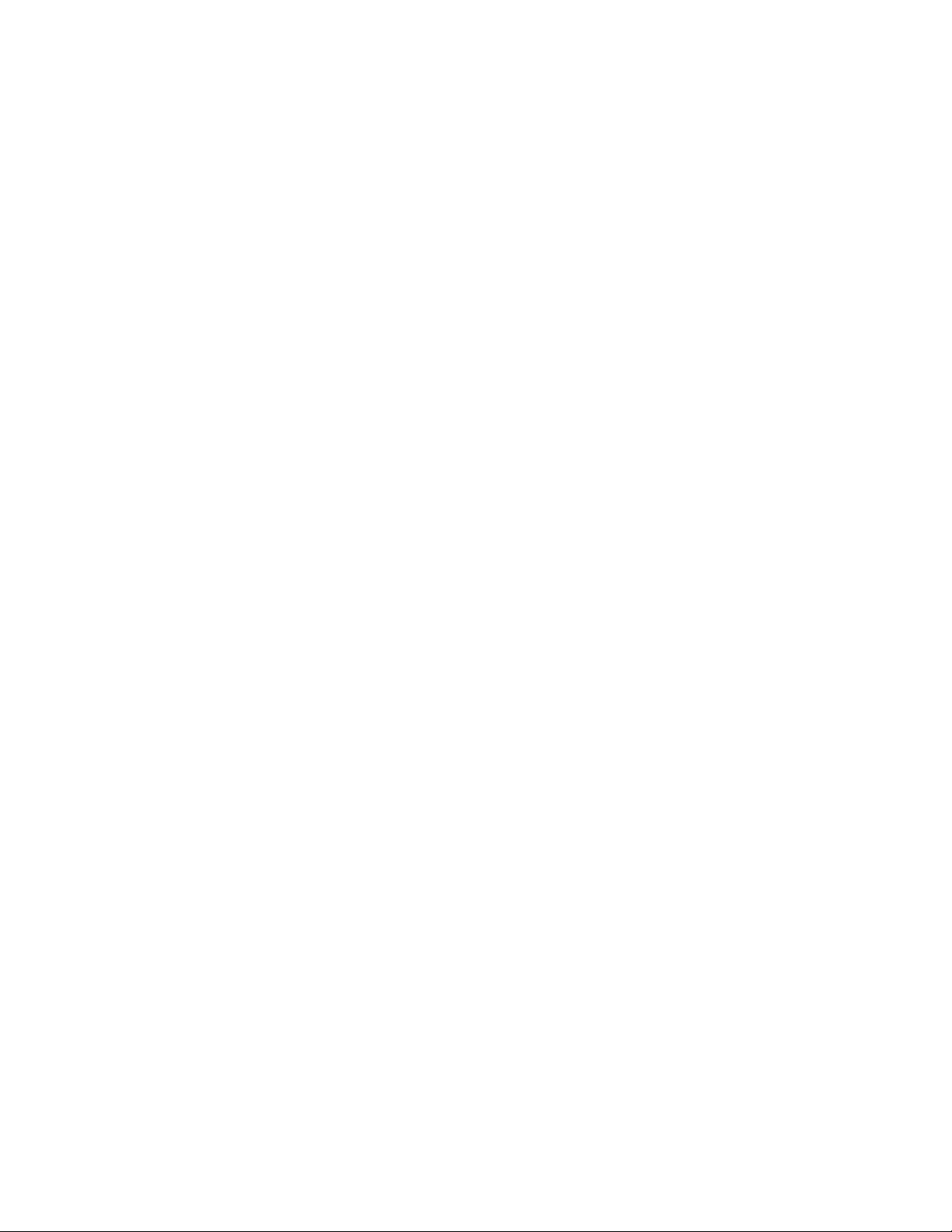
Nota:Primadiutilizzarequestoprodottoelerelativeinformazionièimportanteleggereecomprenderela
GuidainmateriadisicurezzaedigaranziaThinkStationeAppendiceB“Informazioniparticolari”apagina75.
Terzaedizione(Dicembre2011)
©CopyrightLenovo2010,2011.
NOTASUIDIRITTILIMITATI:seidatioilsoftwaresonodistribuitiinbasealledisposizionicheregolanoilcontratto
“GSA”(GeneralServicesAdministration),l'uso,lariproduzioneoladivulgazioneèsoggettaallelimitazionipreviste
dalcontratton.GS-35F-05925.
Page 3
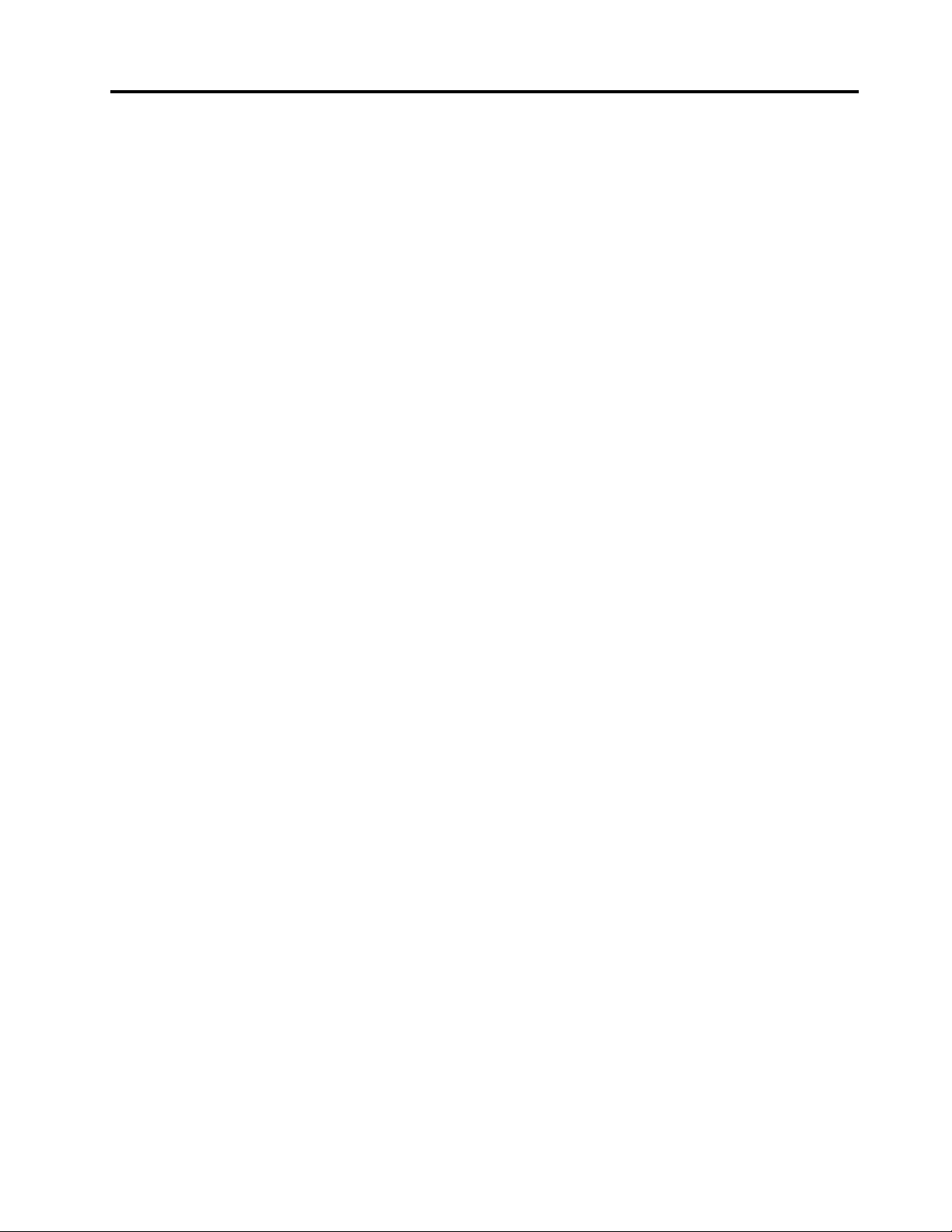
Contenuto
Informazioniimportantisulla
sicurezza...............iii
Capitolo1.Panoramicasulprodotto..1
Funzioni..................1
Speciche.................4
Panoramicadelsoftware............4
Softwarefornitoconilsistemaoperativo
Windows................4
Individuazionedicontrolli,partieconnettoridel
computer..................6
Ubicazionedeicontrollieconnettorinella
parteanterioredelcomputer........6
Posizionedeiconnettorisulretrodel
computer................7
Posizionedeicomponenti.........8
Identicazionedellepartiedeiconnettorisulla
schedadisistema............9
Capitolo2.Installazioneo
sostituzionedell'hardware......13
Installazioneosostituzionedell'hardware....13
Installazionediopzioniesterne......13
Rimozionedelcoperchiodelcomputer...13
Rimozioneereinserimentodellamascherina
anteriore...............14
Rimozioneereinserimentodellamascherina
dellaschedaPCI............15
Installazioneosostituzionediunmodulodi
memoria...............17
Installazioneosostituzionediunascheda
PCI.................22
Installazionediunanuovaunitàdiscosso..23
Sostituzionediun'unitàdiscosso.....26
Sostituzionedell'unitàottica.......28
Sostituzionedell'assiemeventoleedispersore
dicalore...............30
Sostituzionedell'assiemediventilazione
anteriore...............33
Sostituzionedell'assiemeventoleposteriore.35
Sostituzionedellatastieraodelmouse...37
Operazioninalidisostituzionedei
componenti..............38
Reperimentodeidriverdiperiferica......39
Funzionidisicurezzadibase.........40
Dispositividibloccaggio.........40
Protezioneconpassword.........41
Capitolo3.Informazionisul
ripristino................43
Creazioneeutilizzodiunsupportodiripristino..43
Creazionedisupportidiripristino.....43
Utilizzodisupportidiripristino.......43
Esecuzionedioperazionidiripristinoedibackup.44
Esecuzionediun'operazionedibackup...45
Esecuzionediun'operazionediripristino..45
Utilizzodell'areadilavoroRescueandRecovery.46
Creazioneeutilizzodiunsupportodisalvataggio.47
Creazionediunsupportodisalvataggio...47
Utilizzodiunsupportodisalvataggio....47
Installazioneoreinstallazionedeidriverdi
periferica.................48
Soluzionedeiproblemidiripristino.......49
Capitolo4.Utilizzodelprogramma
SetupUtility..............51
AvviodelprogrammaSetupUtility.......51
Visualizzazioneomodicadiimpostazioni....51
Utilizzodellepassword...........51
Considerazionisullepassword......52
Passwordamministratore.........52
Passwordutente............52
Impostazione,modicaoeliminazionediuna
password...............52
Abilitazioneodisabilitazionediunaperiferica..53
Selezionediunaperifericadiavvio.......53
Selezionediunaperifericadiavvio
temporanea..............53
Visualizzazioneomodicadellasequenzadi
periferichediavvio...........54
Impostazioniavanzate............54
UscitadalprogrammaSetupUtility......54
Capitolo5.CongurazionediRAID..55
CongurazionedelRAIDperitipidimacchine
4262,4263,4264e4265...........55
InstallazionediunitàdiscossoSATA....55
CongurazionedelBIOSdisistemaper
consentirelafunzionalitàRAIDSATA....55
CreazionedivolumiRAID........56
EliminazionedivolumiRAID.......56
CongurazionedelRAIDperitipidimacchine
4266,4269,4271e4272...........57
InstallazionediunitàdiscossoSASoSAT A.57
AccessoaMarvellBIOSSetuppercongurare
unRAIDSASoSATA..........57
CongurazionediMarvellBIOSSetupper
abilitarelafunzionalitàSATA/SASRAID0,1o
5..................57
©CopyrightLenovo2010,2011
i
Page 4
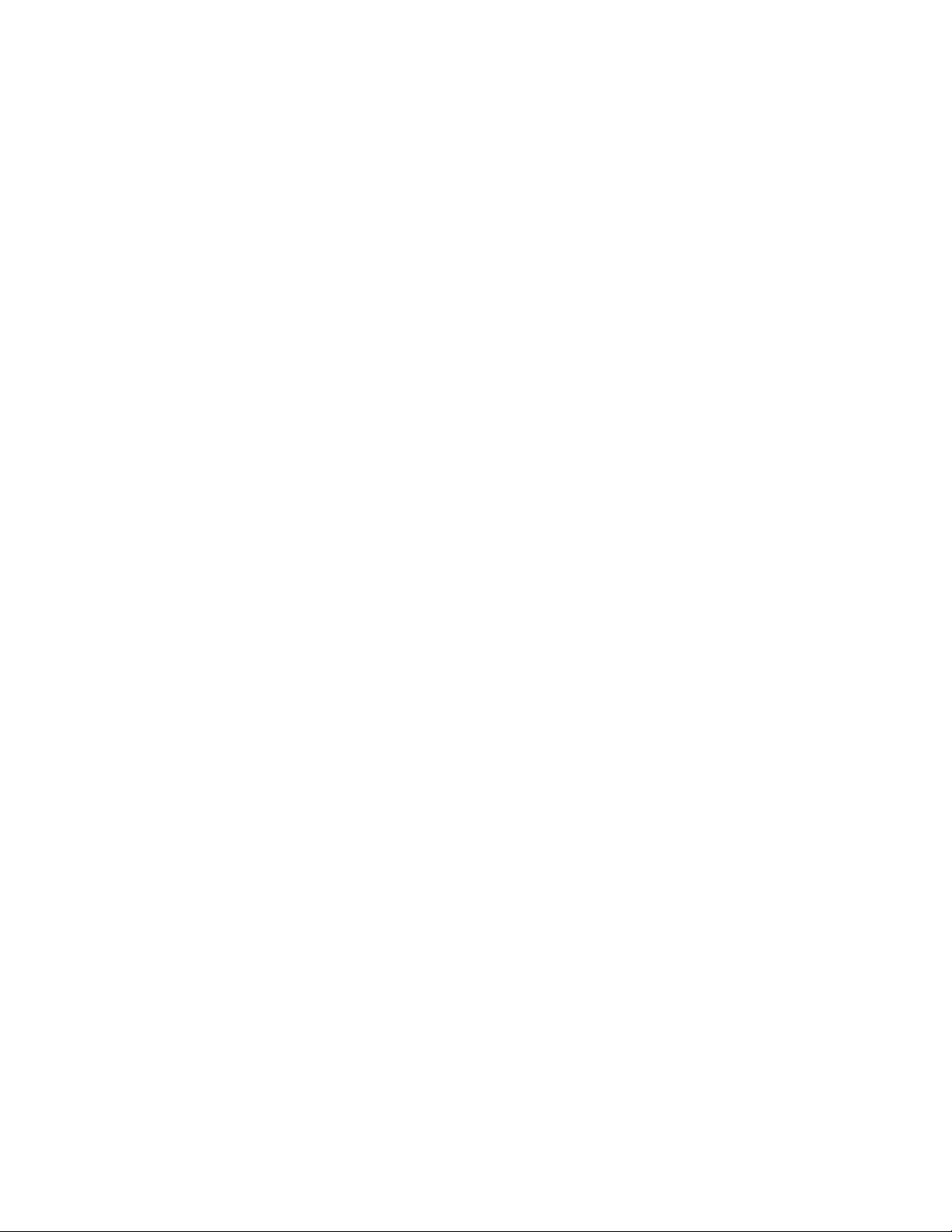
CongurazionediMarvellBIOSSetupper
impostareun'unitàdiscossohot-spare
facoltativa...............58
CongurazionediMarvellBIOSSetupper
eliminareun'unitàdiscossohot-spare
facoltativa...............58
CongurazionediMarvellBIOSSetupper
eliminareunarray............58
Capitolo6.Aggiornamentodei
programmidisistema.........59
Utilizzodeiprogrammidisistema.......59
Aggiornamento(ash)delBIOSdadisco....59
Aggiornamento(ash)delBIOSdalsistema
operativo.................60
Ripristinoinseguitoadunerrorediaggiornamento
POST/BIOS................60
Capitolo7.Programmiperla
risoluzionedeiproblemieperla
diagnostica..............63
Risoluzionedeiproblemidibase.......63
Programmididiagnostica..........64
LenovoSolutionCenter.........64
LenovoThinkVantageToolbox.......65
PC-DoctorforRescueandRecovery....65
PC-DoctorforDOS...........65
Puliziadiunmouseottico..........66
Capitolo8.Richiestadiinformazioni,
supportoeassistenza........67
Fontidiinformazioni............67
CartellaOnlineBooks..........67
LenovoThinkVantageTools........67
LenovoWelcome............68
Sicurezzaegaranzia..........68
SitoWebLenovo(http://www.lenovo.com)..68
Assistenzaeservizio............68
Utilizzodelladocumentazioneedeiprogrammi
didiagnostica.............68
Richiestadiassistenza..........69
Utilizzodialtriservizi..........69
Acquistodialtriservizi..........70
AppendiceA.Velocitàdellamemoria
disistema...............71
AppendiceB.Informazioni
particolari...............75
Informazioniparticolarisull'uscitaTV......76
MarchioCEdiconformitàeuropea.......76
Marchi..................76
Indice.................77
iiGuidaperl'utenteThinkStation
Page 5
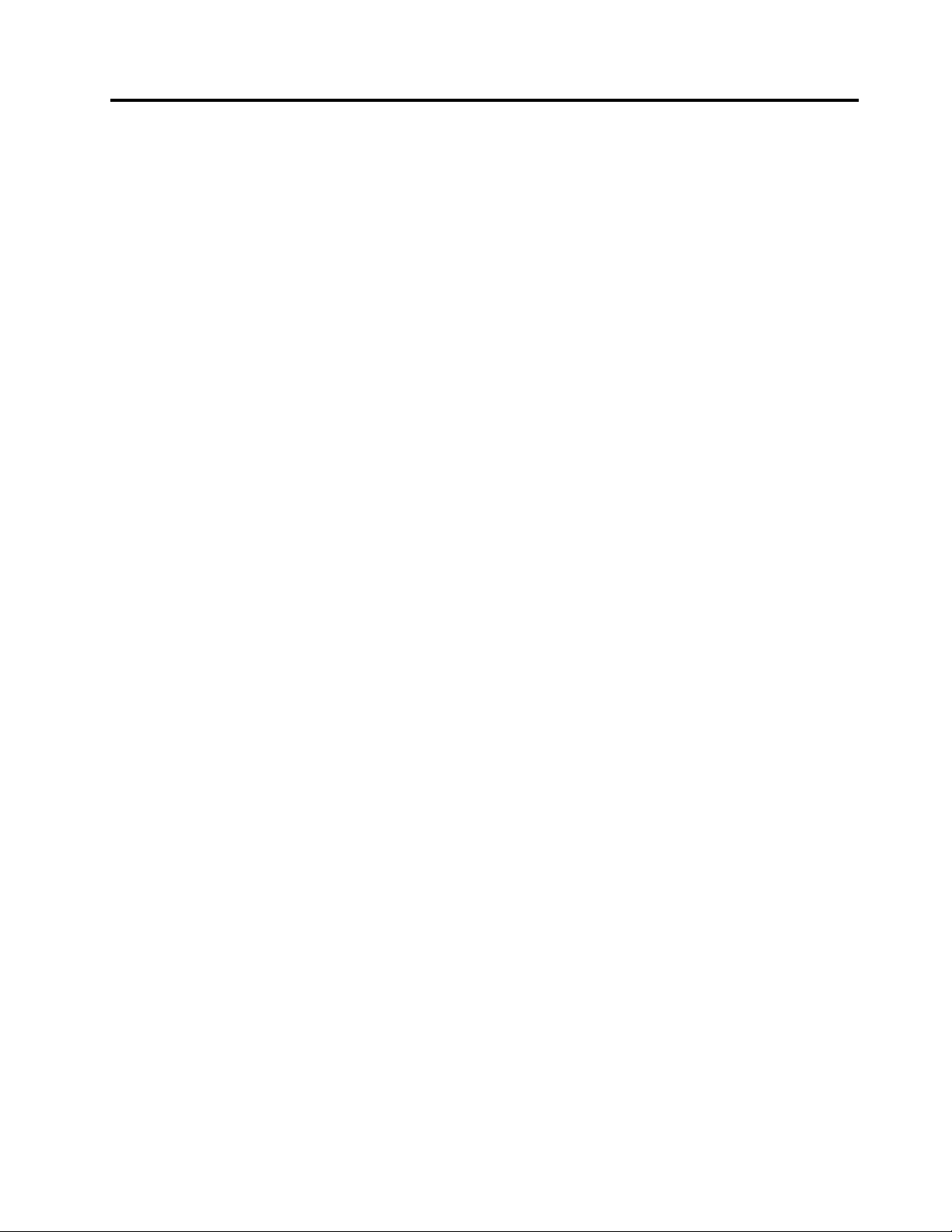
Informazioniimportantisullasicurezza
ATTENZIONE:
Primadiutilizzarequestomanuale,accertarsidileggereecomprenderetutteleinformazionisulla
sicurezzarelativeaquestoprodotto.FareriferimentoallaGuidainmateriadisicurezzaedigaranzia
ThinkStationfornitaconquestoprodottoperleultimeinformazionisullasicurezza.Laletturaela
comprensionedelleinformazionidisicurezzariduconoilrischiodidanniapersonee/oalprodotto.
SenonsidisponepiùdiunacopiadellaGuidainmateriadisicurezzaegaranziaThinkCentre,èpossibile
richiederneunaversionePDFsulsitoWebdisupportoLenovo
®
all'indirizzohttp://support.lenovo.com.
©CopyrightLenovo2010,2011
iii
Page 6
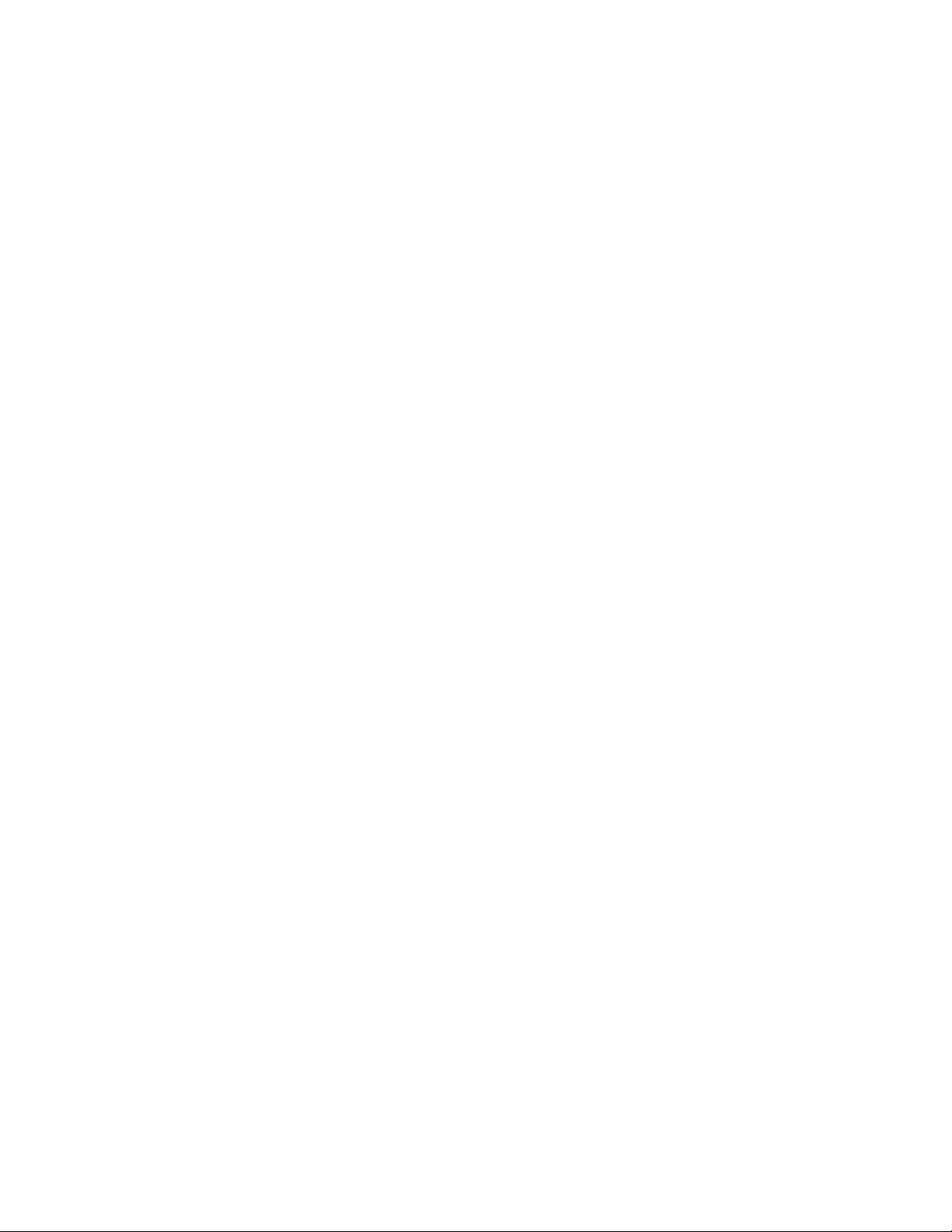
ivGuidaperl'utenteThinkStation
Page 7
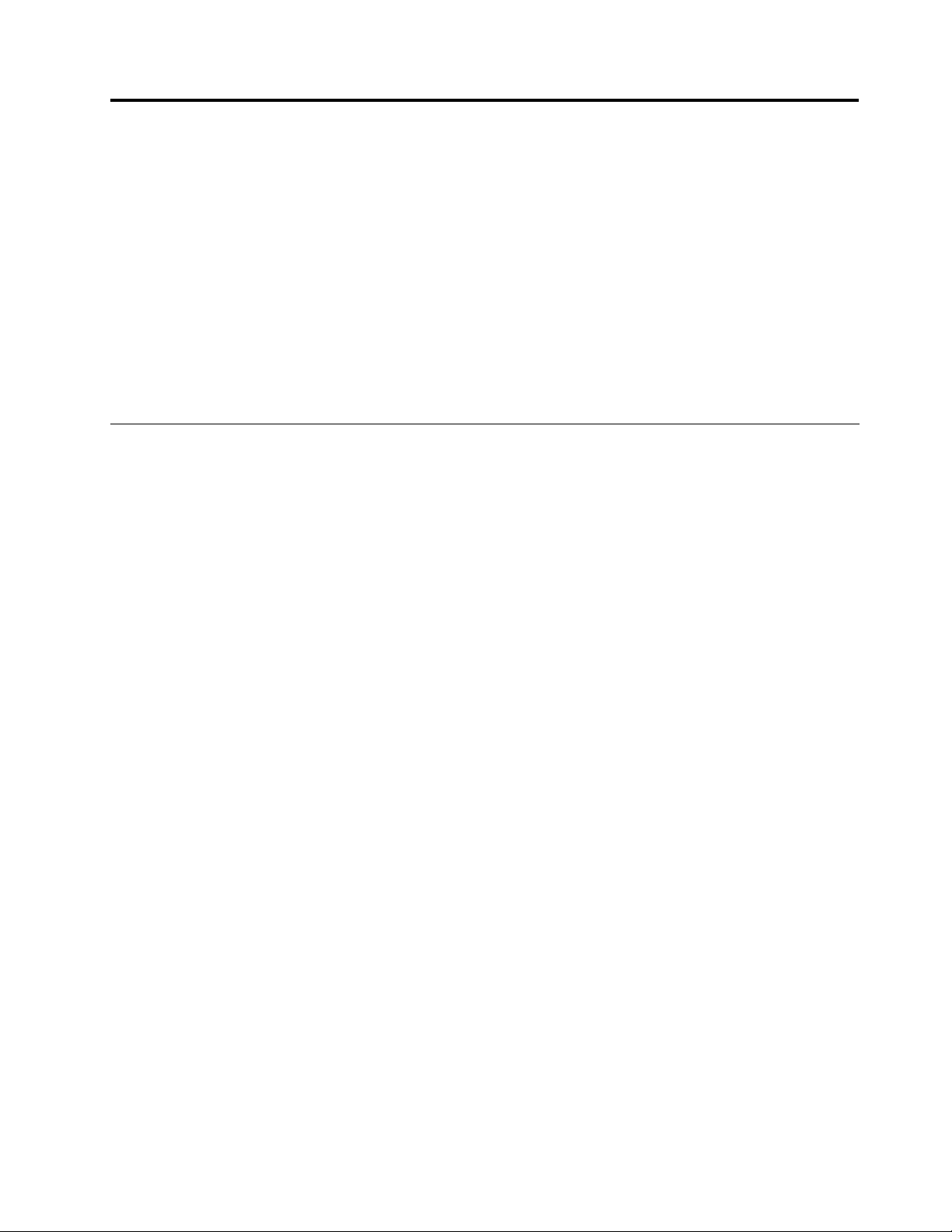
Capitolo1.Panoramicasulprodotto
Inquestocapitolosonoriportateinformazionisullefunzionidelcomputer,sullespeciche,suiprogrammi
softwarepreinstallatiesulleposizionidipartieconnettori.
Questocapitolocontieneiseguentiargomenti:
•“Funzioni”apagina1
•“Speciche”apagina4
•“Panoramicadelsoftware”apagina4:questasezionefornisceinformazionisuiprogrammisoftware
forniticonilcomputer.
•“Individuazionedicontrolli,partieconnettoridelcomputer”apagina6:inquestasezionesonoriportate
leinformazionicheconsentonodiindividuareicontrolli,iconnettorielepartidelcomputer.
:questasezionefornisceinformazionisullefunzionidelcomputer.
:questasezioneelencalespecichesicheperilcomputer.
Funzioni
Questasezionefornisceinformazionisullefunzionidelcomputer.
Informazionirelativealsistema
Leseguentiinformazioniriguardanoun'ampiavarietàdimodelli.Perinformazionisulmodellospecico,
utilizzareilprogrammaSetupUtility.ConsultarelasezioneCapitolo4“UtilizzodelprogrammaSetupUtility”
apagina51
Microprocessore
Ilcomputerèdotatodiunodeiseguentimicroprocessori(ladimensionedellacacheinternavariaper
tipodimodello):
•MicroprocessoreIntel
•MicroprocessoreIntelXeonQuadCore
•MicroprocessoreIntelXeonSixCore
.
®
®
Xeon
DualCore
Modulo/idimemoria
•Supportanoa6o12moduli(DDR3DIMM)(doubledatarate3dualinlinememorymodule).
•Ognimicroprocessoresupportanoatreoseimodulidimemoria
Nota:LefamigliedimicroprocessoriIntelXeoncompatibiliconquestocomputerThinkStation™dispongono
diuncontrollerdimemoriaintegrato,cheforniscealmicroprocessorel'accessodirettoallamemoriadi
sistema.Invirtùditaleprogettazione,lavelocitàdellamemoriadisistemasaràdeterminatadadiversifattori,
tracuiiltipoeilmodellodimicroprocessore,lavelocità,ladimensione(capacità)eilnumerodiDIMM
installati.FareriferimentoaAppendiceA“Velocitàdellamemoriadisistema”apagina71
sullavelocitàdimemoriadisistemasupportataperilpropriomodellodicomputer.
Unitàinterne
•UnaunitàotticaSATA(SerialAdvancedTechnologyAttachment)
•TreunitàdiscossoSATAoSAS(SerialAttachedSCSI)
Sottosistemavideo
©CopyrightLenovo2010,2011
perinformazioni
1
Page 8
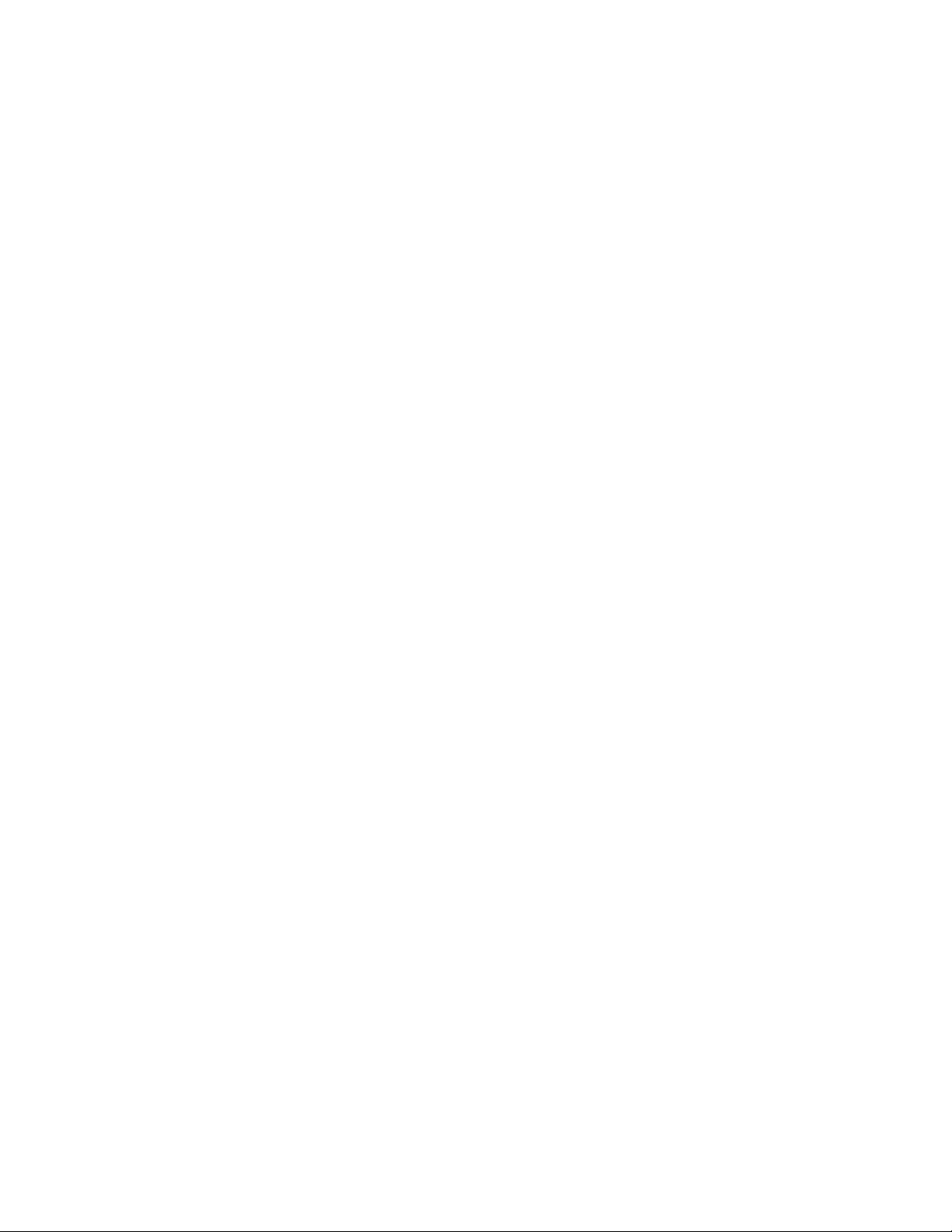
•DueslotperschedaPeripheralComponentInterconnect(PCI)Expressx16sullaschedadisistemaper
schedegracheseparate(variainbasealtipodimodello)
Sottosistemaaudio
•AudioHD(high-denition)integrato
•Connettorimicrofonoecufesulpannelloanteriore
•Ottoconnettoriaudiosulpannelloposteriore
–Connettoreaudioinentrata
–Connettoreaudioinuscitaaltoparlanteanteriore
–Connettoreaudioinuscitaaltoparlanteposteriore
–Connettoreaudioinuscitaaltoparlantelaterale
–Connettoreaudioinuscitasubwoofer/altoparlantecentrale
–ConnettoreMicrofono
–ConnettorediingressoSPDIF(SonyPhilipsDigitalInterconnectFormat)ottico
–ConnettoreinuscitaSPDIFottico
•Altoparlantiinterni
Connettività
•UnooduecontrollerEthernet10/100/1000Mbps
Funzionidigestionesistema
•Capacitàdimemorizzareirisultatidellavericahardwaredel(POST)(power-onself-test)
•SupportoACPI(AdvancedCongurationandPowerInterface)
•ASF(AlertStandardFormat)2.0
•Accensioneautomatica
•PrebootExecutionEnvironment(PXE)
•SoftwareSMeBIOS(BasicInput/OutputSystem)SM(SystemManagement)
•WakeonLAN
•WakeonRing(nelprogrammaSetupUtility,questafunzioneèdenominataSerialPortRingDetectperun
modemesterno)
•WindowsManagementInstrumentation(WMI)
FunzioniI/O(input/output)
•Portaserialea9piedini(disponibilesualcunimodelli)
•10connettoriUSB(UniversalSerialBus)
•Ottoconnettoriaudiosulpannelloposteriore
•UnconnettoreeSATA(externalSerialAdvancedTechnologyAttachment)esterno
•UnoodueconnettoriEthernet
•Dueconnettoriaudiosulpannelloanteriore(permicrofonoecufa)
•DueconnettoriIEEE1394(disponibilisualcunimodelli)
PerulterioriinformazionisullefunzionidiI/O,fareriferimentoa“Posizionedeiconnettorisulretrodel
computer”apagina7
.
2Guidaperl'utenteThinkStation
Page 9
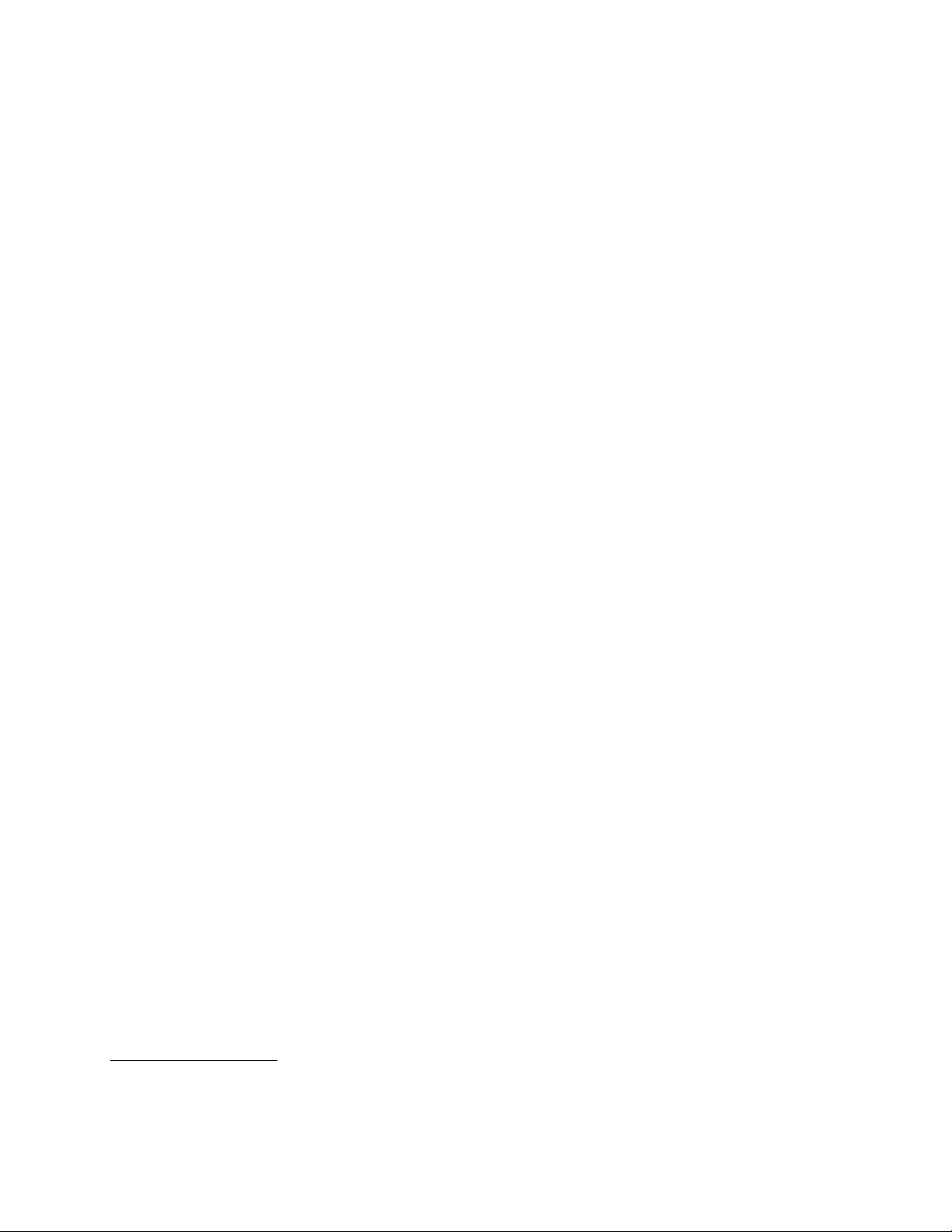
Espansione
•Unvanoperunitàottica
•UnoslotperschedePCIExpressx1
•UnoslotperschedaPCIExpressx4(x16meccanico)
•Treunitàdiscosso
•DueslotperschedePCI
•DueslotperschedePCIExpressx16
Alimentazione
•Alimentatoreda800wattconrilevamentoautomatico
Funzionidisicurezza
•Interruttoredipresenzacoperchio,indicatoanchecomeinterruttoreanti-intrusione(disponibileinalcuni
modelli)
•AbilitazioneodisabilitazionediperifericheSATA
•Abilitazioneodisabilitazionedellaportaseriale
•AbilitazioneodisabilitazionedisingoliconnettoriUSB
•Passwordutenteepasswordamministratoreperrilevareunusononautorizzatodelcomputer
•Controllodellasequenzadiavvio
•Avviosenzatastieraomouse
•Supportoperunlucchettoachiave
•Supportoperl'aggiuntadiunlucchetto
•Supportoperl'aggiuntadiunbloccodelcavointegrato(bloccoKensington)
•TrustedPlatformModule(TPM)
Programmisoftwarepreinstallati
Ilcomputerèpreinstallatoconalcuniprogrammisoftwareperconsentirelosvolgimentodioperazioniin
modopiùsempliceesicuro.Perulterioriinformazioni,consultare“Panoramicadelsoftware”apagina4
Sistemaoperativopreinstallato
Ilcomputerèpreinstallatoconunodeiseguentisistemioperativi:
•Microsoft
®
Windows
®
7
•MicrosoftWindowsXPProfessional(preinstallatotramitedirittididowngradeinWindows7Professional)
Sistemioperativi,certicatiovericatiperlacompatibilità
•Linux
1.Isistemioperativielencatidiseguitosonostaticerticatiovericatiperlacompatibilitàalmomentodellastampadella
®
presentepubblicazione.Successivamenteallapubblicazionedelmanuale,èpossibilecheLenovoabbiavericatola
compatibilitàdialtrisistemioperativiconilcomputer.Questoelencoèsoggettoamodiche.Perdeterminareseè
statacerticataovericatalacompatibilitàdiunsistemaoperativo,visitareilsitoWebdelproduttoreditalesistema.
1
(variaconilmodello)
.
Capitolo1.Panoramicasulprodotto3
Page 10
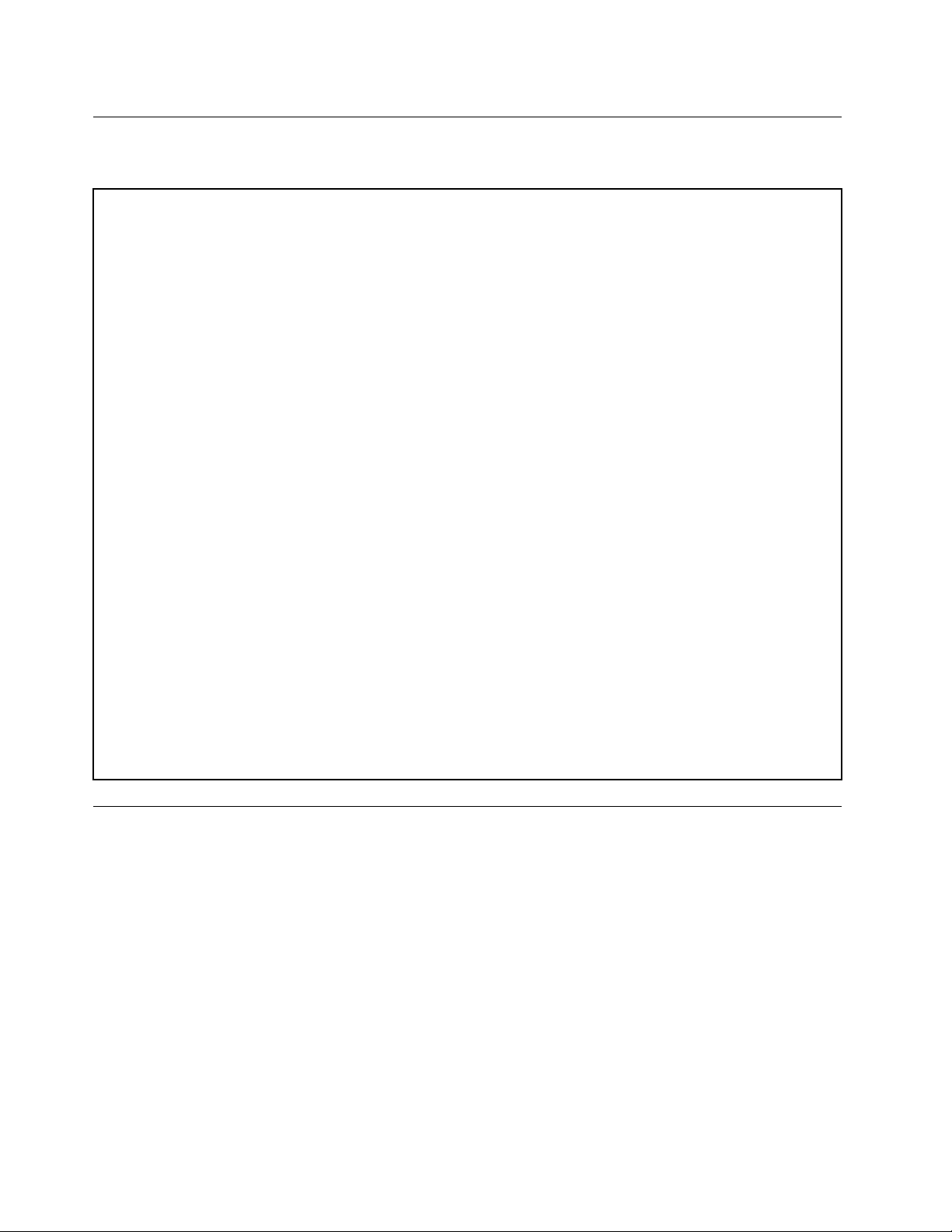
Speciche
Questasezioneelencalespecichesicheperilcomputer.
Dimensioni
Larghezza:130mm
Altezza:427mm
Profondità:444mm
Peso
Congurazionemassima:18,5kg
Ambiente
•Temperatura:
Sistemaacceso:da10°Ca35°C(da50°Fa95°F)
Conservazione:da-10°Ca60°C(da14°Fa140°F)senzapacchetto
•Umidità:
Sistemaacceso:da10%a80%(10%perora,senzacondensa)
Conservazione:dal10%al90%(10%perora,senzacondensa)
•Altitudinemassima:7000piedi(2133,6m)
Alimentazioneelettrica
•Tensioneiningresso:
–Intervalloinferiore:
Minimo:100VCA
Massimo:127VCA
Intervallodifrequenzediingresso:da50a60Hz
–Intervallosuperiore:
Minimo:200VCA
Massimo:240VCA
Intervallodifrequenzediingresso:da50a60Hz
Panoramicadelsoftware
Ilcomputerèdotatodiunsistemaoperativopreinstallatoedidiverseapplicazionipreinstallate.
SoftwarefornitoconilsistemaoperativoWindows
QuestasezionefornisceinformazionisulsoftwarefornitoconilsistemaoperativoWindows.
SoftwarefornitodaLenovo
IseguentiprogrammisoftwarevengonofornitidaLenovoperconsentireall'utentedimigliorarelaproduttività
ediridurreicostiassociatiallamanutenzionedelcomputer.Iprogrammisoftwareforniticonilcomputer
possonovariareasecondadelmodelloealsistemaoperativopreinstallato.
Note:iseguentiprogrammisoftwaresonosupportatisulcomputerThinkStation.Perinformazionidettagliate
eperscaricareiprogrammisoftware,accederealsitoWebdiassistenzaLenovoall'indirizzo:
http://support.lenovo.com
•ThinkVantageProductivityCenter
4Guidaperl'utenteThinkStation
Page 11
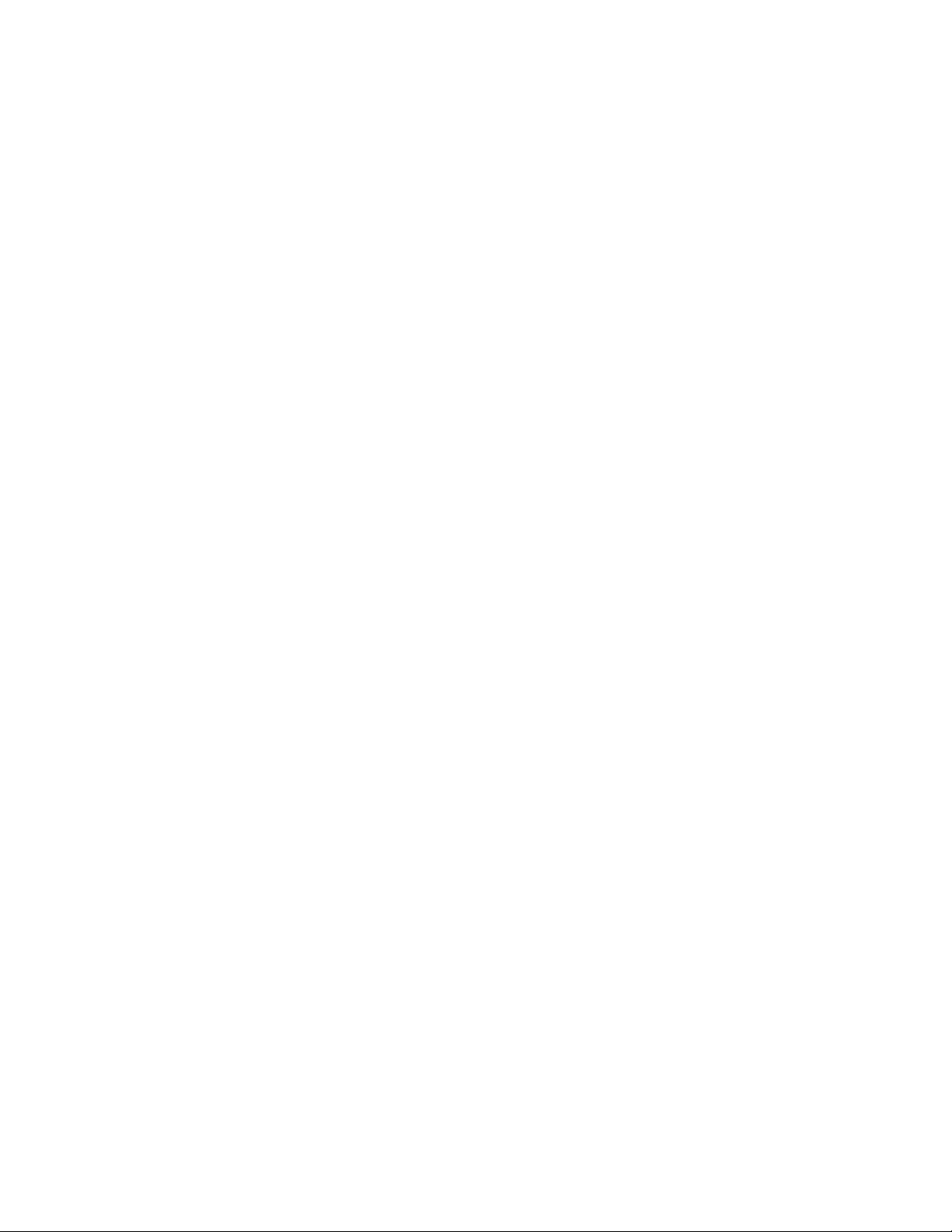
•ThinkVantageClientSecuritySolution(CSS)
•ThinkVantageSystemUpdate(TVSU)
LenovoThinkVantageTools
IlprogrammaLenovoThinkVantage
accessorapidoavaristrumenti,perconsentirel'esecuzionedioperazioniinmodopiùsempliceesicuro.Per
ulterioriinformazioni,consultare“LenovoThinkVantageTools”apagina67
Nota:ilprogrammaLenovoThinkVantageToolsèdisponibilesolosucomputersucuièpreinstallatoil
sistemaoperativoWindows7diLenovo.
LenovoWelcome
IlprogrammaLenovoWelcomepresentaalcunefunzioniintegrateinnovativediLenovoeguidal'utente
attraversoimportantiattivitàdicongurazioneperottenereilmassimodalpropriocomputer.
Nota:IlprogrammaLenovoWelcomeèdisponibilesoltantosucomputerLenovopreinstallaticonilsistema
operativoMicrosoftWindows7.
ProductRecovery
IlprogrammaProductRecoveryconsentediripristinareleimpostazionipredeniteoriginalidelcontenuto
dell'unitàdidiscosso.
ThinkVantageRescueandRecovery
IlprogrammaThinkVantageRescueandRecoveryèunasoluzionediripristinoerecuperoinunsolopulsante
checomprendeunaseriedistrumentidiripristinoautomaticoeconsenteagliutentididiagnosticarei
problemi,richiedereassistenzaeripristinarerapidamenteilsistemaaseguitodierrori,ancheincasodi
impossibilitàdiavviareilsistemaoperativoWindows.
®
Toolsoffreall'utenteadunhostdifontidiinformazioniefornisceun
.
LenovoSolutionCenter
Nota:inbasealladatadifabbricazione,ilcomputerèpreinstallatoconilprogrammaLenovoSolutionCenter
oconilprogrammaLenovoThinkVantageToolboxperscopididiagnostica.Perinformazioniaggiuntive
sulprogrammaLenovoThinkVantageToolbox,consultarelasezione“LenovoThinkVantageToolbox”a
pagina65.
IlprogrammaLenovoSolutionCenterconsenteditrovaresoluzionierisolverecosìiproblemidelcomputer.
Combinaleprovediagnostiche,laraccoltadiinformazionisulsistema,lostatodisicurezzaeleinformazioni
disupporto,nonchéisuggerimentieiconsigliperotteneremassimeprestazionidelsistema.Per
informazionidettagliate,consultare“LenovoSolutionCenter”apagina64.
LenovoThinkVantageToolbox
Nota:inbasealladatadifabbricazione,ilcomputerèpreinstallatoconilprogrammaLenovoSolutionCenter
oconilprogrammaLenovoThinkVantageToolboxperscopididiagnostica.Perulterioriinformazionisul
programmaLenovoSolutionCenter,vedere“LenovoSolutionCenter”apagina64.
LenovoThinkVantageToolboxconsentedigestireilcomputer,aumentarelasicurezzadielaborazione,
eseguireunadiagnosideiproblemidelcomputer,familiarizzareconletecnologiefornitedaLenovoe
ottenereulterioriinformazionisulcomputer.Perulterioriinformazioni,consultare“LenovoThinkVantage
Toolbox”apagina65
.
PC-DoctorforRescueandRecovery
IlprogrammadidiagnosticaPC-DoctorforRescueandRecoveryèpreinstallatosulcomputerThinkStation,
fapartedell'areadilavoroRescueandRecoveryeconsentedieseguireunadiagnosideiproblemidel
computer.Puòinoltresegnalareleimpostazionicontrollatedalsistemaoperativocheinterferisconocon
ilcorrettofunzionamentodelsistema.UtilizzarePC-DoctorforRescueandRecoverysenonèpossibile
Capitolo1.Panoramicasulprodotto5
Page 12
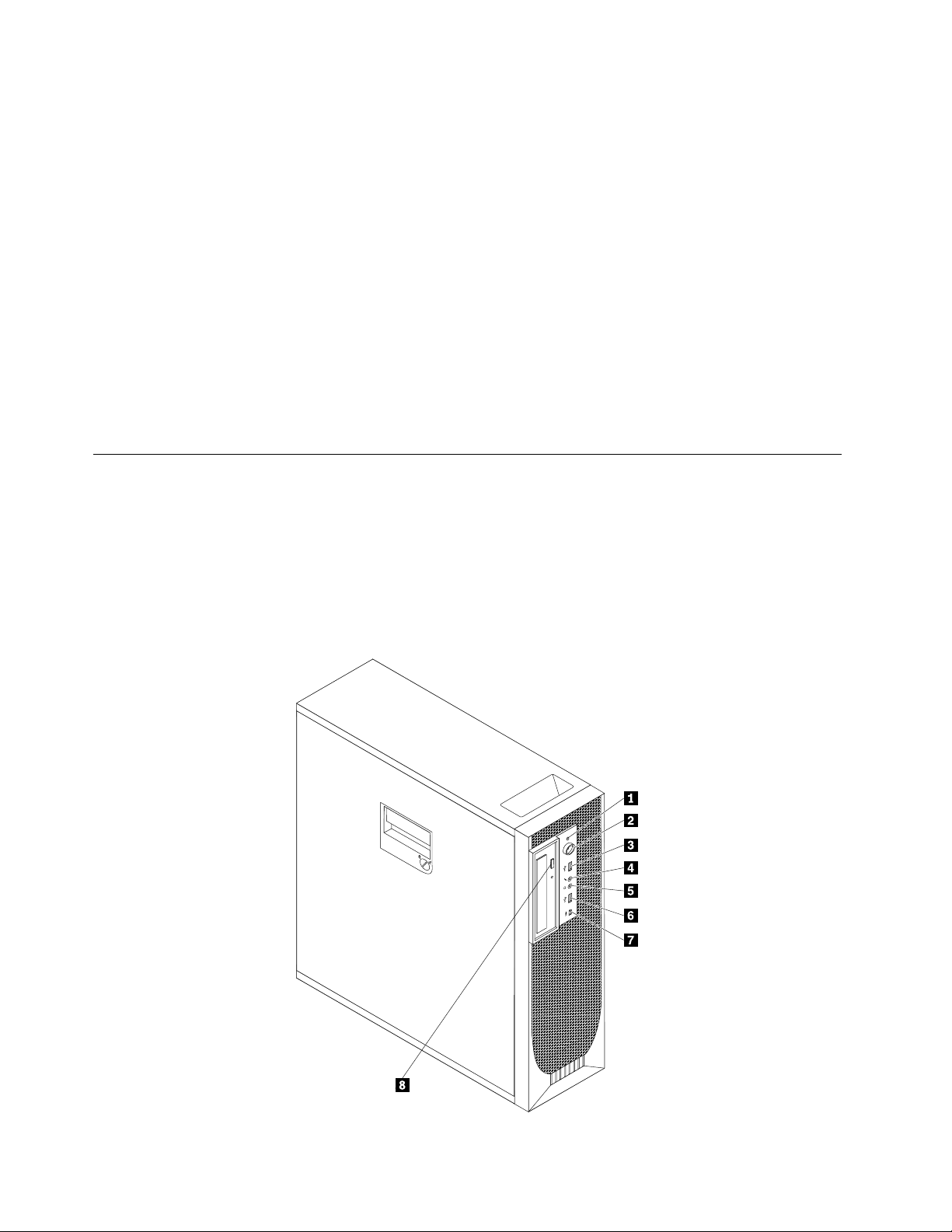
avviareilsistemaoperativoWindows.Perulterioriinformazioni,consultare“PC-DoctorforRescueand
Recovery”apagina65.
AdobeReader
IlprogrammaAdobeReaderèunostrumentoutilizzatopervisualizzare,stampareericercaredocumentiPDF.
Consultare“CartellaOnlineBooks”apagina67perulterioriinformazionisull'accessoelavisualizzazione
dellepubblicazioni.
Softwareantivirus
Ilcomputervienefornitoconunsoftwareantiviruscheconsentedirilevareedeliminareeventualivirus.
Lenovofornisceunaversionecompletadelsoftwareantivirussulcomputerconunabbonamentogratuito
di30giorni.Dopo30giorni,ènecessariorinnovarelalicenzapercontinuareariceveregliaggiornamenti
delsoftwareantivirus.
Perulterioriinformazionisullamodalitàdiutilizzodelsoftwareantivirus,fareriferimentoalsistemadella
guidadelsoftwareantivirus.
Individuazionedicontrolli,partieconnettoridelcomputer
Inquestasezionesonoforniteinformazionicheconsentonodiindividuareicontrolli,iconnettorielevarie
partidelcomputer.
Ubicazionedeicontrollieconnettorinellaparteanterioredelcomputer
Figura1“Posizionidicontrollieconnettorianteriori”apagina6mostraleposizionideicontrollieleparti
presentisullaparteanterioredelcomputer.
6Guidaperl'utenteThinkStation
Page 13
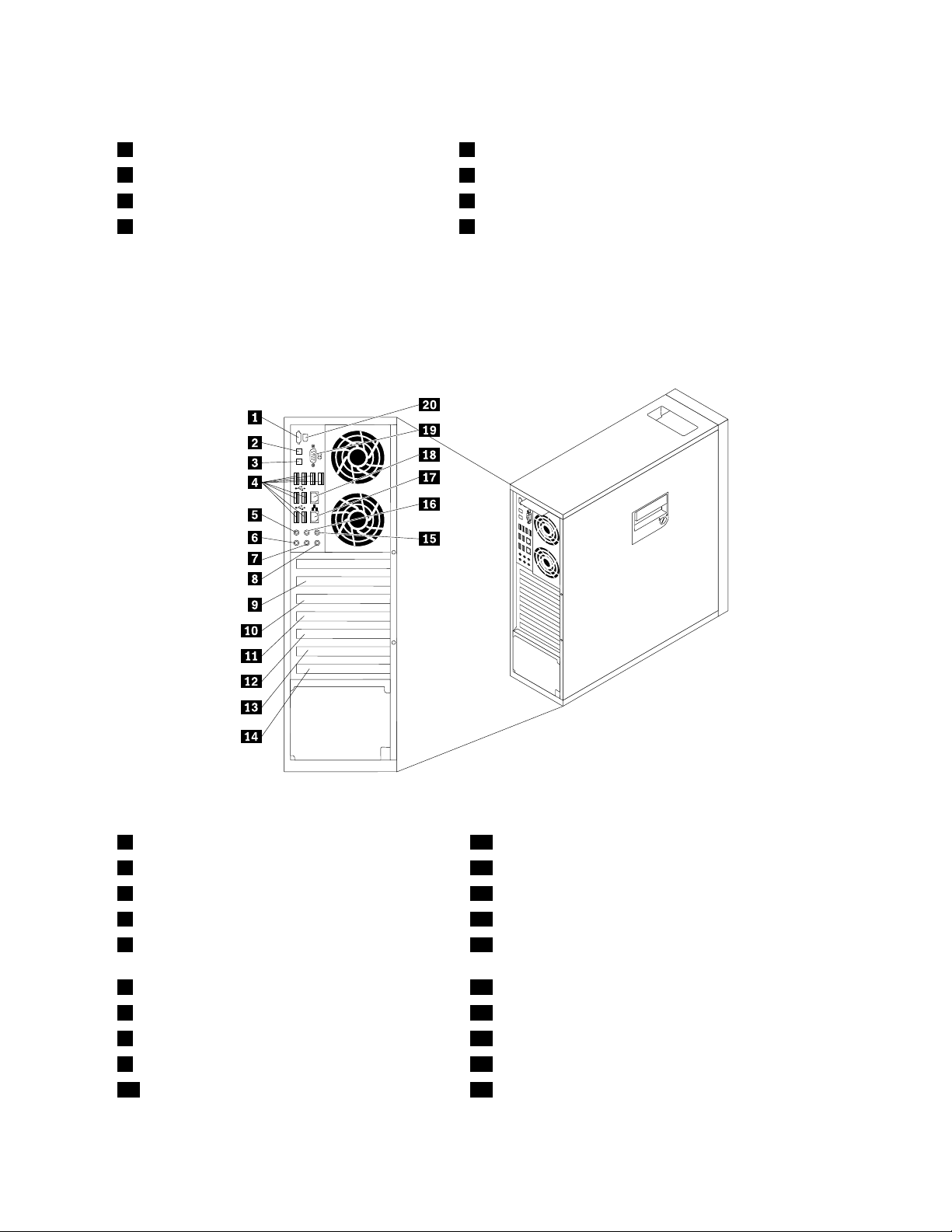
Figura1.Posizionidicontrollieconnettorianteriori
1Indicatorediattivitàunitàdiscosso5Connettorecufe
2Indicatoreeinterruttoredialimentazione
3ConnettoreUSB7ConnettoreIEEE1394(disponibilesualcunimodelli)
4Connettoremicrofono8Pulsantediespulsioneunitàottica
6ConnettoreUSB
Posizionedeiconnettorisulretrodelcomputer
Figura2“Posizioniconnettoreposteriore”apagina7mostralaposizionedeiconnettoripresentinelretro
delcomputer.Alcuniconnettoripostisullaparteposterioredelcomputerhannodeicoloricodicatiper
semplicareilcollegamentodeicavi.
Figura2.Posizioniconnettoreposteriore
1ConnettoreeSATA11CoperchioslotschedaPCI
2ConnettoredientrataSPDIFottico12CoperchioslotschedaPCIExpressx16
3ConnettorediuscitaSPDIFottico13CoperchioslotschedaPCIExpressx4
4ConnettoriUSB(8)14CoperchioslotschedaPCI
5Connettorealtoparlantelateralediuscitaaudio15Connettorealtoparlantecentrale/subwooferdiuscita
audio
6Connettoremicrofono16Connettorealtoparlanteposteriorediuscitaaudio
7Connettorealtoparlanteanteriorediuscitaaudio17ConnettoreEthernet(disponibilesualcunimodelli)
8Connettoreaudioinentrata18ConnettoreEthernet
9CoperchioslotschedaPCIExpressx119Portaseriale(disponibilesualcunimodelli)
10CoperchioslotschedaPCIExpressx1620ConnettoreIEEE1394(disponibilesualcunimodelli)
Capitolo1.Panoramicasulprodotto7
Page 14
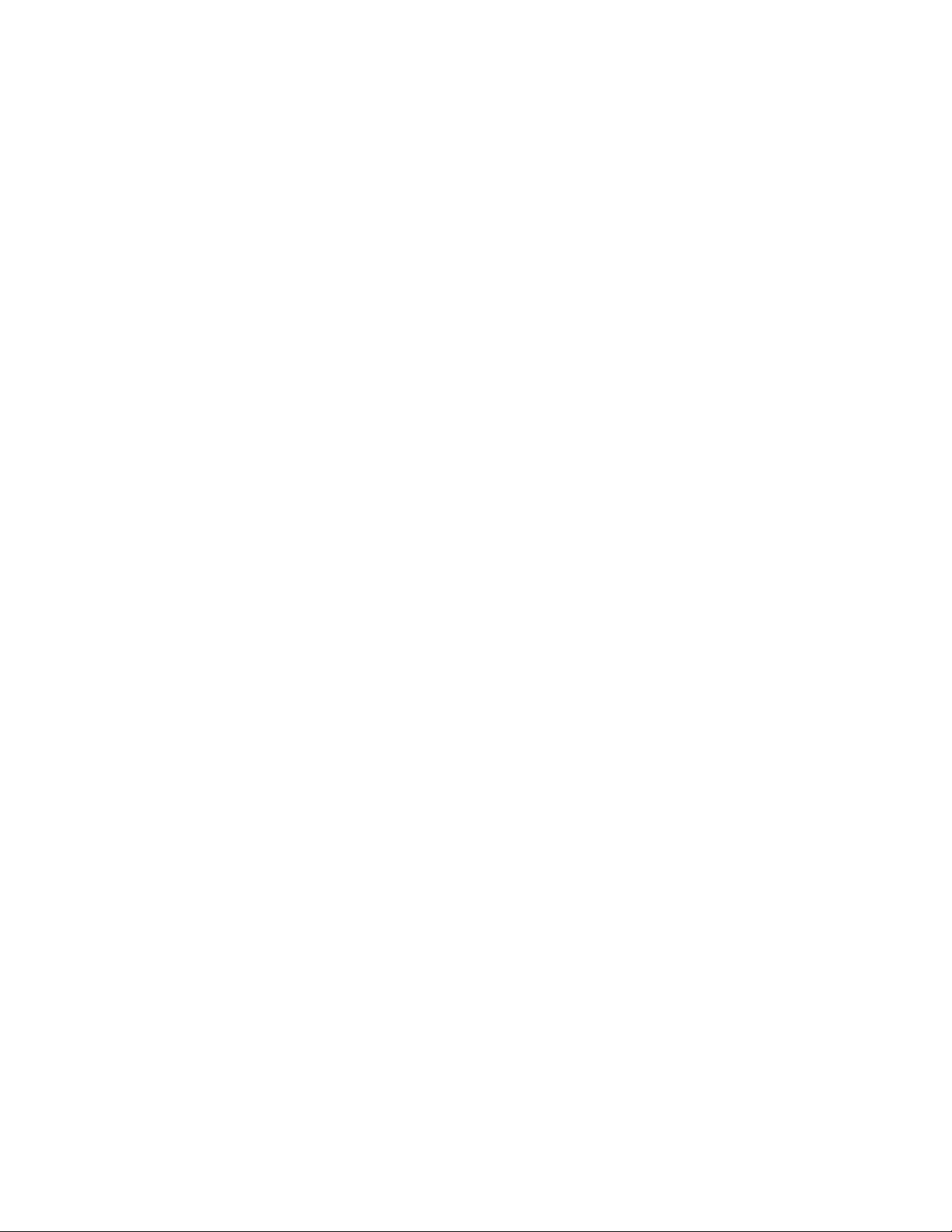
ConnettoreDescrizione
Connettoreaudioinentrata
Connettorediuscitaaudio
(connettorealtoparlante
anteriore)
Connettorediuscitaaudio
(connettorealtoparlante
posteriore)
Connettorediuscitaaudio
(connettorealtoparlantelaterale)
Connettorediuscitaaudio
(connettorealtoparlante
centrale/subwoofer)
ConnettoreSATAUtilizzarequestoconnettorepercollegareun'unitàdiscossoesterna.
ConnettoreEthernetUtilizzatopercollegareuncavoEthernetperunareteLAN(localareanetwork).
ConnettoreIEEE1394
(disponibilesualcunimodelli)
ConnettoreMicrofono
ConnettoreinentrataSPDIF
ottico
ConnettoreinuscitaSPDIFottico
Portaseriale(disponibilesu
alcunimodelli)
ConnettoreUSBUtilizzatopercollegareundispositivocheusaunconnettoreUSB,comeuna
Utilizzatoperriceveresegnaliaudiodadispositiviaudioesterni,comeunsistema
stereo.Quandosicollegaunaperifericaaudioesterna,vienecollegatouncavo
trailconnettorediuscitaaudiodellaperifericaeilconnettorediingressoaudio
delcomputer.
Utilizzatoperinviaresegnaliaudiodalcomputerversoperifericheesterne,come
altoparlantistereoattivi(altoparlanticonamplicatoriincorporati),cufe,tastiere
multimedialioversoilconnettorediingressoaudiodiunsistemastereooaltri
sistemidiregistrazioneesterni.
Quandovieneutilizzatoconaltoparlantisurround5.1o7.1,taleconnettoredeve
esserecollegatoaglialtoparlantianterioridestroesinistro.
Quandovieneutilizzatoconaltoparlantisurround5.1o7.1,taleconnettoredeve
esserecollegatoaglialtoparlantiposterioridestroesinistro.
Quandovieneutilizzatoconaltoparlantisurround7.1,taleconnettoredeveessere
collegatoaglialtoparlantianterioridestroesinistro.
Quandovieneutilizzatoconaltoparlantisurround5.1o7.1,taleconnettoredeve
esserecollegatoall'altoparlantecentraleealsubwoofer.
Note:
1.PerutilizzareilcomputersecondoilimitiFCCdiclasseB,utilizzareuncavo
Ethernetdicategoria5.
2.SeilcomputerèdotatodidueconnettoriEthernet,siconsigliadicollegareil
cavoEthernetprimarioalconnettoreEthernetcontrassegnatocomenumero
“1”perottenerelemiglioriprestazioni.
UtilizzatoperinviareericeveresegnaliIEEE1394trailcomputereunaperiferica
compatibile,adesempiounavideocameraoun'unitàdimemorizzazione
esterna.TaleconnettorevienetalvoltadenitoFireWireinquantotrasmetteidati
rapidamente.
Utilizzatopercollegareunmicrofonoalcomputerquandosidesideraregistrare
suoniosesiutilizzanodeisoftwarediriconoscimentovocale.
Utilizzatoperriceveresegnaliaudiodigitali5.1daunaperifericaesterna(ad
esempiounricevitoreoun'altraperifericamultimediale)tramiteuncavoottico
TOSLINK(ToshibaLink).
Utilizzatoperinviaresegnaliaudiodigitali5.1dacomputeraunaperifericaesterna
(comeunamplicatoreounricevitore)medianteuncavootticoTOSLINK.
Utilizzatapercollegareunmodemesterno,unastampanteserialeoaltreunitàche
utilizzanounaportaserialea9piedini.
tastiera,unmouse,unoscannerounastampante.SeiconnettoriUSBpresenti
sulcomputersonoinsufcientiperconsentireilcollegamentoditutteleperiferiche
USB,èpossibileacquistareunhubUSBdapoterutilizzarepercollegare
perifericheUSBaggiuntive.
Posizionedeicomponenti
Figura3“Posizionedeicomponenti”apagina9mostralaposizionedeivaricomponentidelcomputer.Per
rimuovereilcoperchiodelcomputereaccedereall'internodelcomputer,fareriferimentoa“Rimozionedel
coperchiodelcomputer”apagina13.
8Guidaperl'utenteThinkStation
Page 15
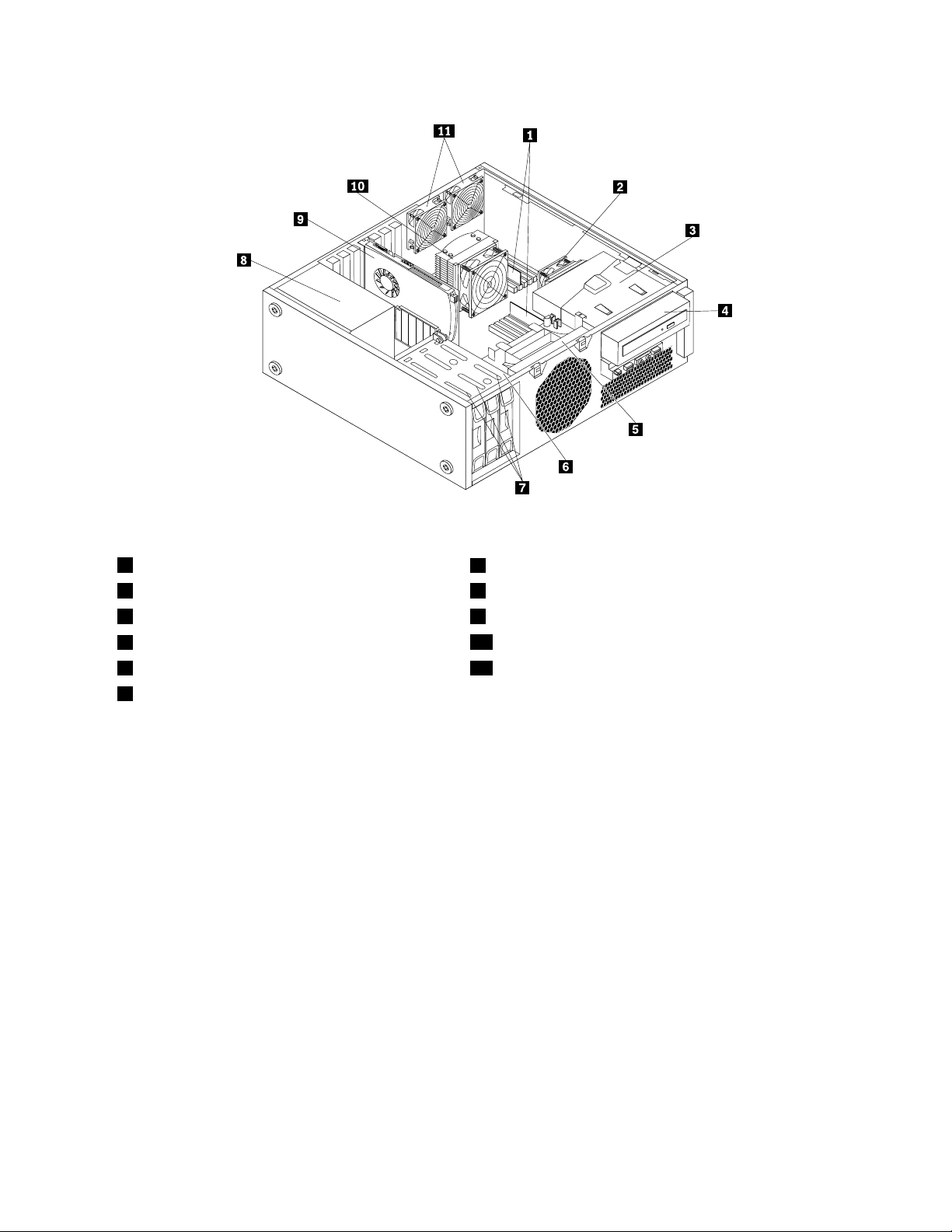
Figura3.Posizionedeicomponenti
1Modulidimemoria
2Assiemeventolaedispersoredicalore28Assiemealimentatori
3Staffaunitàottica9SchedaPCI
4Unitàottica
5Staffaassiemeventolaanteriore11Assiemeventoleposteriori(2)
6Vanounitàdiscosso
7Unitàdiscosso(3)
10Assiemeventolaedispersoredicalore1
Identicazionedellepartiedeiconnettorisullaschedadisistema
Nota:ilcomputervienefornitoconunadelleseguentischededisistema.
Figura4“Posizionedellepartiedeiconnettorisullaschedadisistema”apagina10mostraleposizionidelle
partiedeiconnettorisuuntipodischedadisistema.
Capitolo1.Panoramicasulprodotto9
Page 16
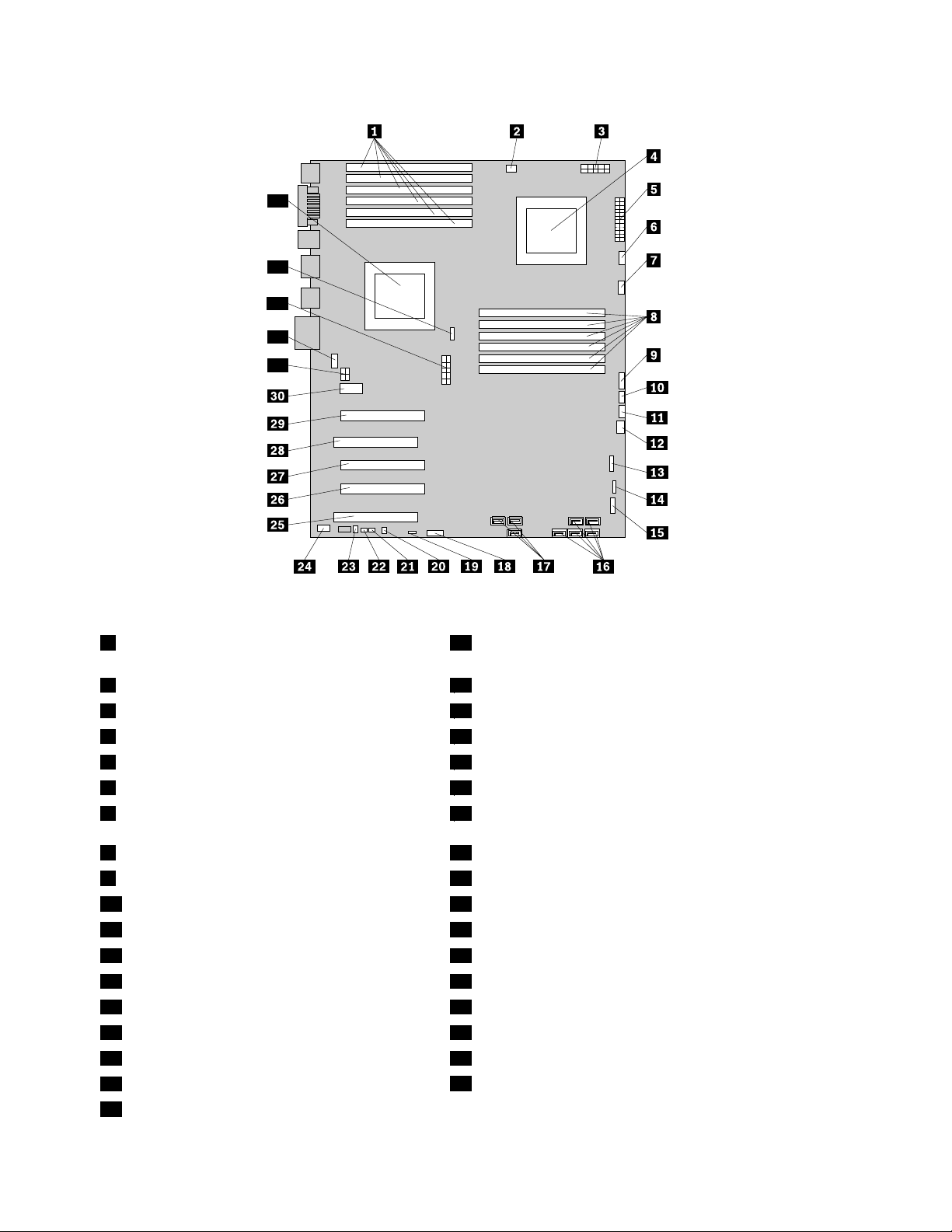
33
32
31
34
35
Figura4.Posizionedellepartiedeiconnettorisullaschedadisistema
1SlotdimemoriaCPU1(6)19CavallottoClearCMOS(ComplementaryMetalOxide
Semiconductor)/Recovery
2ConnettoreventolamemoriaCPU120Connettoreconsensoretermico
3ConnettoredialimentazioneCPU2da12V21Connettoreinterruttoreanti-intromissionicoperchio
4Microprocessore2
5Connettoredialimentazionea24pin23Connettorealtoparlanteinterno
6ConnettoreventolaCPU224Connettoreaudioanteriore
7ConnettoreventolamemoriaCPU225SlotperschedaPCI
22ConnettoremouseetastieraPersonalSystem/2(PS/2)
8SlotdimemoriaCPU2(6)26SlotschedaPCIExpressx4(x16meccanica)
9ConnettoreLEDepulsantedialimentazione27SlotschedaPCIExpressx16
10ConnettoreLEDausiliario28SlotperschedaPCI
11Connettoreventolaposterioredestra29SlotschedaPCIExpressx16
12Connettoredellaventolaanteriore30SlotperschedaPCIExpressx1
13Connettorelettoreschede31Connettoredialimentazioneda12Vausiliario
14ConnettoreUSBanteriore32Connettoreventolaposterioresinistra
15ConnettoreIEEE1394anteriore33ConnettoredialimentazioneCPU1da12V
16Connettoriperunitàdiscosso(5)34ConnettoreventolaCPU1
17Connettoriunitàottica(3)
18Batteria
35Microprocessore1
10Guidaperl'utenteThinkStation
Page 17
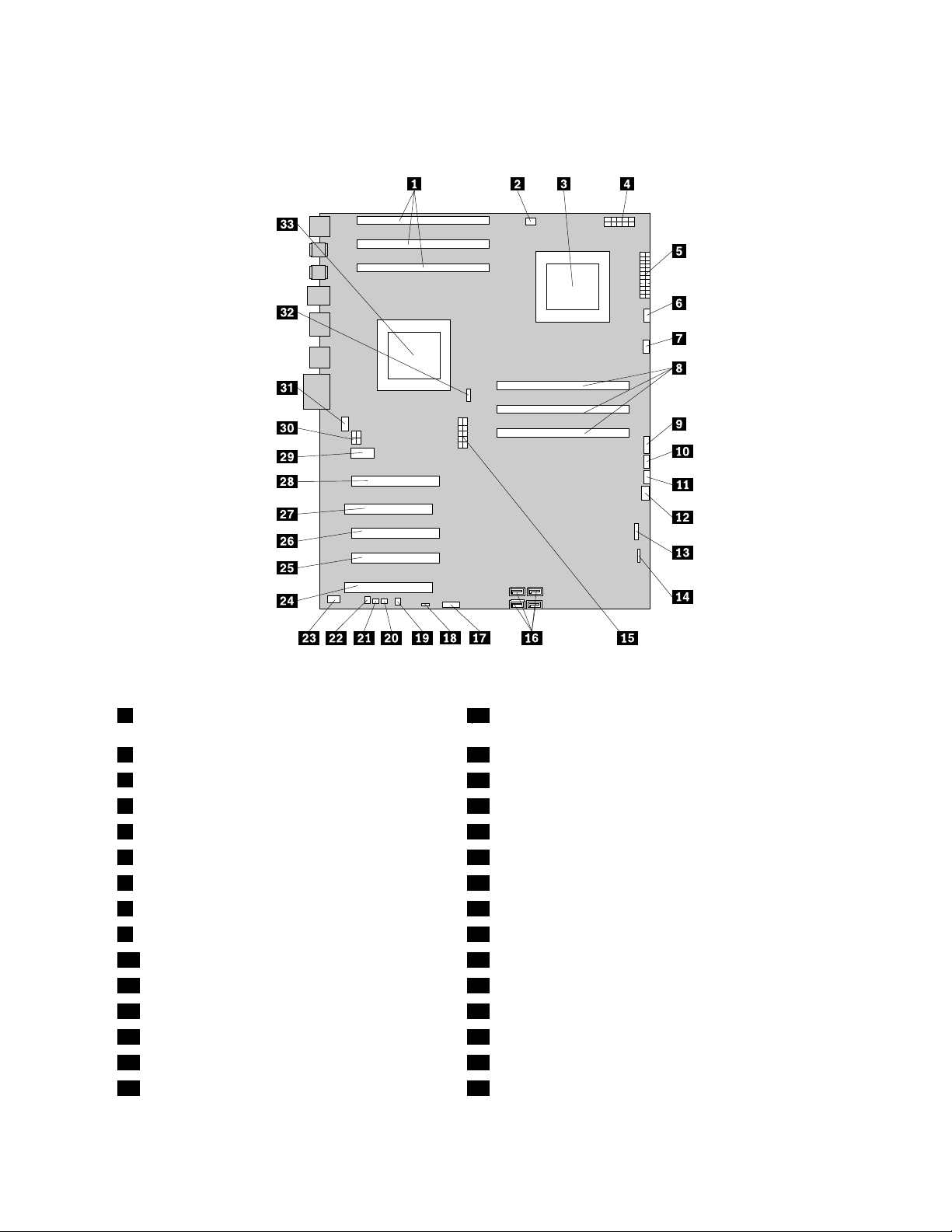
Figura5“Posizionedellepartiedeiconnettorisullaschedadisistema”apagina11mostraleposizionidelle
partiedeiconnettorisull'altrotipodischedadisistema.
Figura5.Posizionedellepartiedeiconnettorisullaschedadisistema
1SlotdimemoriaCPU1(3)18CavallottoClearCMOS(ComplementaryMetalOxide
Semiconductor)/Recovery
2ConnettoreventolamemoriaCPU119Connettoreconsensoretermico
3Microprocessore2
4ConnettoredialimentazioneCPU2da12V21ConnettoremouseetastieraPS/2
5Connettoredialimentazionea24pin22Connettorealtoparlanteinterno
6ConnettoreventolaCPU223Connettoreaudioanteriore
7ConnettoreventolamemoriaCPU224SlotperschedaPCI
8SlotdimemoriaCPU2(3)25SlotschedaPCIExpressx4(x16meccanica)
9ConnettoreLEDepulsantedialimentazione26SlotschedaPCIExpressx16
10ConnettoreLEDausiliario27SlotperschedaPCI
11Connettoreventolaposterioredestra28SlotschedaPCIExpressx16
12Connettoredellaventolaanteriore29SlotperschedaPCIExpressx1
13Connettorelettoreschede30Connettoredialimentazioneda12Vausiliario
14ConnettoreUSBanteriore31Connettoreventolaposterioresinistra
15ConnettoredialimentazioneCPU1da12V32ConnettoreventolaCPU1
20Connettoreinterruttoreanti-intromissionicoperchio
Capitolo1.Panoramicasulprodotto11
Page 18
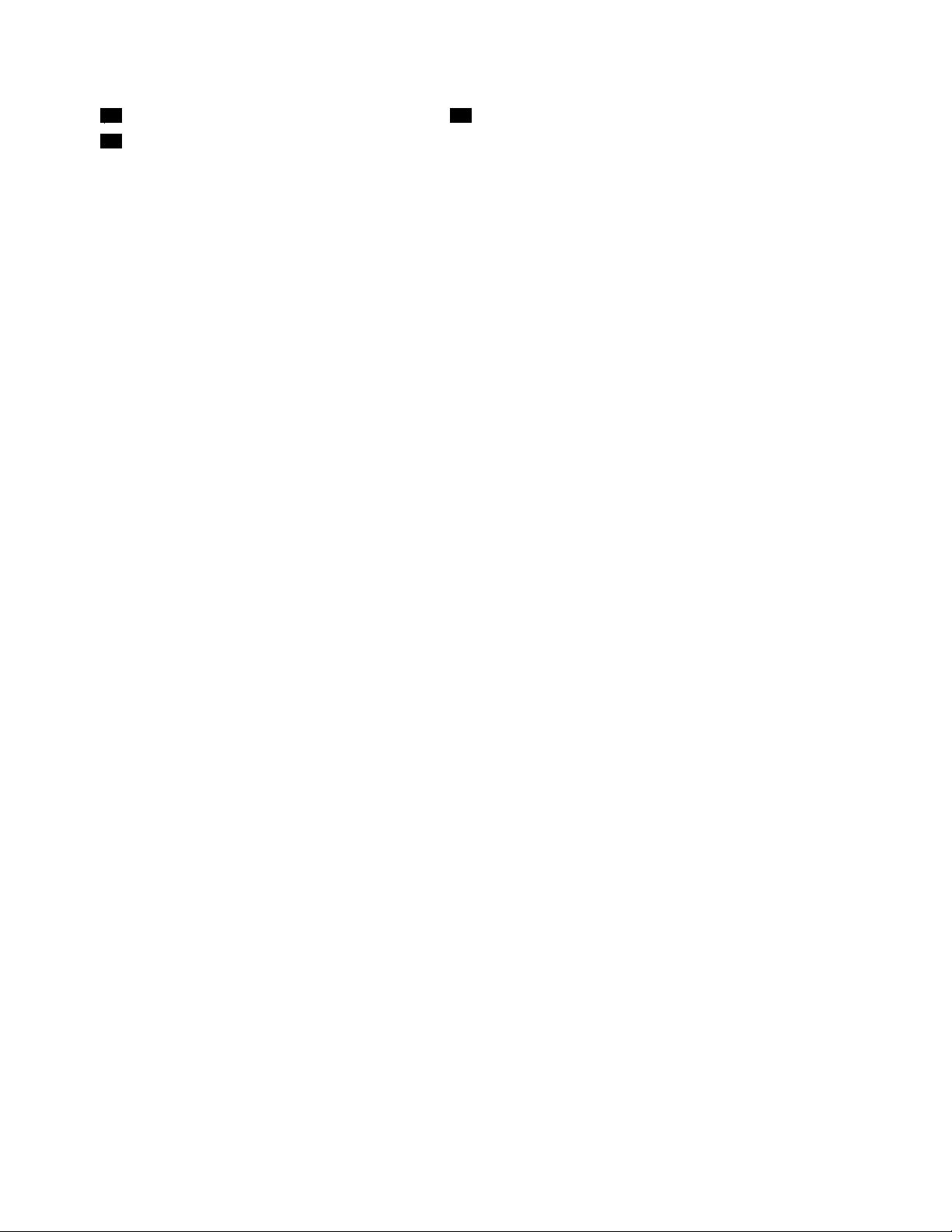
16ConnettoriSATA(4)
17Batteria
33Microprocessore1
12Guidaperl'utenteThinkStation
Page 19
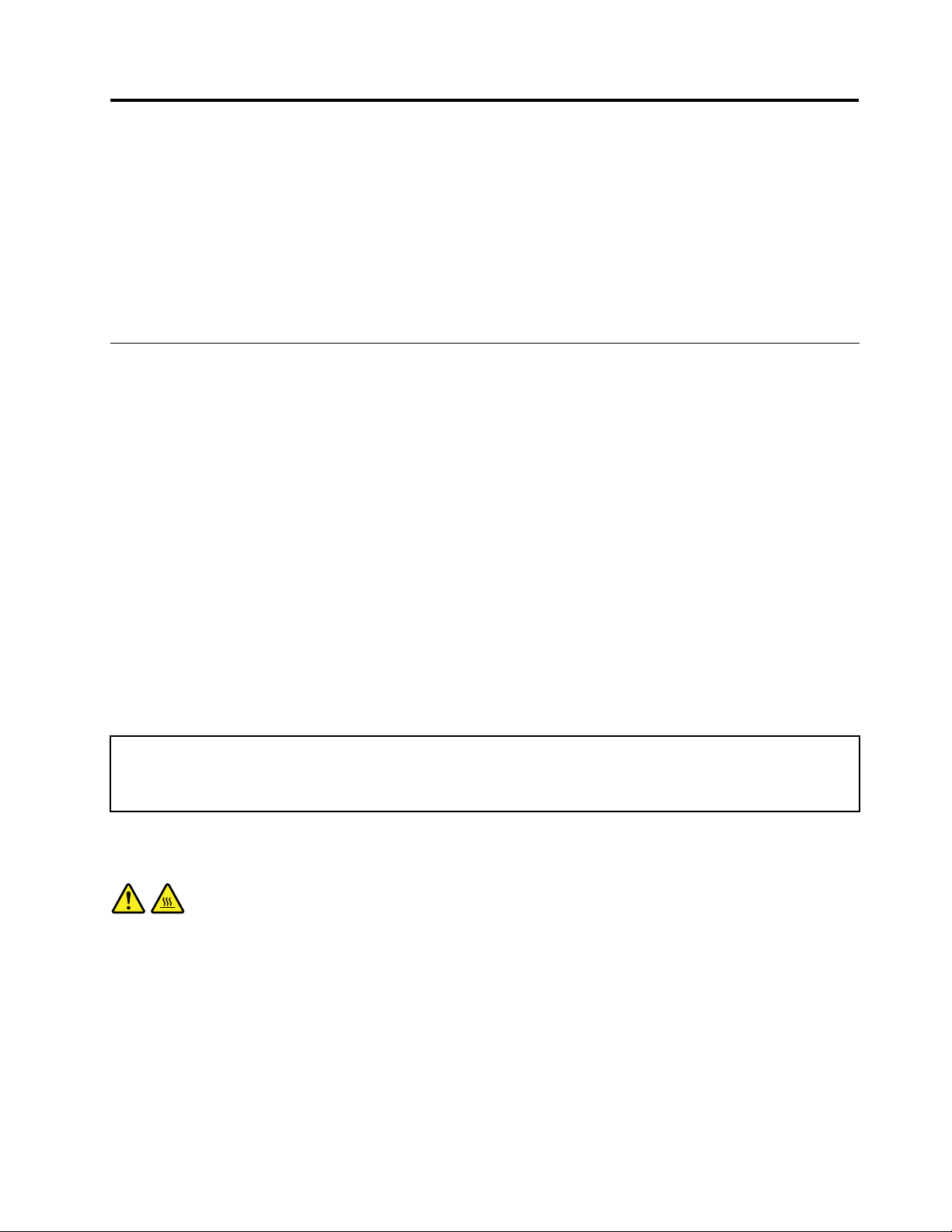
Capitolo2.Installazioneosostituzionedell'hardware
Questocapitolofornisceistruzioniperl'installazioneolasostituzionedell'hardwareperilcomputer.
Questocapitolocontieneiseguentiargomenti:
•“Installazioneosostituzionedell'hardware”apagina13
•“Reperimentodeidriverdiperiferica”apagina39
•“Funzionidisicurezzadibase”apagina40
Installazioneosostituzionedell'hardware
Questasezionefornisceistruzioniperl'installazioneolasostituzionedell'hardwareperilpropriocomputer.
Èpossibilegestireilpropriocomputeropotenziarnelecapacitàinstallandoosostituendoicomponenti
hardware.
Note:
1.UtilizzaresololepartifornitedaLenovo.
2.Incasodiinstallazioneosostituzionediun'opzione,utilizzareleistruzionicontenuteinquestasezione
insiemealleistruzioniforniteconl'opzionedainstallare.
Installazionediopzioniesterne
Èpossibileinstallareopzioniesternealcomputer,adesempioaltoparlanti,stampantioscanner.Peralcune
opzioniesterne,ènecessarioinstallareilrelativosoftware.Quandosiinstallaun'opzioneesterna,vedere
“Individuazionedicontrolli,partieconnettoridelcomputer”apagina6
Quindi,utilizzareleistruzioniforniteconl'opzioneperstabilirelaconnessioneeinstallareeventualisoftware
odriverdiperifericarichiestiperl'opzione.
peridenticareilconnettorerichiesto.
Rimozionedelcoperchiodelcomputer
Attenzione:nonaprireilcomputernétentarequalsiasiriparazioneprimadiavereconsultatolasezione“Informazioni
disicurezzaimportanti”riportatenellaGuidainmateriadisicurezzaedigaranziaThinkStationfornitaconilcomputer.
PerottenereunacopiadelmanualeGuidainmateriadisicurezzaedigaranziaThinkStation,visitareilsito:
http://support.lenovo.com
Questasezionefornisceleistruzionisucomerimuovereilcoperchiodelcomputer.
ATTENZIONE:
L'assiemeventoleedissipatoredicalorepotrebbeesseremoltocaldo.Spegnereilcomputere
attendereda3a5minutiperlasciareraffreddareilcomputerprimadirimuovereilrelativocoperchio.
Perrimuovereilcoperchiodelcomputer,procederenelmodoseguente:
1.Rimuoveretuttiisupportidalleunitàespegneretutteleperiferichecollegateeilcomputer.Quindi,
scollegaretuttiicavidialimentazionedallepreseelettricheescollegaretuttiicavicollegatialcomputer.
©CopyrightLenovo2010,2011
13
Page 20
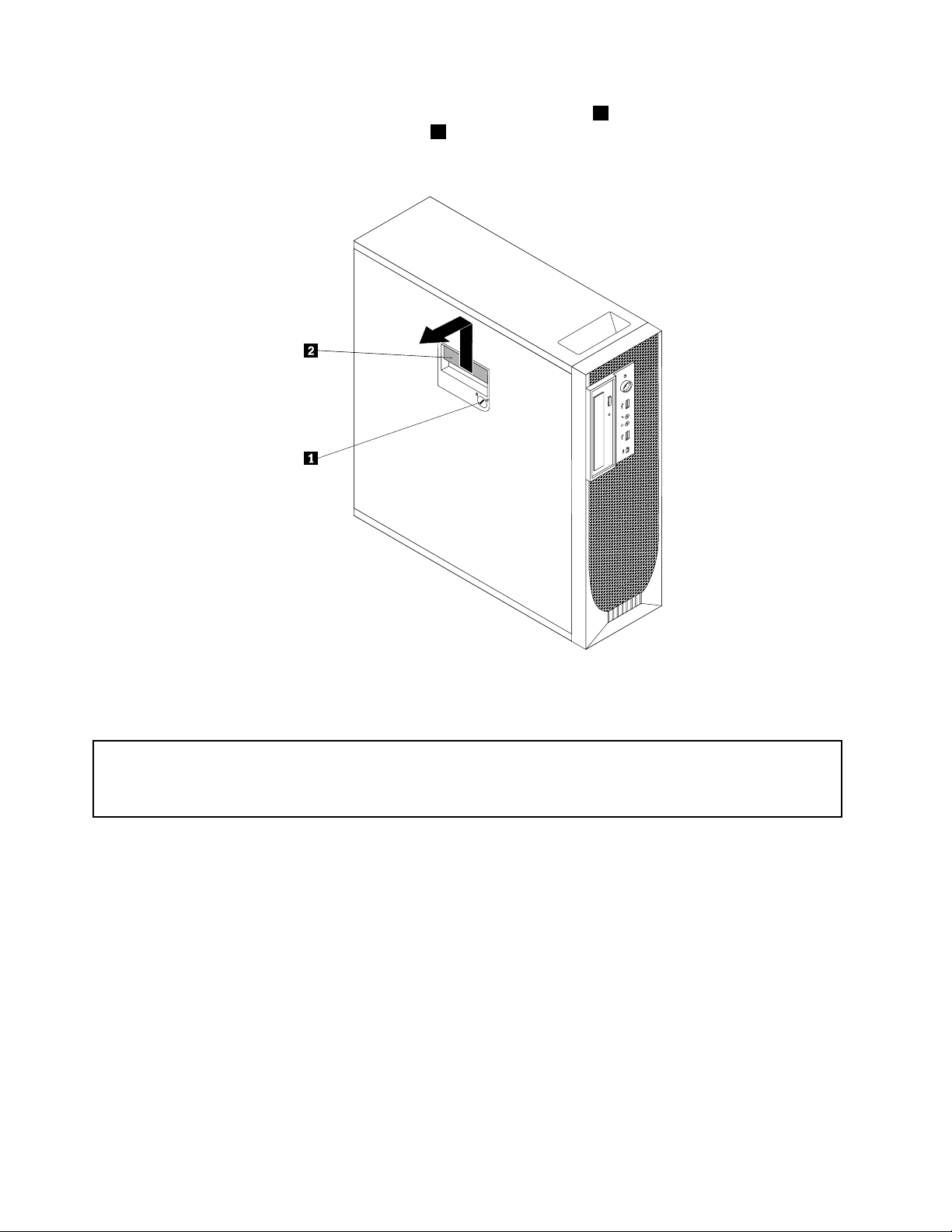
2.Utilizzarelechiaviforniteconilcomputerpersbloccareillucchetto1sulcoperchiodelcomputer.
Premereilpulsantedirilasciodelcoperchio2erimuovereilcoperchio.Posizionareilcomputersu
unasuperciepiana.
Figura6.Rimozionedelcoperchiodelcomputer
Rimozioneereinserimentodellamascherinaanteriore
Attenzione:nonaprireilcomputernétentarequalsiasiriparazioneprimadiavereconsultatolasezione“Informazioni
disicurezzaimportanti”riportatenellaGuidainmateriadisicurezzaedigaranziaThinkStationfornitaconilcomputer.
PerottenereunacopiadelmanualeGuidainmateriadisicurezzaedigaranziaThinkStation,visitareilsito:
http://support.lenovo.com
Questasezionefornisceleistruzionisucomerimuovereereinserirelamascherinaanteriore.
Perrimuovereereinserirelamascherinaanteriore,procederenelmodoseguente:
1.Rimuoveretuttiisupportidalleunitàespegneretutteleperiferichecollegateeilcomputer.Quindi,
scollegaretuttiicavidialimentazionedallepreseelettricheescollegaretuttiicavicollegatialcomputer.
2.Rimuovereilcoperchiodelcomputer.Consultarelasezione“Rimozionedelcoperchiodelcomputer”a
pagina13.
14Guidaperl'utenteThinkStation
Page 21
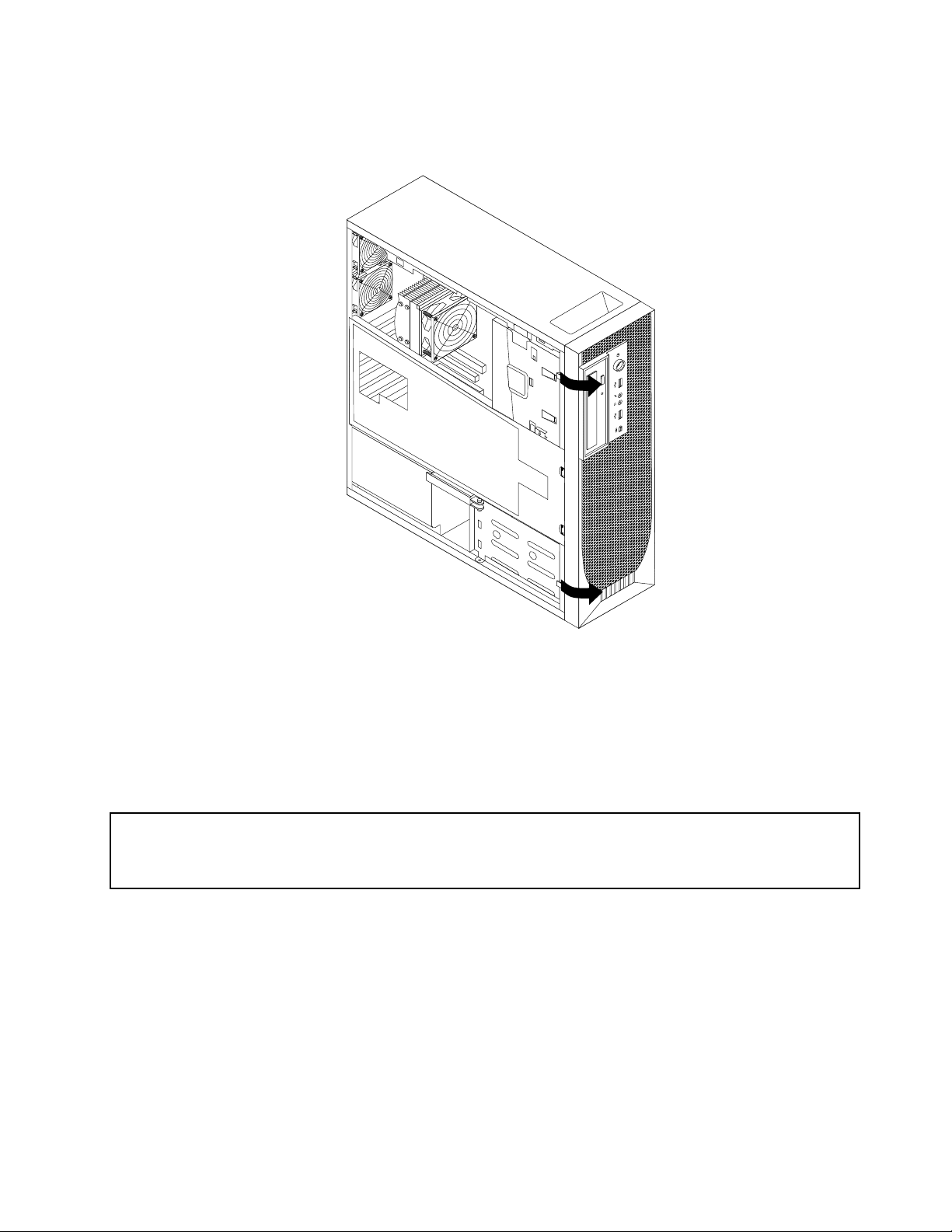
3.Rimuoverelamascherinaanteriorerilasciandoleduelinguetteinplasticasullatosinistroeruotandola
mascherinaversol'esterno.
Figura7.Rimozionedellamascherinaanteriore
4.Rimuoverelamascherinaanterioreeposizionarlasuunasupercieliscia.
5.Perreinserirelamascherinaanteriore,allinearelealtretrelinguetteinplasticanellapartedestradella
mascherinastessaconiforicorrispondentinellochassis,quindiruotarlaversol'internonoacollocarla
nellaposizioneadeguatasullatosinistro.
RimozioneereinserimentodellamascherinadellaschedaPCI
Attenzione:nonaprireilcomputernétentarequalsiasiriparazioneprimadiavereconsultatolasezione“Informazioni
disicurezzaimportanti”riportatenellaGuidainmateriadisicurezzaedigaranziaThinkStationfornitaconilcomputer.
PerottenereunacopiadelmanualeGuidainmateriadisicurezzaedigaranziaThinkStation,visitareilsito:
http://support.lenovo.com
QuestasezionefornisceleistruzionisucomerimuovereereinstallarelamascherinadellaschedaPCI.
PerrimuovereereinstallarelamascherinadellaschedaPCI,procederenelmodoseguente:
1.Rimuoveretuttiisupportidalleunitàespegneretutteleperiferichecollegateeilcomputer.Quindi,
scollegaretuttiicavidialimentazionedallepreseelettricheescollegaretuttiicavicollegatialcomputer.
2.Rimuovereilcoperchiodelcomputer.Consultarelasezione“Rimozionedelcoperchiodelcomputer”a
pagina13
3.Rimuoverelamascherinaanteriore.Consultarelasezione“Rimozioneereinserimentodellamascherina
anteriore”apagina14.
4.Poggiareilcomputersuunlato.
.
Capitolo2.Installazioneosostituzionedell'hardware15
Page 22
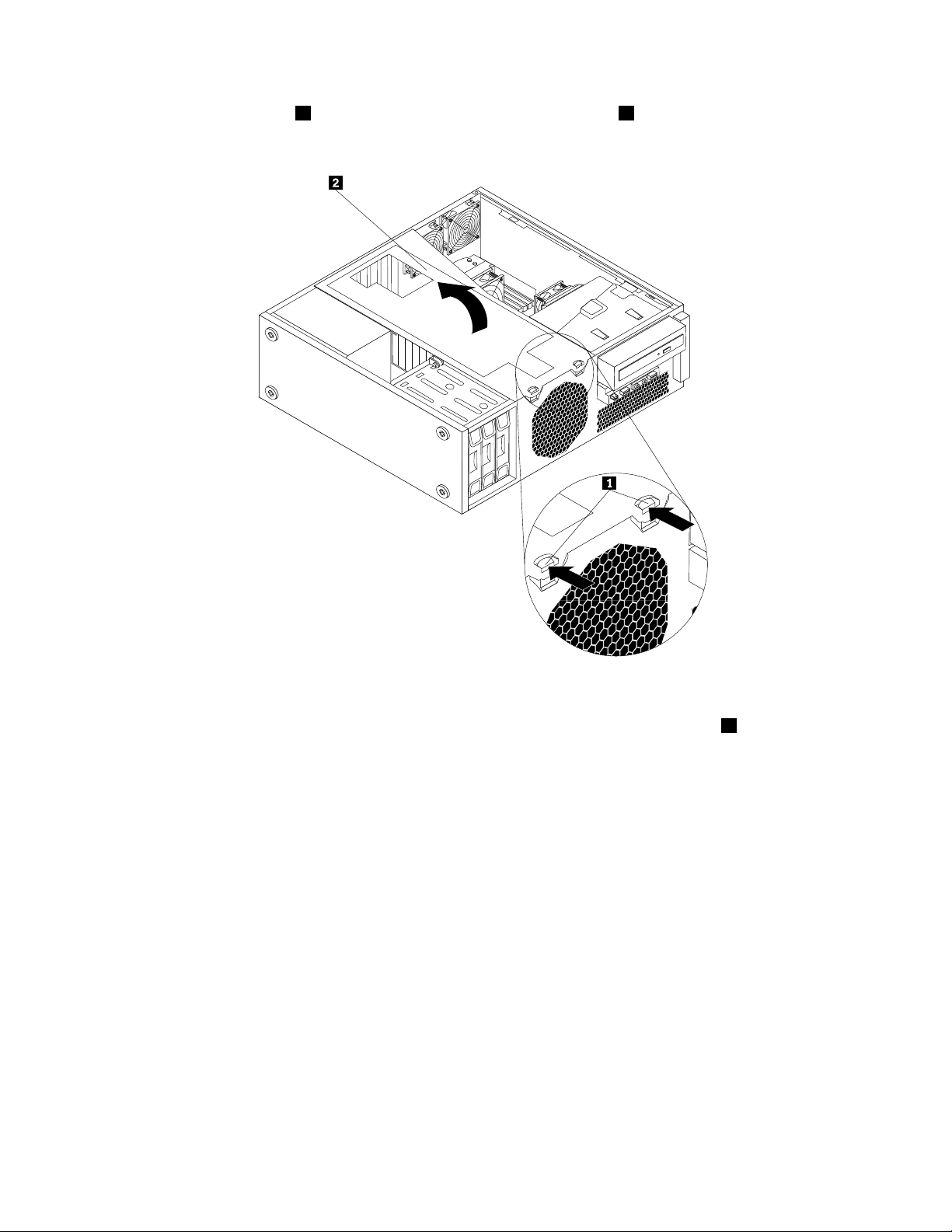
5.Premereleduelinguette1chessanolamascherinadellaschedaPCI2versol'interno,quindiruotare
lamascherinaperrimuoverladallochassis.
Figura8.RimozionedellamascherinadellaschedaPCI
6.PerreinstallarelamascherinadellaschedaPCInellochassis,inserireleduelinguette1neifori
corrispondentinellochassis,quindiruotarelamascherinaversoilbassonoachelaparteanterioresi
sbloccainposizione.
16Guidaperl'utenteThinkStation
Page 23
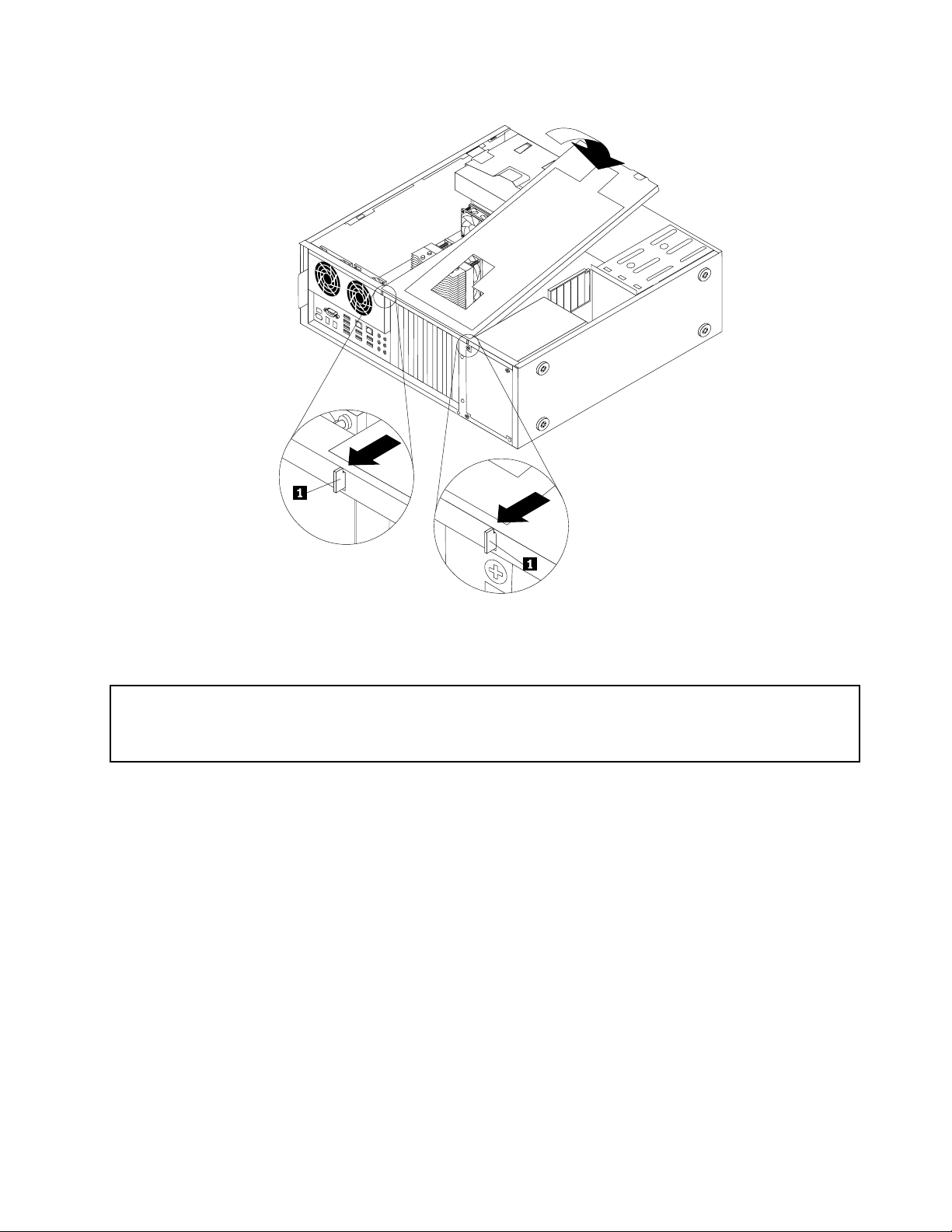
Figura9.InstallazionedellamascherinadellaschedaPCI
Installazioneosostituzionediunmodulodimemoria
Attenzione:nonaprireilcomputernétentarequalsiasiriparazioneprimadiavereconsultatolasezione“Informazioni
disicurezzaimportanti”riportatenellaGuidainmateriadisicurezzaedigaranziaThinkStationfornitaconilcomputer.
PerottenereunacopiadelmanualeGuidainmateriadisicurezzaedigaranziaThinkStation,visitareilsito:
http://support.lenovo.com
Questasezionefornisceistruzionisucomeinstallareosostituireunmodulodimemoria.
Asecondadelmodello,ilcomputerèdotatodi6o12slotperinstallareosostituireDDR3ECCUDIMM
(doubledatarate3errorcorrectioncodeunbuffereddualin-linememorymodule)oDDR3ECCRDIMM
(doubledatarate3errorcorrectioncoderegistereddualin-linememorymodule).Consultarelasezione
“Identicazionedellepartiedeiconnettorisullaschedadisistema”apagina9
Quandosiinstallanoosisostituisconodeimodulidimemoria,attenersialleseguentilineeguida:
•UtilizzareDDR3ECCUDIMMoDDR3ECCRDIMMspeciciperilpropriocomputer.Noninstallare
UDIMMeRDIMMinsiemesullostessocomputer.
•UtilizzareUDIMMda1GB,2GBo4GBinognicombinazionenoaunmassimodi24GBo48GB
dimemoriadisistema.
•UtilizzareRDIMMda1GB,2GB,4GB,8GBo16GBinognicombinazionenoaunmassimodi96
GBo192GBdimemoriadisistema.
•InstallaresempreiDIMMnell'ordinenumericostampatosullaschedadisistema(DIMM1,DIMM2,DIMM3
ecosìvia).Installareimodulidimemoriaprimaneglislotdicoloreblu.
.
Capitolo2.Installazioneosostituzionedell'hardware17
Page 24
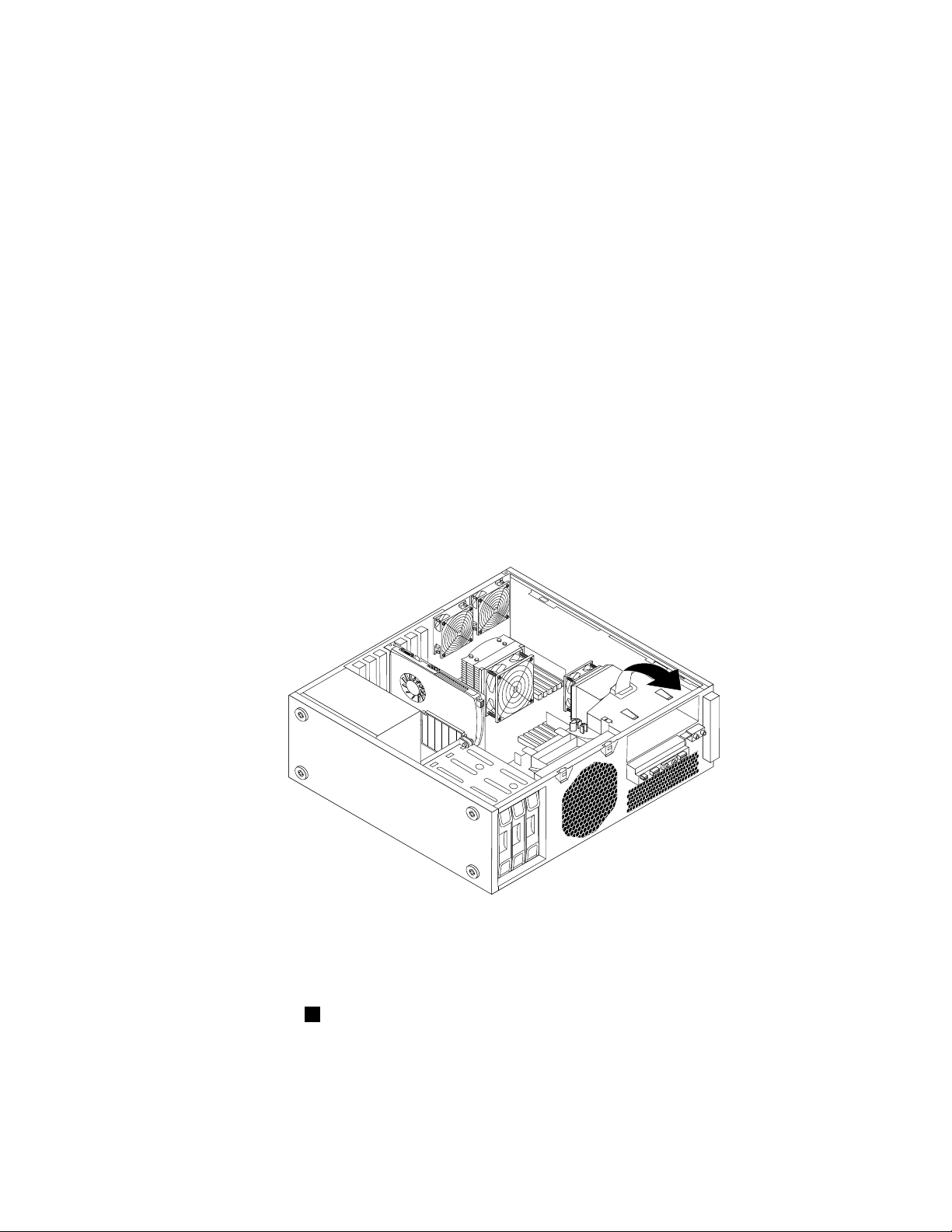
•SeilpropriocomputerdisponediunasolaCPUinstallata,accertarsidiinstallaredeimodulidimemoria
soltantoneglislotadiacentiataleCPU.
•SesulpropriocomputersonoinstallatedueCPU,installarenumeriugualidimodulidimemoriain
entrambeleseriediDIMMCPUperottenereprestazioniottimali.
Perinstallareosostituireunmodulodimemoria,procederenelmodoseguente:
1.Rimuoveretuttiisupportidalleunitàespegneretutteleperiferichecollegateeilcomputer.Quindi,
scollegaretuttiicavidialimentazionedallepreseelettricheescollegaretuttiicavicollegatialcomputer.
2.Rimuovereilcoperchiodelcomputer.Consultarelasezione“Rimozionedelcoperchiodelcomputer”a
pagina13.
3.RimuoverelamascherinadellaschedaPCI.Consultarelasezione“Rimozioneereinserimentodella
mascherinadellaschedaPCI”apagina15.
4.Individuareglislotdimemoria.Consultarelasezione“Identicazionedellepartiedeiconnettorisulla
schedadisistema”apagina9.
5.Asecondadelmodulodimemoriachesistasostituendo,effettuareunadelleseguentioperazioni:
•SesistasostituendoilmodulodimemoriaadiacenteallaCPU1,andarealpassaggio6.
•SesistasostituendoilmodulodimemoriaadiacenteallaCPU2,effettuareleseguentioperazioni:
a.Rimuoverel'unitàottica.Consultarelasezione“Sostituzionedell'unitàottica”apagina28.
b.Ruotarelastaffadell'unitàotticacomeriportatonellaseguenteillustrazioneequindirimuoverla
dallochassis.Andarealpassaggio6.
Figura10.Rimozionedellastaffadell'unitàottica
6.Peralcunimodellidicomputer,potrebbeesserenecessariorimuovereilcondottodellaventoladi
memoriaperaccedereaglislot.Perrimuovereilsuddettocondotto,scollegareilcavodellaventoladella
memoriadallaschedadisistema,rimuovereilmorsettoblufornitoconl'imballaggio,premereverso
l'internosulledueschede1,ruotareilcondottoeliberarel'altraestremitàdelcondottostesso.
Nota:nontuttiimodellidicomputerdispongonodelcondottodellaventoladimemoriaedelmorsetto
blufornitoconl'imballaggio.
18Guidaperl'utenteThinkStation
Page 25
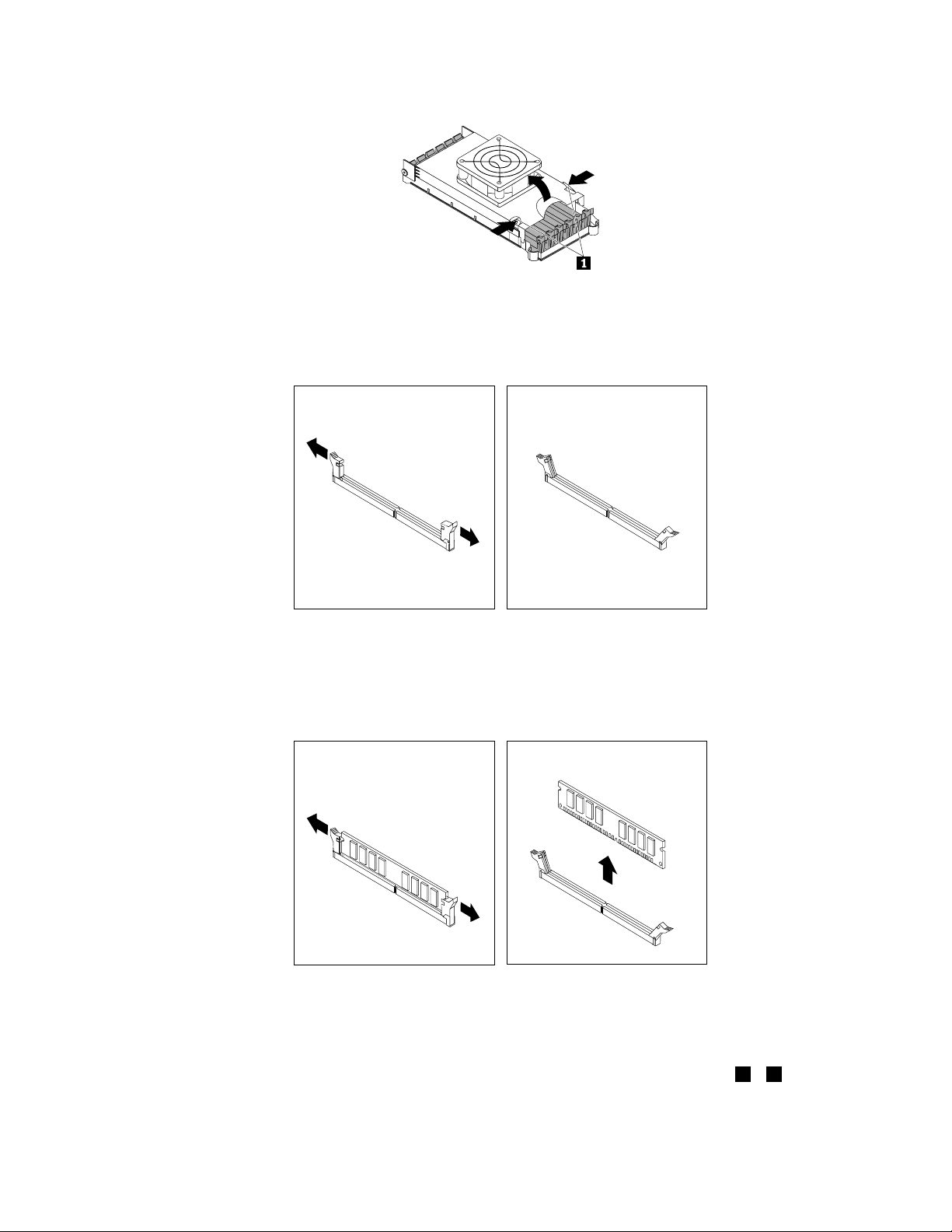
Figura11.Rimozionedelcondottodellaventoladimemoria
7.Aprireifermidibloccocomemostrato.
Figura12.Aperturadeifermidiblocco
Sesistasostituendounmodulodimemoriaobsoleto,aprireifermidibloccoedestrarretalemodulo
dalloslot.
Figura13.Rimozionediunmodulodimemoria
Note:
a.Seilcomputerèdotatodi12slotdimemoriasullaschedadisistema,èpossibilechesianecessario
utilizzareunaforzamaggioreperrimuovereimodulidimemoriainstallatineglislot1e2.
Capitolo2.Installazioneosostituzionedell'hardware19
Page 26
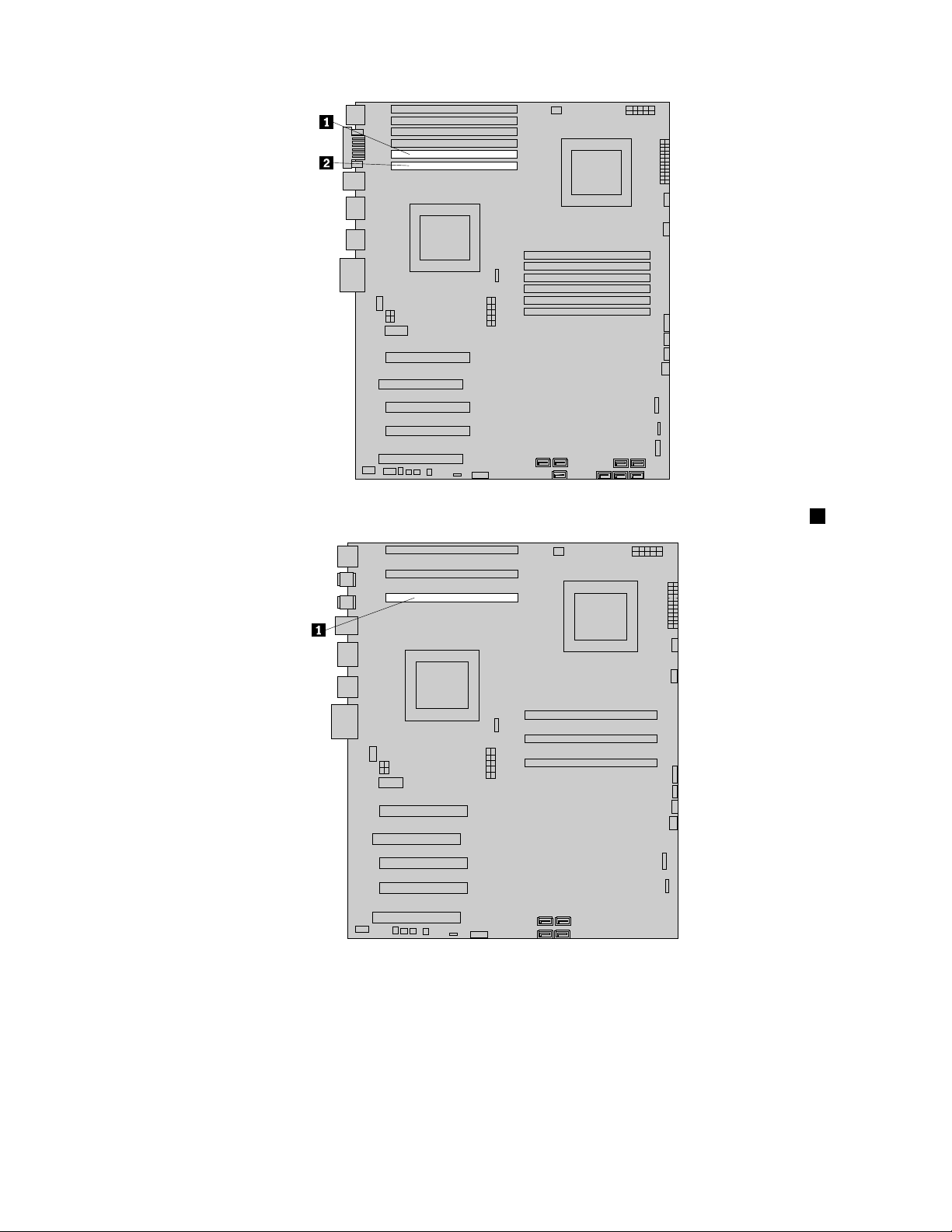
b.Seilcomputerèdotatodiseimodulidimemoriasullaschedadisistema,èpossibilechesia
necessarioutilizzareunaforzamaggioreperrimuovereilmodulodimemoriainstallatonelloslot1.
20Guidaperl'utenteThinkStation
Page 27
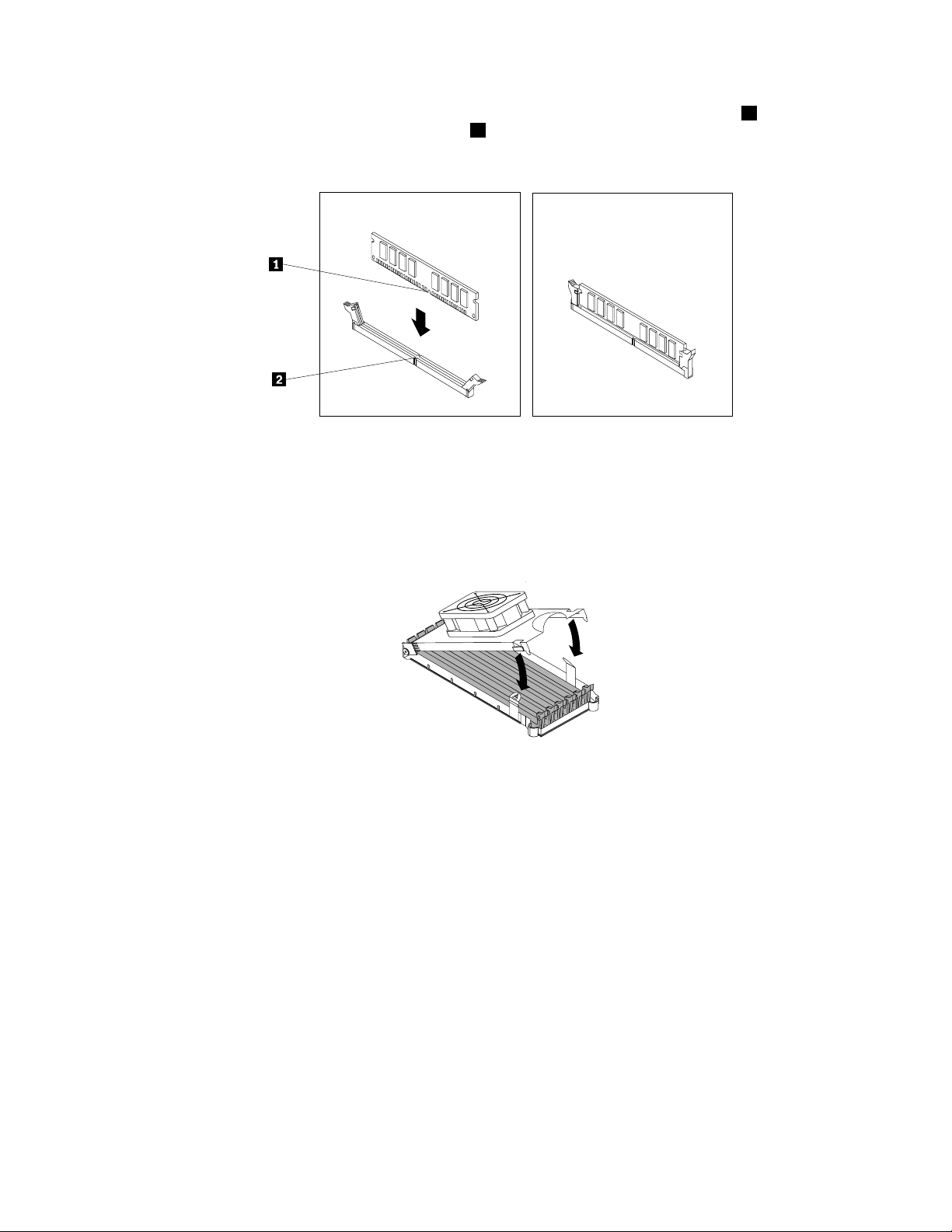
8.Posizionareilnuovomodulodimemoriasulloslotdimemoria.Assicurarsichel'incavo1sulmodulodi
memoriasiacorrettamenteallineatoallachiave2nelloslotdimemoria.Inserireilmodulodimemoria
nelloslotespingerenoachiudereifermidiblocco.
Figura14.Installazionediunmodulodimemoria
9.Perinstallareilcondottodellaventoladimemoria,collegareilretrodelcondottoallastaffadissaggio
sullaschedadisistemaeruotareilcondottoversoilbassonoaposizionareilcondottonellaposizione
adeguata.Ricollegareilcavodellaventoladimemoriaallaschedadelsistema.Consultarelasezione
“Identicazionedellepartiedeiconnettorisullaschedadisistema”apagina9.
Figura15.Installazionedelcondottodellaventoladimemoria
10.Reinstallareilmorsettobludispedizioneseènecessarioreimballareilcomputerperunafutura
spedizione.
11.Reinstallarelastaffadell'unitàotticanellochassis,seèstatarimossa.Quindi,reinstallarel'unitàottica
nellochassis.Consultarelasezione“Sostituzionedell'unitàottica”apagina28.
12.ReinstallarelamascherinadellaschedaPCI.Consultarelasezione“Rimozioneereinserimentodella
mascherinadellaschedaPCI”apagina15.
Operazionisuccessive:
•Pereseguireoperazionisuunaltrocomponentehardware,consultarelasezioneappropriata.
•Percompletarel'installazioneolasostituzione,passarea“Operazioninalidisostituzionedei
componenti”apagina38.
Capitolo2.Installazioneosostituzionedell'hardware21
Page 28

InstallazioneosostituzionediunaschedaPCI
Attenzione:nonaprireilcomputernétentarequalsiasiriparazioneprimadiavereconsultatolasezione“Informazioni
disicurezzaimportanti”riportatenellaGuidainmateriadisicurezzaedigaranziaThinkStationfornitaconilcomputer.
PerottenereunacopiadelmanualeGuidainmateriadisicurezzaedigaranziaThinkStation,visitareilsito:
http://support.lenovo.com
QuestasezionefornisceistruzionisucomeinstallareosostituireunaschedaPCI.Ilcomputerdisponedeisei
seguentislotdiespansioneperl'installazioneolasostituzionedischedePCI:
•DueslotperschedePCI
•UnoslotperschedePCIExpressx1
•UnoslotperschedaPCIExpressx4(x16meccanico)
•DueslotperschedePCIExpressx16
PerinstallareosostituireunaschedaPCI,procederenelmodoseguente:
1.Rimuoveretuttiisupportidalleunitàespegneretutteleperiferichecollegateeilcomputer.Quindi,
scollegaretuttiicavidialimentazionedallepreseelettricheescollegaretuttiicavicollegatialcomputer.
2.Rimuovereilcoperchiodelcomputer.Consultarelasezione“Rimozionedelcoperchiodelcomputer”a
pagina13.
3.RimuoverelamascherinadellaschedaPCI.Consultarelasezione“Rimozioneereinserimentodella
mascherinadellaschedaPCI”apagina15.
4.SesistainstallandounaschedaPCI,rimuovereilcoperchiodelloslotinmetallo.Sesistasostituendo
unavecchiaschedaPCI,afferrarelaschedacorrentementeinstallataedestrarladelicatamentedallo
slot,comeriportato:
Figura16.RimozionediunaschedaPCI
Note:
a.laschedaentraamalapenanell'appositoslot.Senecessario,muovereleggermenteentrambiilati
dellaschedaalternativamentenoarimuoverladalrelativoslot.
b.Selaschedaèmantenutainposizionedaunfermodiblocco,premereilfermo1comeriportatoper
sganciarlo.Afferrarelaschedaedestrarladalloslot.
22Guidaperl'utenteThinkStation
Page 29

5.RimuoverelanuovaschedaPCIdall'involucroprotettivoantistatico.
6.InstallarelanuovaschedaPCInelloslotappropriatosullaschedadisistema.Consultarelasezione
“Identicazionedellepartiedeiconnettorisullaschedadisistema”apagina9.
Figura17.InstallazionediunanuovaschedaPCI
7.ReinstallarelamascherinadellaschedaPCInellochassis.Consultarelasezione“Rimozionee
reinserimentodellamascherinadellaschedaPCI”apagina15.
Operazionisuccessive:
•Pereseguireoperazionisuunaltrocomponentehardware,consultarelasezioneappropriata.
•Percompletarel'installazioneolasostituzione,passarea“Operazioninalidisostituzionedei
componenti”apagina38.
Installazionediunanuovaunitàdiscosso
Attenzione:nonaprireilcomputernétentarequalsiasiriparazioneprimadiavereconsultatolasezione“Informazioni
disicurezzaimportanti”riportatenellaGuidainmateriadisicurezzaedigaranziaThinkStationfornitaconilcomputer.
PerottenereunacopiadelmanualeGuidainmateriadisicurezzaedigaranziaThinkStation,visitareilsito:
http://support.lenovo.com
Capitolo2.Installazioneosostituzionedell'hardware23
Page 30

Questasezionefornisceistruzionisullaproceduradiinstallazionediunanuovaunitàdiscossosulcomputer.
Perinstallareunanuovaunitàdiscosso,procederenelmodoseguente:
1.Rimuoveretuttiisupportidalleunitàespegneretutteleperiferichecollegateeilcomputer.Quindi,
scollegaretuttiicavidialimentazionedallepreseelettricheescollegaretuttiicavicollegatialcomputer.
2.Rimuovereilcoperchiodelcomputer.Consultarelasezione“Rimozionedelcoperchiodelcomputer”a
pagina13.
3.Rimuoverelamascherinaanteriore.Consultarelasezione“Rimozioneereinserimentodellamascherina
anteriore”apagina14.
4.RimuoverelamascherinadellaschedaPCI.Consultarelasezione“Rimozioneereinserimentodella
mascherinadellaschedaPCI”apagina15.
5.Tirarelamanigliadellastaffadell'unitàdiscossodiriservaperrimuoverelastaffadalvanodell'unità.
6.Perinstallareunanuovaunitàdiscossonellastaffablu,ènecessarioettereilatiditalestaffae
quindiallineareipiedini1,2,3e4sullarelativastaffaconicorrispondentiforinell'unitàdiscosso.
Attenzioneanontoccarelaschedacircuiti5dell'unitàdiscosso.
Figura18.Installazionediunanuovaunitàdiscossonellastaffa
7.Collegareun'estremitàdelcavodisegnalefornitoconlanuovaunitàdiscossoallaparteposteriore
dellanuovaunità.
Nota:ilcavodisegnalevariaasecondasesistainstallandoun'unitàdiscossoSATAoSAS.
Figura19.CollegamentodelcavodisegnaleaunaunitàdiscossoSA T A
24Guidaperl'utenteThinkStation
Page 31

Figura20.CollegamentodelcavodisegnaleaunaunitàdiscossoSAS
8.Farscorrerelanuovaunitàdiscossoconlastaffaeilcavodisegnalenelvanounitànchénon
scattainposizione.
Figura21.Installazionediunanuovaunitàdiscosso
Capitolo2.Installazioneosostituzionedell'hardware25
Page 32

9.Individuareunodeicavidialimentazionesupplementariacinqueliecollegarloall'unità.
Nota:potrebbeesserenecessarioscollegareicavisegnaleeicavidialimentazionedellealtreunità
discossoinstallatesulcomputereruotarequindilaparetedelussod'aria.
Figura22.Rotazionedellapartedelussod'aria
10.Collegarel'altraestremitàdelcavodisegnaleadunodeiconnettoridell'unitàdiscossodisponibilisulla
schedadisistema.Consultarelasezione“Identicazionedellepartiedeiconnettorisullaschedadi
sistema”apagina9.
11.Ricollegaretuttiicavidialimentazionedelleunitàdiscossorimossieruotarelapareteperilusso
d'ariaversol'internodelcomputer.
12.Reinstallarelamascherinaanteriore.Consultarelasezione“Rimozioneereinserimentodellamascherina
anteriore”apagina14.
13.ReinstallarelamascherinadellaschedaPCI.Consultarelasezione“Rimozioneereinserimentodella
mascherinadellaschedaPCI”apagina15.
Operazionisuccessive:
•Pereseguireoperazionisuunaltrocomponentehardware,consultarelasezioneappropriata.
•Percompletarel'installazioneolasostituzione,passarea“Operazioninalidisostituzionedei
componenti”apagina38
.
Sostituzionediun'unitàdiscosso
Attenzione:nonaprireilcomputernétentarequalsiasiriparazioneprimadiavereconsultatolasezione“Informazioni
disicurezzaimportanti”riportatenellaGuidainmateriadisicurezzaedigaranziaThinkStationfornitaconilcomputer.
PerottenereunacopiadelmanualeGuidainmateriadisicurezzaedigaranziaThinkStation,visitareilsito:
http://support.lenovo.com
26Guidaperl'utenteThinkStation
Page 33

Questasezionefornisceistruzionisucomesostituireun'unitàdiscosso.
Persostituireun'unitàdiscosso,procederenelmodoseguente:
1.Rimuoveretuttiisupportidalleunitàespegneretutteleperiferichecollegateeilcomputer.Quindi,
scollegaretuttiicavidialimentazionedallepreseelettricheescollegaretuttiicavicollegatialcomputer.
2.Rimuovereilcoperchiodelcomputer.Consultarelasezione“Rimozionedelcoperchiodelcomputer”a
pagina13.
3.Rimuoverelamascherinaanteriore.Consultarelasezione“Rimozioneereinserimentodellamascherina
anteriore”apagina14.
4.Individuarel'unitàdiscossochesidesiderasostituire.
5.Scollegareicavidisegnaleedialimentazionedalretrodell'unitàdiscosso.Premereleduelinguette
dellastaffadell'unitàdiscossol'unaversol'altraquindiestrarrelastaffaversol'esternoperrimuoverla
dallochassis.
Figura23.Rimozionedell'unitàdiscosso
6.Rimuovereildiscossoguastodallastaffaettendolastessa.
7.Perinstallareunanuovaunitàdiscosso,fareriferimentoa“Installazionediunanuovaunitàdisco
sso”apagina23.
Operazionisuccessive:
•Pereseguireoperazionisuunaltrocomponentehardware,consultarelasezioneappropriata.
•Percompletarel'installazioneolasostituzione,passarea“Operazioninalidisostituzionedei
componenti”apagina38
.
Capitolo2.Installazioneosostituzionedell'hardware27
Page 34

Sostituzionedell'unitàottica
Attenzione:nonaprireilcomputernétentarequalsiasiriparazioneprimadiavereconsultatolasezione“Informazioni
disicurezzaimportanti”riportatenellaGuidainmateriadisicurezzaedigaranziaThinkStationfornitaconilcomputer.
PerottenereunacopiadelmanualeGuidainmateriadisicurezzaedigaranziaThinkStation,visitareilsito:
http://support.lenovo.com
Questasezionefornisceistruzionisucomesostituireun'unitàottica.
Persostituirel'unitàottica,procederenelmodoseguente:
1.Rimuoveretuttiisupportidalleunitàespegneretutteleperiferichecollegateeilcomputer.Quindi,
scollegaretuttiicavidialimentazionedallepreseelettricheescollegaretuttiicavicollegatialcomputer.
2.Rimuovereilcoperchiodelcomputer.Consultarelasezione“Rimozionedelcoperchiodelcomputer”a
pagina13.
3.Rimuoverelamascherinaanteriore.Consultarelasezione“Rimozioneereinserimentodellamascherina
anteriore”apagina14.
4.Scollegareilcavodisegnaleeilcavodialimentazionedalretrodell'unitàottica,premereilpulsantedi
rilascioblu1comeriportatoefarscorrerel'unitàotticadalcomputer.
Figura24.Rimozionedell'unitàottica
28Guidaperl'utenteThinkStation
Page 35

5.Installareildispositivodibloccodell'unitàottica1sullatodellanuovaunitàottica.Quindifarscorrerela
nuovaunitàotticasullastaffadallaparteanterioredelcomputernoaposizionarlacorrettamente.
Figura25.Installazionedellanuovaunitàottica
6.Collegareicavidisegnaleedialimentazionesulretrodell'unitàottica.
a.Collegareilcavodisegnalesulretrodell'unitàottica.
Nota:sesidesiderasostituireilcavodisegnale,rimuovereilcontenitoredellaschedaPCI.
Consultarelasezione“RimozioneereinserimentodellamascherinadellaschedaPCI”apagina15
Quindi,scollegareilvecchiocavodisegnaledallaschedadisistema.Collegareun'estremitàdel
cavodisegnaleall'unitàotticael'altraadunconnettoreSATAdisponibilesullaschedadisistema.
Consultarelasezione“Identicazionedellepartiedeiconnettorisullaschedadisistema”apagina9.
b.Individuareilconnettoredialimentazioneacinquelidisponibileecollegarloall'unitàottica.
Figura26.Collegamentodiunanuovaunitàottica
7.ReinstallareilcontenitoredellaschedaPCInellochassis,seèstatorimosso.Consultarelasezione
“RimozioneereinserimentodellamascherinadellaschedaPCI”apagina15.
8.Reinstallarelamascherinaanteriore.Consultarelasezione“Rimozioneereinserimentodellamascherina
anteriore”apagina14.
.
Operazionisuccessive:
•Pereseguireoperazionisuunaltrocomponentehardware,consultarelasezioneappropriata.
Capitolo2.Installazioneosostituzionedell'hardware29
Page 36

•Percompletarel'installazioneolasostituzione,passarea“Operazioninalidisostituzionedei
componenti”apagina38.
Sostituzionedell'assiemeventoleedispersoredicalore
Attenzione:nonaprireilcomputernétentarequalsiasiriparazioneprimadiavereconsultatolasezione“Informazioni
disicurezzaimportanti”riportatenellaGuidainmateriadisicurezzaedigaranziaThinkStationfornitaconilcomputer.
PerottenereunacopiadelmanualeGuidainmateriadisicurezzaedigaranziaThinkStation,visitareilsito:
http://support.lenovo.com
ATTENZIONE:
L'assiemeventoleedissipatoredicalorepotrebbeesseremoltocaldo.Spegnereilcomputere
attendereda3a5minutiperlasciareraffreddareilcomputerprimadirimuovereilrelativocoperchio.
Questasezionefornisceistruzionisucomesostituirel'assiemeventoleedispersoredicalore.
Persostituirel'assiemeventoleedispersoredicalore,procederecomesegue:
1.Rimuoveretuttiisupportidalleunitàespegneretutteleperiferichecollegateeilcomputer.Quindi,
scollegaretuttiicavidialimentazionedallepreseelettricheescollegaretuttiicavicollegatialcomputer.
2.Rimuovereilcoperchiodelcomputer.Consultarelasezione“Rimozionedelcoperchiodelcomputer”a
pagina13.
3.RimuoverelamascherinadellaschedaPCI.Consultarelasezione“Rimozioneereinserimentodella
mascherinadellaschedaPCI”apagina15.
4.Ilcomputerdisponedidueassiemiventoleedissipatoredicalore.Individuarel'assiemedissipatoredi
caloreeventolechesidesiderasostituire.Consultarelasezione“Posizionedeicomponenti”apagina8.
5.Asecondadell'assiemediventolaedispersoredicalorechesidesiderasostituire,effettuareuna
delleseguentioperazioni:
•Sesistasostituendol'assiemediventolaedispersoredicalore1,andarealpassaggio6.
•Sesistasostituendol'assiemediventolaedispersoredicalore2,effettuareleseguentioperazioni:
a.Rimuoverel'unitàottica.Consultarelasezione“Sostituzionedell'unitàottica”apagina28.
b.Ruotarelastaffadell'unitàotticacomeriportatonellaseguenteillustrazioneequindirimuoverla
dallochassis.Andarealpassaggio6.
30Guidaperl'utenteThinkStation
Page 37

Figura27.Rimozionedellastaffadell'unitàottica
6.Scollegareililcavodell'assiemediventolaedispersoredicaloredallaschedadisistema.Prendere
notadellaposizionedelcavo.
7.Seguiretalesequenzaperrimuoverelequattrovitichessanol'assiemeventoleedissipatoredicalore
allaschedadisistema:
a.Rimuovereparzialmentelavite1,quindirimuoverecompletamentelavite2,quindirimuovere
completamentelavite1.
b.Rimuovereparzialmentelavite3,quindirimuoverecompletamentelavite4,quindirimuovere
completamentelavite3.
Nota:rimuovereconattenzionelequattrovitidallaschedadisistemaperevitareeventualidanniatale
scheda.Nonèpossibilerimuoverelequattrovitidaldispersoredicaloredall'assiemeventole.
Capitolo2.Installazioneosostituzionedell'hardware31
Page 38

Figura28.Rimozionedell'assiemeventoleedissipatoredicalore
8.Sollevareconattenzionel'assiemedissipatoredicaloreeventoledallaschedadisistema.
Note:
a.Èconsigliabileruotaredelicatamentel'assiemeventoleedissipatoredicaloreperliberarlidal
microprocessore.
b.Nontoccareillubricantetermicodell'assiemeventoleedissipatoredicalore.
9.Rimuoverelacoperturadiplasticadallaparteinferioredelnuovoassiemeventoleedissipatoredicalore
inmododaesporreillubricantetermico(questacoperturaproteggeillubricantedeldissipatoreda
contaminazione).
Note:
a.nonrimuovereilcoperchioinplasticanchénonsièprontiainstallarel'assiemedissipatoredi
caloreeventolesulmicroprocessore.
b.Nontoccareillubricantetermicopresentesull'assiemeventoleedissipatoredicalore.
c.Posizionarel'assiemeventoleedissipatoredicaloreovunqueeccettosulmicroprocessoredopo
avererimossolacoperturainplasticaeaverelasciatoscopertoillubricante.
10.Posizionareilnuovoassiemesulmicroprocessoreinmododaallinearelequattroviticoniforipresenti
sullaschedadisistema.
Nota:Posizionareilnuovoassiemeventoleedissipatoredicaloreinmodocheilrelativocavosiarivolto
versoilconnettoredellaventoladelmicroprocessoresullaschedadisistema.
11.Seguiretalesequenzaperinstallarelequattrovitiinmododassareilnuovoassiemeventolee
dissipatoredicalore:
a.Avvitareparzialmentelavite1,quindiavvitarecompletamentelavite2,quindiavvitare
completamentelavite1.
b.Avvitareparzialmentelavite3,quindiavvitarecompletamentelavite4,quindiavvitare
completamentelavite
3.
32Guidaperl'utenteThinkStation
Page 39

12.Collegareilcavodell'assiemeallaschedadisistema.Consultarelasezione“Identicazionedellepartie
deiconnettorisullaschedadisistema”apagina9.
13.Sesistasostituendol'assiemediventolaedispersoredicalore2,reinstallarelastaffadell'unitàottica
nellochassis.Quindi,reinstallarel'unitàotticanellochassis.Consultarelasezione“Sostituzione
dell'unitàottica”apagina28.
14.ReinstallarelamascherinadellaschedaPCI.Consultarelasezione“Rimozioneereinserimentodella
mascherinadellaschedaPCI”apagina15
.
Operazionisuccessive:
•Pereseguireoperazionisuunaltrocomponentehardware,consultarelasezioneappropriata.
•Percompletarel'installazioneolasostituzione,passarea“Operazioninalidisostituzionedei
componenti”apagina38.
Sostituzionedell'assiemediventilazioneanteriore
Attenzione:nonaprireilcomputernétentarequalsiasiriparazioneprimadiavereconsultatolasezione“Informazioni
disicurezzaimportanti”riportatenellaGuidainmateriadisicurezzaedigaranziaThinkStationfornitaconilcomputer.
PerottenereunacopiadelmanualeGuidainmateriadisicurezzaedigaranziaThinkStation,visitareilsito:
http://support.lenovo.com
Questasezionefornisceleistruzionisucomesostituirel'assiemedellaventolafrontale.
Nota:nontuttiicomputerhannol'assiemeventoleanteriore.
Persostituirel'assiemediventilazioneanteriore,procederecomesegue:
1.Rimuoveretuttiisupportidalleunitàespegneretutteleperiferichecollegateeilcomputer.Quindi,
scollegaretuttiicavidialimentazionedallepreseelettricheescollegaretuttiicavicollegatialcomputer.
2.Rimuovereilcoperchiodelcomputer.Consultarelasezione“Rimozionedelcoperchiodelcomputer”a
pagina13
.
3.Rimuoverelamascherinaanteriore.Consultarelasezione“Rimozioneereinserimentodellamascherina
anteriore”apagina14.
4.RimuoverelamascherinadellaschedaPCI.Consultarelasezione“Rimozioneereinserimentodella
mascherinadellaschedaPCI”apagina15.
5.Scollegareilcavodell'assiemedellaventolaanterioredalconnettoredellaventolasullaschedadi
sistema.Consultarelasezione“Identicazionedellepartiedeiconnettorisullaschedadisistema”
apagina9.
Capitolo2.Installazioneosostituzionedell'hardware33
Page 40

6.Premereleduelinguette1checolleganolastaffadell'assiemeventoleanterioreallochassis,come
mostrato,equindirimuoverecompletamentelastaffadell'assiemedallochassis.
Figura29.Rimozionedellastaffadell'assiemeventoleanteriore
34Guidaperl'utenteThinkStation
Page 41

7.Inserireleduelinguette1sullastaffadelnuovoassiemeventoleanterioreneicorrispondentiforidello
chassisepremerelealtreduelinguetteneiforinchélastaffavienessatainposizione.
Figura30.Installazionedellastaffadelnuovoassiemeventoleanteriore
8.Collegareilcavodell'assiemedellaventolaanteriorealconnettoredellaventolaanterioresullascheda
disistema.Consultarelasezione“Identicazionedellepartiedeiconnettorisullaschedadisistema”
apagina9
.
Operazionisuccessive:
•Pereseguireoperazionisuunaltrocomponentehardware,consultarelasezioneappropriata.
•Percompletarel'installazioneolasostituzione,passarea“Operazioninalidisostituzionedei
componenti”apagina38
.
Sostituzionedell'assiemeventoleposteriore
Attenzione:nonaprireilcomputernétentarequalsiasiriparazioneprimadiavereconsultatolasezione“Informazioni
disicurezzaimportanti”riportatenellaGuidainmateriadisicurezzaedigaranziaThinkStationfornitaconilcomputer.
PerottenereunacopiadelmanualeGuidainmateriadisicurezzaedigaranziaThinkStation,visitareilsito:
http://support.lenovo.com
Questasezionefornisceleistruzionisucomesostituirel'assiemediventilazioneposteriore.
Capitolo2.Installazioneosostituzionedell'hardware35
Page 42

Nota:ilcomputersupportadueassiemiventoleposteriori.
Persostituirel'assiemediventilazioneposteriore,procederecomesegue:
1.Rimuoveretuttiisupportidalleunitàespegneretutteleperiferichecollegateeilcomputer.Quindi,
scollegaretuttiicavidialimentazionedallepreseelettricheescollegaretuttiicavicollegatialcomputer.
2.Rimuovereilcoperchiodelcomputer.Consultarelasezione“Rimozionedelcoperchiodelcomputer”a
pagina13.
3.Rimuoverelamascherinaanteriore.Consultarelasezione“Rimozioneereinserimentodellamascherina
anteriore”apagina14.
4.RimuoverelamascherinadellaschedaPCIperunaccessopiùsempliceall'assiemedellaventola
posteriore.Consultarelasezione“RimozioneereinserimentodellamascherinadellaschedaPCI”a
pagina15.
5.ilcomputersupportadueassiemiventoleposteriori.Individuarel'assiemediventolaposteriorechesi
desiderasostituire.Consultarelasezione“Posizionedeicomponenti”apagina8.
6.Scollegareilcavodell'assiemedellaventolaposterioredalconnettoredellaventolaposteriore
appropriatosullaschedadisistema.Consultarelasezione“Identicazionedellepartiedeiconnettori
sullaschedadisistema”apagina9.
7.L'assiemeventoleposterioreècollegatoaltelaiodaquattrogommini.Rimuoverel'assiemeventole
posteriorerompendootagliandoigomminiedestraendolodelicatamentedaltelaio.
Figura31.Rimozionedell'assiemediventilazioneposteriore
8.Installareilnuovoassiemeventoleposterioreallineandoinuovigomminiconicorrispondentifori
sullochassisepremerlineiforistessi.
Nota:ilnuovoassiemeventoleposteriorericevutoverràcollegatoadaltriquattrogommini.
36Guidaperl'utenteThinkStation
Page 43

9.Tirareleestremitàdeigommininchél'assiemeventoleposteriorenonsicollocaperfettamentenella
suaposizione.
Figura32.Installazionedell'assiemediventilazioneposteriore
10.Collegareilcavodell'assiemeventoleposteriorealconnettoredellaventolaposterioresullascheda
disistema.Consultarelasezione“Identicazionedellepartiedeiconnettorisullaschedadisistema”
apagina9.
Operazionisuccessive:
•Pereseguireoperazionisuunaltrocomponentehardware,consultarelasezioneappropriata.
•Percompletarel'installazioneolasostituzione,passarea“Operazioninalidisostituzionedei
componenti”apagina38.
Sostituzionedellatastieraodelmouse
Attenzione:nonaprireilcomputernétentarequalsiasiriparazioneprimadiavereconsultatolasezione“Informazioni
disicurezzaimportanti”riportatenellaGuidainmateriadisicurezzaedigaranziaThinkStationfornitaconilcomputer.
PerottenereunacopiadelmanualeGuidainmateriadisicurezzaedigaranziaThinkStation,visitareilsito:
http://support.lenovo.com
Questasezionefornisceleistruzionisucomesostituirelatastieraoilmouse.
Persostituirelatastieraoilmouse,procederecomesegue:
1.Rimuoverequalsiasisupportodalleunità.Spegneretutteleperiferichecollegateeilcomputer.
Capitolo2.Installazioneosostituzionedell'hardware37
Page 44

2.Scollegaretuttiicavidialimentazionedallepreseelettriche.
3.Scollegareilcavodellavecchiatastiera/mousedifettosidalcomputer.
4.CollegareunanuovatastieraounnuovomouseaunodeiconnettoriUSBsulcomputer.Aseconda
didovesidesideracollegarelanuovatastieraoilnuovomouse,vedere“Ubicazionedeicontrollie
connettorinellaparteanterioredelcomputer”apagina6o“Posizionedeiconnettorisulretrodel
computer”apagina7.
Figura33.ConnessionedellatastieraodelmouseUSB
Operazionisuccessive:
•Pereseguireoperazionisuunaltrocomponentehardware,consultarelasezioneappropriata.
•Percompletarel'installazioneolasostituzione,passarea“Operazioninalidisostituzionedei
componenti”apagina38.
Operazioninalidisostituzionedeicomponenti
Dopoavercompletatol'installazioneolasostituzioneditutteleparti,ènecessarioreinstallareilcoperchio
delcomputerericollegareicavi.
Perreinstallareilcoperchiodelcomputerericollegareicavialcomputer,procederenelmodoseguente:
1.Accertarsichetuttiicomponentisianostatiriassemblaticorrettamenteecheall'internodelcomputer
nonsianorimastiutensiliovitinonutilizzate.Perleposizionideivaricomponentinelcomputer,vedere
“Posizionedeicomponenti”apagina8.
2.Accertarsicheicavisianoinstradaticorrettamenteprimadireinserireilcoperchiodelcomputer.
Mantenereicaviliberidaicardiniedailatidellochassisdelcomputerperevitareostruzioniduranteil
reinserimentodelsuddettocoperchio.
3.Reinstallarelamascherinaanterioreseprecedentementerimossa.Consultarelasezione“Rimozionee
reinserimentodellamascherinaanteriore”apagina14.
4.ReinstallareilcontenitoredellaschedaPCI,seèstatorimosso.Consultarelasezione“Rimozionee
reinserimentodellamascherinadellaschedaPCI”apagina15.
38Guidaperl'utenteThinkStation
Page 45

5.Posizionareilcoperchiodelcomputersullochassisinmodotalecheleguidedeibinari,postesulla
parteinferioredelcoperchio,sianoallineateconibinaridellochassis.Quindichiudereilcoperchioper
bloccareilpulsantedirilascio.
Figura34.Reinstallazionedelcoperchiodelcomputer
6.Utilizzarelechiaviforniteconilcomputerpersbloccareillucchettosulcoperchiodelcomputer.
Consultarelasezione“Dispositividibloccaggio”apagina40
7.Bloccareilcoperchiodelcomputersesidisponediundispositivodibloccointegratoounlucchetto.
Consultarelasezione“Dispositividibloccaggio”apagina40.
8.Ricollegareicaviesterniequellidialimentazionealcomputer.Consultarelasezione“Posizionedei
connettorisulretrodelcomputer”apagina7.
9.Asecondadellepartiinstallateosostituite,potrebbeesserenecessarioconfermareleinformazioni
aggiornatenelprogrammaSetupUtility.FareriferimentoaCapitolo4“UtilizzodelprogrammaSetup
Utility”apagina51.
Nota:inquasituttoilmondo,LenovorichiedelarestituzionedellaCRU(CustomerReplaceableUnit)
difettosa.LeinformazionirelativeataleproceduraverrannoforniteconlaCRUoverrannoinviatealcuni
giornidopoilsuoarrivo.
.
Reperimentodeidriverdiperiferica
Èpossibileottenereidriverdiperifericapersistemioperativinonpreinstallatiall'indirizzo
http://support.lenovo.com.Leistruzionidiinstallazionesitrovanoneilereadmefornitiinsiemeaile
deidriverdiperiferica.
Capitolo2.Installazioneosostituzionedell'hardware39
Page 46

Funzionidisicurezzadibase
Perimpedireunaccessononautorizzatoalpropriocomputereunfurtodell'hardware,sonodisponibili
diverseopzionidisicurezza.Oltreaiblocchisici,èpossibileutilizzareunbloccosoftwarechebloccala
tastieranchénonsiimmetteunapasswordcorretta.
Dispositividibloccaggio
Nota:Vericarecheicavidisicurezzainstallatinoninterferiscanoconquellidelcomputer.
Inquestasezionesonodescrittiidiversidispositividibloccodisponibiliperilcomputer.
Figura35.Dispositividibloccaggio
1Fermagliolucchetto
2Bloccocavointegrato(bloccoKensington)
3Lucchettoachiave
Unlucchettofacoltativoconcatenada5mmpuòessereutilizzatoperproteggereilcomputermediante
unfermagliodellucchetto
1.
Uncavodisicurezzaintegrato2(inalcunicasidenominatoKensington)puòessereutilizzatoperassicurare
ilcomputeradunascrivania,auntavolooaunaltrossaggiononpermanente.Ilcavodisicurezzaviene
collegatoalloslotdibloccocaviintegrato,postosulretrodelcomputerevieneattivatoconunachiave.Si
trattadellostessotipodibloccoutilizzatoconmoltinotebook.Èpossibileordinareuncavodisicurezza
integratodaLenovoricercandoKensingtonsulsito:
http://support.lenovo.com
40Guidaperl'utenteThinkStation
Page 47

Ilcomputerèfornitoconunlucchettoachiave3,integratosulcoperchio.Lechiaviperilcoperchiodel
computersonocollegateallaparteposterioredellamacchina.Persicurezza,conservarelechiaviinun
postosicuroquandononsiutilizzano.
Protezioneconpassword
Perimpedirel'usononautorizzatodelpropriocomputer,èpossibileutilizzareilprogrammaSetupUtility
perimpostareunapassword.All'accensionedelcomputer,vienerichiestodiimmetterelapassword.Il
computernonpuòessereutilizzatonchénonvieneimmessaunapasswordvalida.Perulterioriinformazioni,
consultareCapitolo4“UtilizzodelprogrammaSetupUtility”apagina51
.
Capitolo2.Installazioneosostituzionedell'hardware41
Page 48

42Guidaperl'utenteThinkStation
Page 49

Capitolo3.Informazionisulripristino
QuestocapitolofornisceinformazionisullesoluzionidiripristinofornitedaLenovo.
Questocapitolocontieneiseguentiargomenti:
•“Creazioneeutilizzodiunsupportodiripristino”apagina43
•“Esecuzionedioperazionidiripristinoedibackup”apagina44
•“Utilizzodell'areadilavoroRescueandRecovery”apagina46
•“Creazioneeutilizzodiunsupportodisalvataggio”apagina47
•“Installazioneoreinstallazionedeidriverdiperiferica”apagina48
•“Soluzionedeiproblemidiripristino”apagina49
Note:
1.Esistonomoltimetodidasceglierepereseguireunripristinonelcasodiunproblemacorrelatoal
softwareoall'hardware.Alcunimetodivarianoinbasealtipodisistemaoperativoadisposizione.
2.Ilprodottosuisupportidiripristinopuòessereutilizzatosoltantoperiseguentiscopi:
•Ripristinareilprodottopreinstallatosulcomputer
•Reinstallareilprodotto
•Modicareilprodottoutilizzandoileaggiuntivi
Creazioneeutilizzodiunsupportodiripristino
Èpossibileutilizzareisupportidiripristinoperripristinareleimpostazionipredeniteoriginalidell'unitàdisco
sso.Talisupportisonoutilisesitrasferisceilcomputerinun'altraarea,sesivendeilcomputer,sesiricicla
osesiripristinailfunzionamentosetuttiglialtrimetodidiripristinohannoavutoesitonegativo.Comemisura
precauzionale,siconsigliadicrearealpiùprestoisupportidiripristino.
Nota:leoperazionidiripristinocheèpossibileeseguireconisupportidiripristinovarianoinbasealsistema
operativodacuisonostaticreati.Isupportidiripristinopotrebberocontenereunsupportodiavvioeun
supportodati.LalicenzaMicrosoftWindowsconsentedicreareunsolosupportodidati,quindièimportante
riporreisupportidiripristinoinunluogosicurodopoaverlicreati.
Creazionedisupportidiripristino
Questasezionefornisceistruzionisucomecrearesupportidiripristinosudifferentisistemioperativi.
Nota:nelsistemaoperativoWindows7,èpossibilecrearesupportidiripristinotramitedischiodispositivi
dimemorizzazioneUSBesterni.SuWindowsXP,èpossibilecreareunsupportodiripristinosoltanto
medianteidischi.
•PercrearesupportidiripristinosulsistemaoperativoWindows7,fareclicsuStart➙T uttiiprogrammi
➙LenovoThinkVantageT ools➙Dischidiripristino.Quindi,attenersialleistruzionivisualizzate.
•PercrearedischiProductRecoverysulsistemaoperativoWindowsXP ,fareclicsuStart➙Tuttii
programmi➙ThinkVantage➙Creasupportodiripristino.Quindi,attenersialleistruzionivisualizzate.
Utilizzodisupportidiripristino
Inquestasezionesonoriportateleistruzionisucomeutilizzareisupportidiripristinosusistemioperativi
differenti.
©CopyrightLenovo2010,2011
43
Page 50

•SulsistemaoperativoWindows7,èpossibileutilizzaredischidiripristinoperripristinaresoltantole
impostazionipredeniteoriginalidelcomputer.Èpossibileutilizzareisupportidiripristinopercollocareil
computerinunostatooperativodopochetuttiglialtrimetodidiripristinohannoavutoesitonegativo.
Attenzione:quandosiutilizzanoisupportidiripristinoperripristinareleimpostazionipredeniteoriginali
delcomputer,tuttiileattualmentepresentisull'unitàdiscossoverrannoeliminatiesostituitidalle
suddetteimpostazioni.
PerutilizzareisupportidiripristinosulsistemaoperativoWindows7,procederenelmodoseguente:
1.Inbasealtipodisupportodiripristino,collegareilsupportodiavvio(chiavedimemoriaodispositivo
dimemorizzazioneUSB)alpropriocomputeroinserireildiscodiavvionell'unitàottica.
2.Durantel'accensionedelcomputer,premereerilasciareripetutamenteiltastoF12.Quandoviene
visualizzatoStartupDeviceMenu,rilasciareiltastoF12.
3.SelezionareildispositivodiavviodesideratoepremereInvio.Ilprocessodiripristinoinizia.
4.Percompletarel'operazione,attenersialleistruzionisulloschermo.
Note:
1.Dopoaverripristinatoleimpostazionipredeniteoriginalidelcomputer,potrebbeesserenecessario
reinstallarealcunidriverdiperiferica.Consultarelasezione“Installazioneoreinstallazionedeidriver
diperiferica”apagina48
2.AlcunicomputervengonoforniticonMicrosoftOfceoMicrosoftWorkspreinstallati.Seènecessario
ripristinareoreinstallareleapplicazioniMicrosoftOfceoMicrosoftWorks,utilizzareilCDdi
MicrosoftOfceoilCDdiMicrosoftWorks.Questidischivengonofornitisoloconcomputersucui
sonopreinstallatiMicrosoftOfceoMicrosoftWorks.
•SulsistemaoperativoWindowsXP,èpossibileutilizzareidischiProductRecoveryperripristinarele
impostazionipreinstallateoriginalidelcomputer,eseguireunripristinopersonalizzatodelleimpostazioni
originaliosvolgerealtreoperazionidiripristinoesalvataggiocomeilsalvataggiodisingolile.Viene
fornitalapossibilitàdiaccedereall'areadilavoroRescueandRecoveryedisceglieretraun'ampia
varietàdioperazionidiripristino.
.
Attenzione:quandosiutilizzanoidischiProductRecoveryperripristinareleimpostazionipredenite
originali,tuttiileattualmentepresentisull'unitàdiscossoverrannoeliminatiesostituitidallesuddette
impostazioni.Duranteilprocessodiripristino,primachevenganoeliminatiidativienedatalapossibilità
disalvaresualtrisupportiunoopiùleattualmentepresentisull'unitàdiscosso.
PerutilizzareidischiProductRecoverysulsistemaoperativoWindowsXP ,procederenelmodoseguente:
1.Durantel'accensionedelcomputer,premereerilasciareripetutamenteiltastoF12.Quandoviene
visualizzatoStartupDeviceMenu,rilasciareiltastoF12.
2.Inserireildiscodiavvionell'unitàottica.
3.Selezionarel'unitàotticaconildiscochesidesiderautilizzarecomedispositivodiavvioepremere
Invio.Dopounbreveintervalloditempo,vieneapertal'areadilavorodiRescueandRecovery.
4.NelmenuRescueandRecovery,fareclicsuRipristinailsistema.
5.Seguireleistruzionisulloschermo.Inserireildiscodiripristinodelprodottoappropriato,quando
vienerichiesto.
Esecuzionedioperazionidiripristinoedibackup
IlprogrammaRescueandRecoveryconsentedieseguireunbackupdell'interocontenutodell'unitàdisco
sso,compresoilsistemaoperativo,iledidati,iprogrammisoftwareeleimpostazionipersonali.È
possibiledesignarelaposizioneincuivengonomemorizzatelecopiedibackupdiRescueandRecovery:
•Inun'areaprotettadell'unitàdiscosso
44Guidaperl'utenteThinkStation
Page 51

•Sull'unitàdiscossosecondaria,seunataleunitàèinstallatanelcomputer
•Suun'unitàdiscossoUSBesternacollegata
•Suun'unitàdirete
•Sudischiregistrabili(perquestaopzioneèrichiestaun'unitàotticaregistrabile)
Dopoavereeseguitoilbackupdelcontenutodell'unitàdiscosso,èpossibileripristinaretalecontenuto,
sololeselezionatiosoltantoapplicazioniesistemaoperativoWindows.
Esecuzionediun'operazionedibackup
Questasezionefornisceistruzionisucomeeseguireun'operazionedibackuptramiteilprogrammaRescue
andRecoverysudifferentisistemioperativi.
•Pereseguireun'operazionedibackuptramiteilprogrammaRescueandRecoverysulsistemaoperativo
Windows7,procederenelmodoseguente:
1.DaldesktopdiWindows,fareclicsuStart➙Tuttiiprogrammi➙LenovoThinkVantageT ools➙
Backuperipristinomigliorati.VienevisualizzatoilprogrammaRescueandRecovery.
2.NellanestraprincipalediRescueandRecovery,fareclicsullafrecciaAvviaRescueandRecovery
avanzato.
3.FareclicsuBackupunitàdiscossoperselezionareleopzionidell'operazionedibackup.Attenersi
quindialleistruzionisulloschermopercompletarel'operazionedibackup.
•Pereseguireun'operazionedibackuptramiteilprogrammaRescueandRecoverynelsistemaoperativo
WindowsXP,procederenelmodoseguente:
1.DaldesktopWindowsfareclicsuStart➙T uttiiprogrammi➙ThinkVantage➙Rescueand
Recovery.VienevisualizzatoilprogrammaRescueandRecovery.
2.NellanestraprincipalediRescueandRecoveryfareclicsuAvviaRescueandRecoveryavanzato
➙Backupunitàdiscossoeselezionareleopzionidell'operazionedibackup.
3.Seguireleistruzionivisualizzatepercompletarel'operazionedibackup.
Esecuzionediun'operazionediripristino
Questasezionefornisceistruzionisucomeeseguireun'operazionediripristinotramiteilprogrammaRescue
andRecoverysudifferentisistemioperativi.
•Pereseguireun'operazionediripristinotramiteilprogrammaRescueandRecoverysulsistemaoperativo
Windows7,procederenelmodoseguente:
1.DaldesktopdiWindowsfareclicsuStart➙T uttiiprogrammi➙LenovoThinkVantageTools➙
Backuperipristinomigliorati.VienevisualizzatoilprogrammaRescueandRecovery.
2.NellanestraprincipalediRescueandRecovery,fareclicsullafrecciaAvviaRescueandRecovery
avanzato.
3.Fareclicsull'iconaRipristinailsistemadaunbackup.
4.Attenersialleistruzionisulloschermopercompletarel'operazionediripristino.
•Pereseguireun'operazionediripristinotramiteilprogrammaRescueandRecoverynelsistemaoperativo
WindowsXP,procederenelmodoseguente:
1.DaldesktopWindowsfareclicsuStart➙T uttiiprogrammi➙ThinkVantage➙Rescueand
Recovery.VienevisualizzatoilprogrammaRescueandRecovery.
2.DallanestraprincipalediRescueandRecovery,fareclicsuAvviaRescueandRecoveryavanzato.
3.Fareclicsull'iconaRipristinailsistemadaunbackup.
4.Attenersialleistruzionisulloschermopercompletarel'operazionediripristino.
Capitolo3.Informazionisulripristino45
Page 52

Perulterioriinformazionisull'esecuzionediun'operazionediripristinodall'areadilavoroRescueand
Recovery,consultarelasezione“Utilizzodell'areadilavoroRescueandRecovery”apagina46.
Utilizzodell'areadilavoroRescueandRecovery
L'areadilavorodiRescueandRecoverysitrovainun'areaprotettanascostadeldiscossocheopera
indipendentementedalsistemaoperativoWindows.Ciòconsentedieseguireoperazionidiripristinoanche
senonèpossibileavviareilsistemaoperativoWindows.Èpossibileeseguireleoperazionidiseguito
riportatedall'areadiRescueandRecovery:
•Ripristinareiledall'unitàdiscossoodaunbackupL'areadilavoroRescueandRecoveryconsentedi
localizzareilesullapropriaunitàdiscossoeditrasferirlisuun'unitàdireteosualtrisupportiregistrabili,
comeadesempiounaperifericaUSBoundisco.Questasoluzioneèdisponibileanchesenonèstata
eseguitounbackupdeileosesonoeffettuatemodicheailedall'ultimaoperazionedibackup.Inoltre,
èpossibilesalvareisingoliledaunbackupdiRescueandRecoverysituatosull'unitàdiscossolocale,
suundispositivoUSBosuun'unitàdirete.
•Ripristinarel'unitàdiscossodaunbackupRescueandRecoverySeèstataeseguitaun'operazione
dibackupdell'unitàdiscossotramiteilprogrammaRescueandRecovery,èpossibileripristinareil
contenutodell'unitàdiscossodaunbackupRescueandRecovery,anchesenonèpossibileavviareil
sistemaoperativoWindows.
•Ripristinareilcontenutodell'unitàdiscossosulleimpostazionipredeniteoriginali.L'areadilavoro
RescueandRecoveryconsentediripristinarel'interocontenutodell'unitàdiscossosulleimpostazioni
predeniteoriginali.Sel'unitàdiscossodisponedipiùpartizioni,èpossibileripristinareleimpostazioni
predeniteoriginalisullapartizioneC:lasciandointattelealtrepartizioni.Poichél'areadilavoroRescue
andRecoveryfunzionaindipendentementedalsistemaoperativoWindows,èpossibileripristinarele
impostazionipredeniteoriginalianchesenonsiriesceadavviareilsuddettosistemaoperativo.
Attenzione:sesiripristinal'unitàdiscossodaunbackupdiRescueandRecoveryosiripristinanole
impostazionipredeniteoriginalidell'unitàdiscosso,tuttiilechesitrovanosullapartizioneprincipaledi
taleunità(ingenereC:)verrannoeliminatiduranteilprocessodiripristino.Siconsigliadieffettuaredelle
copiedeileimportanti.SenonèpossibileavviareilsistemaoperativoWindows,utilizzarelafunzionedi
ripristinodeiledell'areadilavorodiRescueandRecoverypercopiareiledaldiscossosualtrisupporti.
Peravviarel'areadilavoroRescueandRecovery,procederenelmodoseguente:
1.Vericarecheilcomputersiaspento.
2.Durantel'accensionedelcomputer,premereerilasciareripetutamenteiltastoF11.Quandoviene
emessounsegnaleacusticoovienevisualizzatounlogosulloschermo,rilasciareiltastoF11.
3.SeèstataimpostataunapasswordperRescueandRecovery,immetterlaquandovienerichiesto.Dopo
unbreveintervallo,vieneapertal'areadilavorodiRescueandRecovery.
Nota:sel'areadilavorodiRescueandRecoverynonvieneaperta,consultarelasezione“Soluzione
deiproblemidiripristino”apagina49
4.Procedereinunodeiseguentimodi:
•Perripristinareiledall'unitàdiscossoodaunbackup,fareclicsuRipristinaleeseguire
leistruzionidelloschermo.
•Perripristinarel'unitàdiscossodaunbackupRescueandRecoveryoperripristinareleimpostazioni
predeniteoriginaliditaleunità,fareclicsuRipristinailsistemaeseguireleistruzionivisualizzate
sulloschermo.
Perinformazionisullefunzionidell'areadilavoroRescueandRecovery,fareclicsuGuida.
.
Note:
46Guidaperl'utenteThinkStation
Page 53

1.Dopoaverripristinatoleimpostazionipredeniteoriginalidell'unitàdiscosso,potrebbeessere
necessarioreinstallarealcunidriverdiperiferica.Consultarelasezione“Installazioneoreinstallazione
deidriverdiperiferica”apagina48.
2.AlcunicomputervengonoforniticonMicrosoftOfceoMicrosoftWorkspreinstallati.Seènecessario
ripristinareoreinstallareleapplicazioniMicrosoftOfceoMicrosoftWorks,utilizzareilCDdiMicrosoft
OfceoilCDdiMicrosoftWorks.Questidischivengonofornitisoloconcomputersucuisono
preinstallatiMicrosoftOfceoMicrosoftWorks.
Creazioneeutilizzodiunsupportodisalvataggio
Conunsupportodisalvataggio,ovveroun'unitàdiscossoUSBoundisco,èpossibileripristinareil
computerdaerroricheimpedisconodiaccedereall'areadilavoroRescueandRecoverydellapropria
unitàdiscosso.
Note:
1.Leoperazionidiripristinocheèpossibileeseguireconunsupportodisalvataggiovarianoinbase
alsistemaoperativo.
2.Èpossibileavviareildiscodisalvataggioinqualunquetipodiunitàottica.
3.ÈanchepossibileeseguireilprogrammadidiagnosticaPC-DoctorforRescueandRecoverydopoavere
utilizzatounsupportodisalvataggioperripristinareilcomputerinseguitoaderrorieperaccedere
all'areadilavoroRescueandRecovery.
Creazionediunsupportodisalvataggio
Questasezionefornisceleistruzionisucomecrearesupportidisalvataggiosudifferentisistemioperativi.
•PercreareunsupportodisalvataggiosulsistemaoperativoWindows7,procederenelmodoseguente:
1.DaldesktopdiWindows,fareclicsuStart➙Tuttiiprogrammi➙LenovoThinkVantageT ools➙
Backuperipristinomigliorati.VienevisualizzatoilprogrammaRescueandRecovery.
2.NellanestraprincipalediRescueandRecovery,fareclicsullafrecciaAvviaRescueandRecovery
avanzato.
3.Fareclicsull'iconaCreasupportidiripristino.SiaprelanestraCreasupportiRescueandRecovery.
4.Nell'areaSupportodisalvataggio,selezionareiltipodisupportodisalvataggiochesidesidera
creare.Èpossibilecreareunsupportodisalvataggioutilizzandoundisco,un'unitàdiscossoUSB
oppureun'unitàdiscossointernasecondaria.
5.FareclicsuOKeattenersialleistruzionisulloschermopercreareunsupportodisalvataggio.
•PercreareunsupportodisalvataggionelsistemaoperativoWindowsXP,procederenelmodoseguente:
1.DaldesktopdiWindowsfareclicsuStart➙T uttiiprogrammi➙ThinkVantage➙Creasupportidi
ripristino.SiaprelanestraCreasupportiRescueandRecovery.
2.Nell'areaSupportodisalvataggio,selezionareiltipodisupportodisalvataggiochesidesidera
creare.Èpossibilecreareunsupportodisalvataggioutilizzandoundisco,un'unitàdiscossoUSB
oppureun'unitàdiscossointernasecondaria.
3.FareclicsuOKeattenersialleistruzionisulloschermopercreareunsupportodisalvataggio.
Utilizzodiunsupportodisalvataggio
Questasezionefornisceistruzionisucomeutilizzareilsupportodisalvataggiocreato.
•Seilsupportoèstatocreatomedianteundisco,effettuareleseguentioperazioni:
1.Spegnereilcomputer.
Capitolo3.Informazionisulripristino47
Page 54

2.Durantel'accensionedelcomputer,premereerilasciareripetutamenteiltastoF12.Quandoviene
visualizzatoStartupDeviceMenu,rilasciareiltastoF12.
3.NelmenuStartupDevice,selezionarel'unitàotticadesideratadautilizzarecomeprimaperifericadi
avvio.Inserirequindiildiscodisalvataggionell'unitàotticaepremereInvio.Ilsupportodiripristino
vieneavviato.
•Seilsupportodisalvataggioèstatocreatomedianteun'unitàdiscossoUSB,effettuareleseguenti
operazioni:
1.Collegarel'unitàdiscossoUSBaunodeiconnettoriUSBsulcomputer.
2.Durantel'accensionedelcomputer,premereerilasciareripetutamenteiltastoF12.Quandoviene
visualizzatoStartupDeviceMenu,rilasciareiltastoF12.
3.NelmenuStartupDevice,selezionarel'unitàdiscossoUSBcomeprimaperifericadiavvioe
premereInvio.Ilsupportodiripristinovieneavviato.
•Sesiècreatounsupportodisalvataggiotramitel'unitàdiscossointernasecondaria,impostaretale
unitàcomeprimaperifericadiavvionellasequenzadiperiferichediavvioperavviareilsupportodi
salvataggio.Consultarelasezione“Selezionediunaperifericadiavvio”apagina53.
Nota:l'unitàdiscossointernasecondariaèdisponibilesolosualcunimodelli.
All'avviodelsuddettosupporto,siaprel'areadilavoroRescueandRecovery.Nell'areadilavoroRescue
andRecoveryèdisponibilelaguidaperciascunafunzione.Seguireleistruzionipercompletareilprocesso
diripristino.
Installazioneoreinstallazionedeidriverdiperiferica
Primadiinstallareoreinstallareidriverdiperiferica,vericaredidisporrediunsistemaoperativo
preinstallato,delladocumentazioneedeisupportisoftwareperlaperiferica.
Idriverperperiferichepreinstallatesitrovanosull'unitàdiscossodelcomputer(generalmentel'unitàC:)
nellacartellaSWTOOLS\DRIVERS.Idriverdiperifericapiùaggiornatiperperifericheinstallatedallafabbrica
sonodisponibiliancheall'indirizzohttp://support.lenovo.com.Altridriverdiperifericasitrovanosuisupporti
softwareforniticonlesingoleperiferiche.
Perinstallareoreinstallareildriverperunaperifericapreinstallata,procederenelmodoseguente:
1.Accendereilcomputer.
2.AccederealladirectoryC:\SWTOOL S.
3.AprirelacartellaDRIVERS.Talecartellacontienediversesottocartelleilcuinomecorrispondeallevarie
perifericheinstallatesulcomputer(adesempio,AUDIOoVIDEO).
4.Aprirelasottocartelladiperifericaappropriata.
5.Procedereinunodeiseguentimodi:
•Nellasottocartelladellaperiferica,ricercareilleSETUP.exe.Faredoppioclicsulleeseguirele
istruzionivisualizzatesulloschermopercompletarel'installazione.
•Nellasottocartelladellaperiferica,ricercareunleREADME.txtounaltroleconestensione.txt.
Questolepotrebbeesserestatochiamatoconlostessonomedelsistemaoperativo,adesempio
WIN98.txt.IlleTXTcontieneinformazionisucomeinstallareildriverdiperiferica.Percompletare
l'installazione,seguireleindicazioni.
•Selasottocartellarelativaallaperifericacontieneunleconestensione.infesidesiderainstallareil
driverdiperifericautilizzandoilleINF,fareriferimentoalsistemadiinformazioniGuidainlineae
supportotecnicodiWindowsperinformazionidettagliatesucomeinstallareildriverdellaperiferica.
48Guidaperl'utenteThinkStation
Page 55

Soluzionedeiproblemidiripristino
Senonèpossibileaccedereall'areadilavoroRescueandRecoveryoppureall'ambienteWindows,effettuare
unadelleseguentioperazioni:
•Utilizzareunsupportodiripristinoperavviarelasuddettaareadilavoro.Consultarelasezione“Creazione
eutilizzodiunsupportodisalvataggio”apagina47
•Setuttiglialtrimetodidiripristinohannoavutoesitonegativoedènecessarioripristinareleimpostazioni
predeniteoriginalisull'unitàdiscosso,utilizzareisupportidiripristino.Consultarelasezione“Creazione
eutilizzodiunsupportodiripristino”apagina43
Nota:Senonèpossibileaccedereall'areadilavoroRescueandRecoveryoall'ambienteWindowsdaun
supportodisalvataggioodasupportidiripristino,ciòpotrebbeesseredovutoalfattochelaperifericadi
salvataggio(un'unitàdiscossointerna,undisco,un'unitàdiscossoUSBoaltreperifericheesterne)nonè
impostatacomeprimaperifericadiavvionellasequenzadiperiferichediavvio.Èinnanzituttonecessario
vericarechelaperifericadiripristinosiaimpostatacomeprimaperifericadiavvionellasequenzadi
periferichediavviodelprogrammaSetupUtility.Perinformazionidettagliatesullamodicatemporaneao
permanentedellasequenzadiperiferichediavvio,consultare“Selezionediunaperifericadiavvio”apagina
53
.PerulterioriinformazionisulprogrammaSetupUtility,consultareCapitolo4“Utilizzodelprogramma
SetupUtility”apagina51.
Èimportantecrearequantoprimaunsupportodisalvataggioeunaseriedisupportidiripristinoeriporliinun
luogosicuroperutilizzifuturi.
.
.
Capitolo3.Informazionisulripristino49
Page 56

50Guidaperl'utenteThinkStation
Page 57

Capitolo4.UtilizzodelprogrammaSetupUtility
ÈpossibileutilizzareilprogrammaSetupUtilitypervisualizzareemodicareleimpostazionidicongurazione
delcomputer,aprescinderedalsistemaoperativoinuso.Tuttavialeimpostazionidelsistemaoperativo
possonosostituirequalsiasiimpostazionesimilenelprogrammaSetupUtility.
Questocapitolofornisceinformazionisuiseguentiargomentipersemplicarel'utilizzodelprogramma
SetupUtility:
•“AvviodelprogrammaSetupUtility”apagina51
•“Visualizzazioneomodicadiimpostazioni”apagina51
•“Utilizzodellepassword”apagina51
•“Selezionediunaperifericadiavvio”apagina53
•“UscitadalprogrammaSetupUtility”apagina54
AvviodelprogrammaSetupUtility
QuestasezionefornisceistruzionisucomeavviareilprogrammaSetupUtility.
PeravviareilprogrammaSetupUtility,effettuareleseguentioperazioni:
1.Assicurarsicheilcomputersiaspento.
2.Durantel'accensionedelcomputer,premereerilasciareripetutamenteiltastoF1.Quandovieneemesso
unsegnaleacusticoovienevisualizzatounlogosulloschermo,rilasciareiltastoF1.Vieneavviato
ilprogrammaSetupUtility.
Nota:seèstataimpostataunapassword.ilmenudelprogrammaSetupUtilitynonvienevisualizzato
nchénonvieneinseritalapasswordcorretta.Perulterioriinformazioni,consultare“Utilizzodelle
password”apagina51
IlprogrammaSetupUtilitypotrebbeavviarsiautomaticamentequandoilPOSTrilevaunarimozioneouna
nuovainstallazionedell'hardwarenelcomputer.
.
Visualizzazioneomodicadiimpostazioni
IlmenudelprogrammaSetupUtilityelencavarievocidiimpostazionidicongurazionedelsistema.Per
visualizzareomodicareleimpostazioni,avviareilprogrammaSetupUtility.Consultarelasezione“Avviodel
programmaSetupUtility”apagina51
QuandosiutilizzailprogrammaSetupUtility,ènecessarioutilizzarelatastiera.Itastiutilizzatipersvolgerele
diverseattivitàsonovisualizzatinellaparteinferiorediciascunanestra.
.Quindi,attenersialleistruzionivisualizzate.
Utilizzodellepassword
UtilizzandoilprogrammaSetupUtility,èpossibileimpostareunapasswordperimpedireaccessonon
autorizzatoacomputeredati.Sonodisponibilileseguentiopzioniperimpostareunapassworddi
amministratoreounapassworddell'unitàdiscosso.
•SetAdministratorPassword
•SetUserPassword
©CopyrightLenovo2010,2011
51
Page 58

Nonènecessarioimpostareunapasswordperutilizzareilcomputer.Tuttavia,l'utilizzodiunapassword
rafforzalaprotezionedelcomputer.Sesidecidediimpostareunapassword,consultareleseguentisezioni.
Considerazionisullepassword
unapasswordpuòessereunacombinazionediunnumeromassimodi12caratterialfabeticienumerici.
Permotividisicurezza,siconsigliadiutilizzareunapasswordcomplessachenonpossaesserefacilmente
violata.Unapasswordcomplessadeverispettareleseguentilineeguida:
Nota:LepassworddelprogrammaSetupUtilitynonsonosensibilialmaiuscolo/minuscolo.
•Contenerealmenoottocaratteri
•Contenerealmenouncaratterealfabeticoeunonumerico
•Nonutilizzareilproprionomeoilproprionomeutente
•Nonsonounaparolacomuneounnomecomune
•Devonoesseresignicativamentedifferentidallepasswordprecedenti
Passwordamministratore
L'opzioneSetAdministratorPasswordconsentediimpostareunapasswordamministratore,che
impedisceadutentinonautorizzatidimodicareleimpostazionidicongurazione.Sesièresponsabilidella
gestionedelleimpostazionididiversicomputer,potrebbeesserenecessarioimpostareunaadministrator
password.Perulterioriinformazionisullaproceduradiimpostazionediunapassword,vedere“Impostazione,
modicaoeliminazionediunapassword”apagina52
.
Unavoltaimpostataunapasswordaministratore,vienevisualizzataunarichiestadellapasswordadogni
tentativodiaccessoalprogrammaSetupUtility.Nonèpossibileaccedereataleprogrammanchénonsi
immetteunapasswordvalida.
Sesonostateimpostatesiaunapasswordutentecheunapasswordamministratore,èpossibileimmettere
unadelleduepasswordperutilizzareilcomputer.Comunque,permodicarequalsiasiimpostazionedi
congurazione,ènecessarioutilizzarelapasswordamministratore.
Passwordutente
Dopoaverimpostatounapasswordutentemediantel'opzioneSetUserPassword,ilcomputernonpotrà
essereutilizzatonoachenonvieneimmessaunapasswordvalida.l
Impostazione,modicaoeliminazionediunapassword
Questasezionefornisceistruzionisucomeimpostare,modicareoeliminareunapassword.
Perimpostare,modicare,ocancellareunapassword,procederenelseguentemodo:
1.AvviareilprogrammaSetupUtility.Consultarelasezione“AvviodelprogrammaSetupUtility”apagina
51.
2.DalmenuprincipaledelprogrammaSetupUtility,selezionareSecurity➙SetPasswords.
3.Asecondadeltipodipassword,selezionareSetAdministratorPasswordorSetUserPassword.
4.Seguireleistruzionivisualizzatesulloschermoperimpostare,modicareoeliminareunapassword.
Nota:unapasswordpuòessereunacombinazionediunnumeromassimodi12caratterialfabeticie
numerici.Perulterioriinformazioni,consultare“Considerazionisullepassword”apagina52
52Guidaperl'utenteThinkStation
.
Page 59

Abilitazioneodisabilitazionediunaperiferica
Questasezionefornisceistruzionisucomeabilitareodisabilitarel'accessoutenteadunaperiferica.
USBSupportUtilizzarequestaopzioneperabilitareodisabilitareiconnettoriUSB.
ICHSATAQuandoquestafunzioneèimpostatasuDisabled,tutteleunitàotticheoleperiferiche
eSATAsonodisabilitateenonverrannovisualizzatenellacongurazionedisistema.
MarvellSATA/SAScontrollerQuandoquestafunzioneèimpostatasuDisabled,tutteleunitàdiscossointerne
sonodisabilitateenonverrannovisualizzatenellacongurazionedisistema.Quando
sidisabilitaquestafunzione,accertarsicheilpropriosistemadispongadiunmetodo
diavvioalternativo,adesempiounavvioLANPXEounachiavedimemoriaoun
discodiavvio.
Perabilitareodisabilitareunaperiferica,procederecomesegue:
1.AvviareilprogrammaSetupUtility.Consultarelasezione“AvviodelprogrammaSetupUtility”apagina
51.
2.Asecondadellaperifericadaabilitareodisabilitare,procedereinunodeiseguentimodi:
•DalmenuprincipaledelprogrammaSetupUtility,selezionareDevices➙USBSetup.Seguirele
istruzionivisualizzatesulloschermoperabilitareodisabilitareiconnettoriUSB.
•DalmenuprincipaledelprogrammaSetupUtility,selezionareDevices➙SAS/SATADriveSetup.
SelezionareICHSA T AoMarvellSATA/SAScontroller.Quindi,selezionareleimpostazioni
desiderateepremereInvio.
3.PremereEscperritornarealmenuprincipaledelprogrammaSetupUtility.Potrebbeesserenecessario
premereEscdiversevolte.
4.PersalvarelenuoveimpostazionieusciredalprogrammaSetupUtility,premereF10.
Note:
a.Senonsidesiderasalvarelenuoveimpostazioni,selezionareExit➙ExittheSetupUtilitywithout
saving.
b.Pertornarealleimpostazionipredenite,premereF9oselezionareExit➙LoadDefaultSettings.
Selezionediunaperifericadiavvio
Senonèpossibileavviareilcomputerdaunaperiferica(adesempioun'unitàdiscossoodaldiscodell'unità
ottica)comeprevisto,utilizzareunadelleseguentiprocedureperselezionarelaperifericadiavviodesiderata.
Selezionediunaperifericadiavviotemporanea
Questasezionefornisceistruzionisucomeselezionareunaperifericadiavviotemporanea.Èpossibile
utilizzareleistruzioniriportateinquestaproceduraperavviareilcomputerdaqualsiasiperifericadiavvio.
Nota:nontuttiidischieleunitàdiscossosonoavviabili.
Perselezionareunaperifericadiavviotemporanea,procederecomesegue:
1.Spegnereilcomputer.
2.Durantel'accensionedelcomputer,premereerilasciareripetutamenteiltastoF12.Quandoviene
visualizzatoStartupDeviceMenu,rilasciareiltastoF12.
3.SelezionarelaperifericadiavviodesideratadalmenuStartupDeviceepremereInvioperiniziare.
Nota:laselezionediunaperifericadiavviodalmenuStartupDevicenonmodicainmodopermanentela
sequenzadiperiferichediavvio.
Capitolo4.UtilizzodelprogrammaSetupUtility53
Page 60

Visualizzazioneomodicadellasequenzadiperiferichediavvio
Questasezionefornisceistruzionisucomevisualizzareomodicareinmodopermanentelasequenzadi
periferichediavviocongurata.
Pervisualizzareomodicareinmodopermanentelasequenzedelleperiferichediavviocongurata,
procederecomesegue:
1.AvviareilprogrammaSetupUtility.Consultarelasezione“AvviodelprogrammaSetupUtility”apagina
51.
2.SelezionareStartup➙StartupSequence.Leggereleinformazionivisualizzatesullatodestrodello
schermo.
3.Selezionareidispositiviperlasequenzadiavvioprimaria,automaticaediavvioincasodierrore.
4.PremereEscperritornarealmenuprincipaledelprogrammaSetupUtility.Potrebbeesserenecessario
premereEscdiversevolte.
5.PersalvarelenuoveimpostazionieusciredalprogrammaSetupUtility,premereF10.
Note:
a.Senonsidesiderasalvarelenuoveimpostazioni,selezionareExit➙ExittheSetupUtilitywithout
saving.
b.Pertornarealleimpostazionipredenite,premereF9oselezionareExit➙LoadDefaultSettings.
Impostazioniavanzate
Sualcunimodellidicomputer,ilmenuAvanzateincludeun'impostazioneperabilitareodisabilitare
HyperThreading.QuestaopzionefunzionasoloconsistemioperativiabilitatiperHyperThreading,come
adesempioilsistemaoperativoWindows7.Perimpostazionepredenita,HyperThreadingèabilitato.
Tuttavia,senonsiutilizzaunsistemaoperativoHyperThreadingesiselezionaEnabledperHyperThreading,
leprestazionidelcomputerpotrebberorisultareridotte.Perciò,sarebbeopportunoimpostaresempre
HyperThreadingsuDisabledamenochenonsiabbialacertezzacheilpropriosistemaoperativosupporti
HyperThreading.
UscitadalprogrammaSetupUtility
Unavoltavisualizzateomodicateleimpostazioni,premereEscperritornarealmenuprincipaledel
programmaSetupUtility.PotrebbeesserenecessariopremereEscdiversevolte.Quindi,effettuareuna
delleseguentioperazioni:
•SesidesiderasalvarelenuoveimpostazionieusciredalprogrammaSetupUtility,premereF10.
Altrimenti,lemodichenonverrannosalvate.
•Senonsidesiderasalvarelenuoveimpostazioni,selezionareExit➙ExittheSetupUtilitywithout
saving.
•Pertornarealleimpostazionipredenite,premereF9oselezionareExit➙LoadDefaultSettings.
54Guidaperl'utenteThinkStation
Page 61

Capitolo5.CongurazionediRAID
Questocapitolocontieneinformazionisull'installazionediunitàdiscossoesullacongurazionediRAID
(RedundantArrayofIndependentDisks)perilcomputer.
Note:
1.LeinformazionisuMarvellBIOSSetupinquestocapitolosonovalidesoloperalcunimodellidicomputer.
2.leinformazionisullacongurazionediRAIDinquestocapitolosonovalidesoloinunambienteWindows.
PerinformazionisullacongurazionediRAIDinunambienteLinux,contattareilfornitoredisoftware
Linux.
CongurazionedelRAIDperitipidimacchine4262,4263,4264e4265
InquestasezionesonoriportateleinformazionisulnumerorichiestodiunitàdiscossoSATAperillivello
supportatodiRAIDedicongurazioneSATARAIDperitipidimacchina4262,4263,4264e4265.
InstallazionediunitàdiscossoSA TA
IlcomputerdevesoddisfareilnumerominimodiunitàdiscossoSATAinstallateperillivellosupportato
diRAIDriportatodiseguito:
•RAIDlivello0-Arraydiscoconstriping
–Almenodueunitàdiscosso
–Miglioriprestazionisenzatolleranzaaglierrori
•RAIDlivello1-Arraydiscoconmirroring
–Almenodueunitàdiscosso
–Miglioriprestazionidiletturaeridondanzadel100%
•RAIDlivello5–Arraydiscostripedalivellodibloccoconparitàdistribuita
–Almenotreunitàdiscosso
–Datistripedalivellodibyte
–Informazionisullacorrezionedierroristripe
–Miglioriprestazionietolleranzad'errore
PerinstallareunanuovaunitàdiscossoSATA,fareriferimentoa“Installazionediunanuovaunitàdisco
sso”apagina23
.
CongurazionedelBIOSdisistemaperconsentirelafunzionalitàRAID
SATA
QuestasezionedescrivecomecongurareilBIOSdisistemaperabilitarelafunzionalitàRAIDSATA.
Nota:utilizzareitastifrecciasullatastieraperselezionaredelleopzioni.
1.AvviareilprogrammaSetupUtility.Consultarelasezione“AvviodelprogrammaSetupUtility”apagina
51.
2.DalmenuprincipaledelprogrammaSetupUtilityselezionareDevices➙IDEDrivesSetup,quindi
premereInvio.
3.SelezionareSAT ARAIDEnableepremereInvio.
4.SelezionareEnabledepremereInvio.
©CopyrightLenovo2010,2011
55
Page 62

5.PersalvarelenuoveimpostazionieusciredalprogrammaSetupUtility,premereF10.
CreazionedivolumiRAID
QuestasezionedescrivecomeutilizzareilprogrammadiutilitàperlacongurazionedellaROMdiopzionedi
IntelMatrixStorageManagerpercrearevolumiRAID.
1.PremereCtrl+IquandorichiestoperaccederealprogrammadiutilitàperlacongurazionedellaROM
dell'opzioneIntelMatrixStorageManager.
2.UtilizzareitastifrecciaSueGiùperselezionareCreateRAIDVolumeepremereInvio.
3.ImmettereunnomevolumeRAIDadeguatonelcampoNameepremereiltastoditabulazione.
4.UtilizzareitastifrecciaperselezionareunlivelloRAIDnelcampoRAIDLevelepremereiltastodi
tabulazione.
5.Seadeguato,utilizzareitastifrecciaperselezionareunadimensionedistripingnelcampoStripe
Sizeepremereiltastoditabulazione.
6.ImmettereunadimensionedivolumenelcampoCapacityepremereiltastoditabulazione.
7.PremereInvioperavviarelacreazionedeivolumi.
8.Quandorichiestodalprogramma,premereYperaccettareilmessaggiodiavvertenzaecreareilvolume.
9.Tornarealpasso2percreareulteriorivolumiRAIDoppureselezionareExitepremereInvio.
10.Allarichiesta,premereYperconfermarel'uscita.
EliminazionedivolumiRAID
QuestasezionedescrivecomeutilizzareilprogrammadiutilitàperlacongurazionedellaROMdiopzionedi
IntelMatrixStorageManagerpereliminarevolumiRAID.
1.PremereCtrl+IquandorichiestoperaccederealprogrammadiutilitàperlacongurazionedellaROM
dell'opzioneIntelMatrixStorageManager.
2.UtilizzareitastifrecciaSueGiùperselezionareDeleteRAIDVolumeepremereInvio.
3.UtilizzareitastifrecciaperselezionareilvolumeRAIDdaeliminareepremereDelete.
4.Quandorichiestodalprogramma,premereYperconfermarel'eliminazionedelvolumeRAIDselezionato.
L'eliminazionediunvolumeRAIDreimposteràleunitàdiscossosunonRAID.
5.Dopol'eliminazionediunvolumeRAID,èpossibile:
•Ritornarealpasso2pereliminareulteriorivolumiRAID.
•PerlacreazionedivolumiRAID,vedere“CreazionedivolumiRAID”apagina56.
•UtilizzareitastifrecciaSueGiùperselezionareExitepremereInvio.
•UtilizzareitastifrecciaSueGiùperselezionareResetDiskstoNon-RAIDepremereInvio.
a.Utilizzareitastifrecciaelabarraspaziatricepercontrassegnaresingoleunitàdiscossosiche
dareimpostare;quindi,premereInviopercompletarelaselezione.
b.Quandovienerichiesto,premereYperconfermarel'azionedireimpostazione.
c.UnavoltacompletatalafunzioneResetDiskstoNon-RAID,èpossibile:
–Ritornarealpasso2pereliminareulteriorivolumiRAID.
–PerlacreazionedivolumiRAID,vedere“CreazionedivolumiRAID”apagina56.
–UtilizzareitastifrecciaSueGiùperselezionareExitepremereInvio.
56Guidaperl'utenteThinkStation
Page 63

CongurazionedelRAIDperitipidimacchine4266,4269,4271e4272
InquestasezionesonoriportateleinformazionisulnumerorichiestodiunitàdiscossoSATAoSASperil
livellosupportatodiRAIDedicongurazioneSATAoSASRAIDperitipidimacchina4266,4269,4271e
4272.
Nota:ÈpossibileinstallareunacombinazionediunitàdiscossoSATAeSASall'internodellostesso
computer.NonètuttaviapossibileinstallareleunitàdiscossoSATAeSASall'internodellostessoarray
RAID.
InstallazionediunitàdiscossoSASoSAT A
IlcomputerdevedisporredelnumerominimodiunitàdiscossoSASoSATAinstallateperillivello
supportatodiRAIDriportatodiseguito:
•RAIDlivello0-Arraydiscoconstriping
–Almenodueunitàdiscosso
–Miglioriprestazionisenzatolleranzaaglierrori
•RAIDlivello1-Arraydiscoconmirroring
–Almenodueunitàdiscosso
–Miglioriprestazionidiletturaeridondanzadel100%
•RAIDlivello5–Arraydiscostripedalivellodibloccoconparitàdistribuita
–Almenotreunitàdiscosso
–Datistripedalivellodibyte
–Informazionisullacorrezionedierroristripe
–Miglioriprestazionietolleranzad'errore
PerinstallareunanuovaunitàdiscossoSATAoSAS,fareriferimentoa“Installazionediunanuovaunità
discosso”apagina23
.
AccessoaMarvellBIOSSetuppercongurareunRAIDSASoSA TA
QuestasezionedescrivecomeaccedereaMarvellBIOSSetuppercongurareunRAIDSASoSATA.
1.AccendereilcomputerdopoavereinstallatoilnumerorichiestodiunitàdiscossoSASoSATA.
2.PremereCtrl+MquandovienerichiestoperaccedereaMarvellBIOSSetuppercongurareilRAID
SAS/SATA.
CongurazionediMarvellBIOSSetupperabilitarelafunzionalità
SATA/SASRAID0,1o5
QuestasezionefornisceistruzionisucomeabilitarelafunzionalitàSATA/SASRAID.
PerabilitarelafunzionalitàRAIDSATA/SAS,utilizzareilprogrammadiutilitàperlacongurazioneMarvell
BIOSSetupcomeprogrammadiutilitàperlacongurazioneSATA/SAS.Questoprogrammadiutilità
presumecheilsistemadispongailnumerorichiestodiunitàdiscosso.
1.AccendereilcomputerepremereCtrl+MquandovienerichiestoperaccedereaMarvellBIOSSetup.
2.SullaschermataMarvellBIOSSetup,utilizzareitastifrecciaperselezionareRAIDepremereInvio.
VienevisualizzatoilmenuRAIDCong.
3.DalmenuRAIDCong,selezionareCreatearray.
Capitolo5.CongurazionediRAID57
Page 64

4.UtilizzareitastifrecciaeiltastoInvioperselezionareogniunitàdiscossoliberachesidesidera
includerenell'array.
5.SelezionareNextepremereInvio.
6.DalmenuCreatearray,selezionareRAIDlevelepremereInvio.
Nota:sarannoattivisoloilivelliRAIDvalidi.
7.SelezionareillivelloRAIDdesiderato(RAID0,RAID1oRAID5)epremereInvio.
8.DalmenuStripeSize,èpossibilemodicareladimensionestripeoutilizzarequellapredenita.
9.ImmettereunnomearrayadeguatonelcampoArrayName.
10.SelezionareNextepremereInvio.
11.Quandorichiesto,premereYpercompletarelacreazionedell'arrayelacongurazioneRAID.
CongurazionediMarvellBIOSSetupperimpostareun'unitàdiscosso
hot-sparefacoltativa
PercongurareilMarvellBIOSSetupperimpostareun'unitàdiscossohotsparefacoltativa,effettuare
leseguentioperazioni:
1.AccendereilcomputerepremereCtrl+MquandovienerichiestoperaccedereaMarvellBIOSSetup.
2.SullaschermataMarvellBIOSSetup,utilizzareitastifrecciaperselezionareRAIDepremereInvio.
VienevisualizzatoilmenuRAIDCong.
3.DalmenuRAIDCong,selezionareSpareManagement.
4.Utilizzareitastifrecciaperselezionarel'unitàdiscossodaimpostarecomeun'unitàdiscosso
hot-sparefacoltativa.
5.UtilizzareitastifrecciaperselezionareNextepremereInvio.
6.Quandovienerichiesto,premereYperimpostarel'unitàdiscossohot-sparefacoltativa.
CongurazionediMarvellBIOSSetuppereliminareun'unitàdiscosso
hot-sparefacoltativa
PercongurareilMarvellBIOSSetuppereliminareun'unitàdiscossohotsparefacoltativa,effettuare
leseguentioperazioni:
1.AccendereilcomputerepremereCtrl+MquandovienerichiestoperaccedereaMarvellBIOSSetup.
2.SullaschermataMarvellBIOSSetup,utilizzareitastifrecciaperselezionareRAIDepremereInvio.
VienevisualizzatoilmenuRAIDCong.
3.DalmenuRAIDCong,selezionareSpareManagement.
4.Utilizzareitastifrecciaperselezionarel'unitàdiscossohot-sparefacoltativadaeliminare.
5.UtilizzareitastifrecciaperselezionareNextepremereInvio.
6.Quandovienerichiesto,premereYpereliminarel'unitàdiscossohot-sparefacoltativa.
CongurazionediMarvellBIOSSetuppereliminareunarray
PercongurareMarvellBIOSSetuppereliminareunarray,effettuareleseguentioperazioni:
1.AccendereilcomputerepremereCtrl+MquandovienerichiestoperaccedereaMarvellBIOSSetup.
2.SullaschermataMarvellBIOSSetup,utilizzareitastifrecciaperselezionareRAIDepremereInvio.
VienevisualizzatoilmenuRAIDCong.
3.DalmenuRAIDCong,selezionareDeletearray.
4.UtilizzareitastifrecciaeiltastoInvioperselezionarel'arraydaeliminaredall'elenco.
5.UtilizzareitastifrecciaperselezionareNextepremereInvio.
6.Allarichiesta,premereYpercompletarel'eliminazione.
58Guidaperl'utenteThinkStation
Page 65

Capitolo6.Aggiornamentodeiprogrammidisistema
Questocapitolofornisceinformazionirelativeall'aggiornamentodiPOSTeBIOSealripristinoinseguitoaun
errorediaggiornamentodiPOSTeBIOS.
Questocapitolocontieneiseguentiargomenti:
•“Utilizzodeiprogrammidisistema”apagina59
•“Aggiornamento(ash)delBIOSdadisco”apagina59
•“Aggiornamento(ash)delBIOSdalsistemaoperativo”apagina60
Utilizzodeiprogrammidisistema
Iprogrammidisistemasonoillivellobasedelsoftwareincorporatonelcomputer.Iprogrammidisistema
includonoilPOST,ilBIOSeilprogrammaSetupUtility.IlPOSTèunaseriedivericheeprocedureeseguite
all'accensionedelcomputer.IlBIOSèunlivellodelsoftwarechetraduceleistruzionidaaltrilivellidi
softwareinsegnalielettricieseguibilidall'hardwaredelcomputer.ÈpossibileutilizzareilprogrammaSetup
Utilitypervisualizzareomodicarelacongurazioneel'impostazionedelcomputer.
LaschedamadredelcomputerdisponediunmodulochiamatoEEPROM(electricallyerasableprogrammable
read-onlymemory),anchedettomemoriaash.ÈpossibileaggiornareinmodosempliceilPOST,ilBIOSeil
programmaSetupUtilityavviandoilcomputerconundiscodiaggiornamentodelprogrammadisistema
oppureeseguendounprogrammadiaggiornamentospecialedalsistemaoperativo.
LenovopotrebbeapportaremodicheemiglioramentialPOSTealBIOS.Quandovengonorilasciati
degliaggiornamenti,questisonodisponibilicomelescaricabilidalsitoWebLenovoall'indirizzo
http://www.lenovo.com.Leistruzionirelativeall'utilizzodegliaggiornamentiPOSTeBIOSsonodisponibili
inunleTXTinclusoneilediaggiornamento.Permoltimodelli,èpossibilescaricaresiaunprogramma
diaggiornamentopercreareundiscodiaggiornamentodelprogrammadisistemacheunprogrammadi
aggiornamentoeseguibiledalsistemaoperativo.
Aggiornamento(ash)delBIOSdadisco
Questasezionefornisceistruzionisucomeaggiornare(ash)ilBIOSdaundisco.
Nota:Èpossibilescaricareun'immaginedeldiscoadavvioautomatico(notaanchecomeimmagineISO)
congliaggiornamentidelprogrammadisistemapercreareundiscodiaggiornamentodelprogrammadi
sistema.Andareall'indirizzo
http://support.lenovo.com
Peraggiornare(ash)ilBIOSdaundisco,procederenelmodoseguente:
1.Spegnereilcomputer.
2.Durantel'accensionedelcomputer,premereerilasciareripetutamenteiltastoF12.Quandoviene
visualizzatoStartupDeviceMenu,rilasciareiltastoF12.
3.NelmenuStartupDevice,selezionarel'unitàotticadesideratadautilizzarecomeprimaperifericadi
avvio.Quindi,inserireildisconell'unitàepremereInvio.Vieneavviatalaproceduradiaggiornamento.
4.Quandovienerichiestodimodicareilnumerodiserie,premereN.Tuttavia,sesidesideracambiaretale
numero,premereY,quindiimmettereilnumeronumerodiserieepremereInvio.
5.Quandovienerichiestodimodicareilmodello/tipodimacchina,premereN.Sesidesideramodicare
talevalore,premereY,quindiimmettereilmodello/tipodimacchinaepremereInvio.
©CopyrightLenovo2010,2011
59
Page 66

6.Seguireleistruzionivisualizzatepercompletarel'aggiornamento.Alterminedell'aggiornamento,
rimuovereildiscodall'unitàottica.
Aggiornamento(ash)delBIOSdalsistemaoperativo
Nota:DalmomentocheLenovoapportacostantimiglioramentiaiproprisitiWeb,ilcontenutodellapagina
Web(inclusoilcontenutoacuisifariferimentonellaseguenteprocedura)èsoggettoamodichesenza
preavviso.
Peraggiornare(ash)ilBIOSdalsistemaoperativo,procederenelmodoseguente:
1.Andareall'indirizzohttp://support.lenovo.com.
2.Procederenelmodoseguenteperindividuareilescaricabiliperilpropriotipodimacchina:
a.NelcampoEnteraproductnumber(Immettereunnumerodiprodotto),immettereiltipodi
macchinaefareclicsuGo(Vai).
b.FareclicsuDownloadsanddrivers(Downloadedriver).
c.SelezionareBIOSdallacaselladielencoadiscesaReneresults(Perfezionalaricerca)per
individuarefacilmentetuttiicollegamenticorrelatialBIOS.
d.FareclicsulcollegamentodiaggiornamentoBIOS.
3.FareclicsulleTXTchecontieneleistruzioniperl'aggiornamento(Flash)delBIOSdalsistemaoperativo.
4.Stamparequesteistruzioni.Questaoperazioneèmoltoimportantepoichétaliistruzioninonverranno
visualizzatesulloschermounavoltainiziatoildownload.
5.Seguireleistruzionistampateperscaricare,estrarreeinstallarel'aggiornamento.
RipristinoinseguitoadunerrorediaggiornamentoPOST/BIOS
Sel'alimentazionedelcomputersiinterrompedurantel'aggiornamentodiPOST/BIOS(aggiornamentoash),
ilcomputerpotrebbenonessereriavviatocorrettamente.Intalcaso,effettuarelaseguenteprocedura,
comunementechiamatarecuperodalbloccodiavvio.
1.Disattivareilcomputereidispositivicollegati,comestampanti,monitoredispositiviesterni.
2.Scollegaretuttiicavidialimentazionedallepreseelettricheerimuovereilcoperchiodelcomputer.
Consultarelasezione“Rimozionedelcoperchiodelcomputer”apagina13.
3.Rimuoverelamascherinaanteriore.Consultarelasezione“Rimozioneereinserimentodellamascherina
anteriore”apagina14.
4.RimuoverelamascherinadellaschedaPCI.Consultarelasezione“Rimozioneereinserimentodella
mascherinadellaschedaPCI”apagina15.
5.IndividuareiljumperClearCMOS/Recoverysullaschedadisistema.Consultarelasezione
“Identicazionedellepartiedeiconnettorisullaschedadisistema”apagina9.
6.Rimuovereeventualicavicheimpedisconol'accessoaljumperClearCMOS/Recovery.
7.Spostareilcavallottodallaposizionestandard(pin1e2)allaposizionedimanutenzione(pin2e3).
8.Reinstallarelepartiericollegareicavirimossioscollegati.
9.Reinserireilcoperchiodelcomputerericollegareicavidialimentazionepercomputeremonitoralle
preseelettriche.Fareriferimentoa“Operazioninalidisostituzionedeicomponenti”apagina38
10.Accendereilcomputereilmonitor.InserireildiscoashdiaggiornamentoPOST/BIOSnell'unitàottica.
Vieneavviatalasessionedirecupero.Lasessionediripristinodureràdueotreminuti.Durantequesto
intervalloditempo,verràemessaunaseriedisegnaliacustici.
11.Unavoltacompletatalasessionedirecuperolaseriedisegnaliacusticitermineràeilsistemasi
spegneràautomaticamente.
12.Ripetereipassida2a6.
13.RiportareilcavallottodicancellazioneCMOS/ripristinonellaposizionestandard(piedini1e2).
.
60Guidaperl'utenteThinkStation
Page 67

14.Reinstallarelepartiericollegareicavirimossioscollegati.
15.Reinstallareilcoperchiodelcomputerericollegareglieventualicaviscollegati.
16.Accendereilcomputererimuovereildiscodall'unitàottica.
Capitolo6.Aggiornamentodeiprogrammidisistema61
Page 68

62Guidaperl'utenteThinkStation
Page 69

Capitolo7.Programmiperlarisoluzionedeiproblemieper ladiagnostica
Questocapitolofornisceinformazionisualcuneproceduredibaseperlarisoluzionedeiproblemiesui
programmididiagnostica.Seilproblemariscontratononèdescrittoinquestocapitolo,consultareCapitolo8
“Richiestadiinformazioni,supportoeassistenza”apagina67perulterioririsorsedirisoluzionedeiproblemi.
Questocapitolocontieneiseguentiargomenti:
•“Risoluzionedeiproblemidibase”apagina63
•“Programmididiagnostica”apagina64
•“Puliziadiunmouseottico”apagina66
Risoluzionedeiproblemidibase
Laseguentetabellafornisceinformazionidibasecheconsentonodirisolverepiùfacilmenteiproblemi
vericatisisulpropriocomputer.
Nota:senonèpossibilerisolvereilproblemadopoaveresvoltoleproceduredibaseperlarisoluzione,
rivolgersiall'assistenza.FareriferimentoallaGuidainmateriadisicurezzaedigaranziaThinkStationfornita
conilcomputerperleinformazionisullasicurezzaesullagaranziaeperl'elencodeinumeriditelefono
dell'assistenzaLenovo.
SintomoAction(Azione)
Ilcomputernonvieneavviato
dopoaverpremutoilpulsantedi
accensione.
Loschermodelmonitorèvuoto.
LatastieraoilmouseUSBnon
funziona.
Vericareche:
•Ilcavodialimentazionesiacollegatocorrettamentesulretrodelcomputeread
unapresaelettricafunzionante.
•L'indicatoredialimentazionepostonellaparteanterioredelcomputerèacceso.
•Ilvoltaggiodelcomputercorrispondaalvoltaggiodisponibilenellapresa
elettricaperilpropriopaeseolapropriaregione.
Vericareche:
•Ilcavodialimentazionesiacollegatocorrettamentesulretrodelcomputeread
unapresaelettricafunzionante.
•Ilvoltaggiodelcomputercorrispondaalvoltaggiodisponibilenellapresa
elettricaperilpropriopaeseolapropriaregione.
•Icontrolliperlaluminositàeilcontrastosonoimpostaticorrettamente.
Vericareche:
•Ilcomputersiaacceso.
•LatastieraoilmousesianocollegaticorrettamenteadunodeiconnettoriUSB
sulcomputer.
•Vericarecheitastidellatastieranonsianobloccati.
•Ilmouseèpulito.Fareriferimentoa“Puliziadiunmouseottico”apagina66.
©CopyrightLenovo2010,2011
63
Page 70

SintomoAction(Azione)
Ilsistemaoperativononsiavvia.
Primadell'avviodelsistema
operativo,ilcomputeremette
diversisegnaliacustici.
Vericarechelaperifericaincuirisiedeilsistemaoperativosiaelencatanella
sequenzadiperiferichediavvio.Generalmente,ilsistemaoperativositrova
sull'unitàdiscosso.Perulterioriinformazioni,consultare“Selezionediuna
perifericadiavvio”apagina53
Vericarecheitastinonsianobloccati.
.
Programmididiagnostica
Iprogrammididiagnosticavengonoutilizzatipertestareicomponentihardwaredelcomputer.Tali
programmipossonoinoltresegnalareleimpostazionicontrollatedalsistemaoperativocheinterferiscono
conilcorrettofunzionamentodelsistema.
InbasealsistemaoperativopreinstallatoealladatadifabbricazionedelcomputerLenovofornisceuna
delleseguentisoluzionididiagnostica:
•LenovoSolutionCenter(utilizzatoquandoilsistemaoperativoWindowsvieneeseguitonormalmente)
•LenovoThinkVantageToolbox(utilizzatoquandoilsistemaoperativoWindowsvieneeseguito
normalmente)
•PC-DoctorforRescueandRecovery(utilizzatoquandoilsistemaoperativoWindowsnonsiavvia)
Note:
1.ÈanchepossibilescaricareilprogrammadidiagnosticaPC-DoctorforDOSdall'indirizzo:
http://support.lenovo.com.Perinformazionidettagliate,consultare“PC-DoctorforDOS”apagina65
2.Senonsiriesceadisolareerisolvereilproblemapercontopropriodopoavereseguitoiprogrammi,
salvareestampareiledilogcreatidataliprogrammi.Sarànecessarioaveredisponibiliiledilog
quandosiparlaconilrappresentantedelsupportotecnicoLenovo.
.
LenovoSolutionCenter
IlprogrammaLenovoSolutionCenterconsenteditrovaresoluzionierisolverecosìiproblemidelcomputer.
Combinaleprovediagnostiche,laraccoltadiinformazionisulsistema,lostatodisicurezzaeleinformazioni
disupporto,nonchéisuggerimentieiconsigliperotteneremassimeprestazionidelsistema.
Note:
•IlprogrammaLenovoSolutionCenterèdisponibilesoltantosumodellipreinstallaticonilsistema
operativoWindows7.SenelmodelloWindows7utilizzatononèstatopreinstallatoilprogramma,è
possibilescaricarlodalsitoWebhttp://www.lenovo.com/diagnose.
•SesistautilizzandoilsistemaoperativoWindowsVista
http://www.lenovo.com/diagnoseperinformazioniaggiornatesulladiagnosticaperilcomputerutilizzato.
PereseguireilprogrammaLenovoSolutionCentersulsistemaoperativoWindows7,fareclicsuStart
➙Tuttiiprogrammi➙LenovoThinkVantageTools➙Diagnosticaestatodelsistema.Seguirele
istruzionisulloschermo.
Perinformazioniaggiuntive,fareriferimentoalsistemadiguidadiLenovoSolutionCenter.
Nota:senonsiriesceaisolareerisolvereilproblemapercontopropriodopoavereseguitoilprogramma,
salvareestampareiledilogcreatidataleprogramma.Sarànecessarioaveredisponibiliiledilogquando
siparlaconilrappresentantedelsupportotecnicoLenovo.
®
oWindowsXP,visitareilsitoWeb
64Guidaperl'utenteThinkStation
Page 71

LenovoThinkVantageT oolbox
LenovoThinkVantageToolboxconsentedigestireilcomputer,aumentarelasicurezzadielaborazione,
eseguireunadiagnosideiproblemidelcomputer,familiarizzareconletecnologiefornitedaLenovoe
ottenereulterioriinformazionisulcomputer.Èpossibileutilizzarelafunzionedidiagnosticadelprogramma
LenovoThinkVantageToolboxpervericareleperiferiche,diagnosticareiproblemidelcomputer,creare
supportididiagnosticaavviabili,aggiornaredriverdisistemaeconsultareleinformazionidelsistema.
•PereseguireilprogrammaLenovoThinkVantageT oolboxsulsistemaoperativoWindows7,fareclicsu
Start➙Tuttiiprogrammi➙LenovoThinkVantageT ools➙Diagnosticaestatodelsistema.Seguire
leistruzionisulloschermo.
•PereseguireLenovoThinkVantageToolboxsuWindowsXP,fareclicsuStart➙T uttiiprogrammi➙
ThinkVantage➙LenovoThinkVantageToolbox.Seguireleistruzionisulloschermo.
Perulterioriinformazionisull'esecuzionedelprogrammaLenovoThinkVantageToolbox,fareriferimentoal
sistemadellaguidadiLenovoThinkVantageToolbox.
PC-DoctorforRescueandRecovery
IlprogrammadidiagnosticaPC-DoctorforRescueandRecoveryfapartedell'areadilavoroRescueand
RecoverysulcomputerLenovo.UtilizzareilprogrammaPC-DoctorforRescueandRecoverysenonsi
riesceadavviareilsistemaoperativoWindows.
PereseguireilprogrammaPC-DoctorforRescueandRecoverydall'areadilavoroRescueandRecovery,
utilizzarelaseguenteprocedura:
1.Spegnereilcomputer.
2.Durantel'accensionedelcomputer,premereerilasciareripetutamenteiltastoF11.Quandoviene
emessounsegnaleacusticoovienevisualizzatounlogosulloschermo,rilasciareiltastoF11.Dopoun
breveintervallo,vieneapertal'areadilavorodiRescueandRecovery.
3.Dall'areadilavoroRescueandRecoveryselezionareAvviaRescueandRecoveryavanzato➙
Diagnosihardware.SiapreilprogrammaPC-DoctorforRescueandRecovery.
4.Selezionareiltestdidiagnosticadesiderato.Quindi,attenersialleistruzionivisualizzate.
Perulterioriinformazionisull'esecuzionedelprogrammaPC-DoctorforRescueandRecovery,fare
riferimentoalsistemadellaguidadiPC-DoctorforRescueandRecovery.
Nota:sesivericanoproblemicheimpedisconodiaccedereall'areadilavoroRescueandRecovery,è
possibileeseguireilprogrammaPC-DoctorforRescueandRecoverydopoavereutilizzatounsupportodi
salvataggioperripristinareilcomputerinseguitoaderroreeperaccedereall'areadilavoroRescueand
Recovery.Consultarelasezione“Creazioneeutilizzodiunsupportodisalvataggio”apagina47.
PC-DoctorforDOS
Èanchepossibilescaricarel'ultimaversionedelprogrammadidiagnosticaPC-DoctorforDOS
all'indirizzo:http://support.lenovo.com.IlprogrammadidiagnosticaPC-DoctorforDOSvieneeseguito
indipendentementedalsistemaoperativoWindows.UtilizzareilprogrammadidiagnosticaPC-Doctorfor
DOSsenonsiriesceadavviareilsistemaoperativoWindows.Èpossibileeseguireilsuddettoprogrammadi
diagnosticadaundiscodidiagnosticacreatodall'utente.
Creazionedidiscodidiagnostica
Questasezionefornisceistruzionisucomecreareundiscodidiagnostica.
Percreareundiscodidiagnostica,effettuarequantosegue:
Capitolo7.Programmiperlarisoluzionedeiproblemieperladiagnostica65
Page 72

1.Scaricareun'immaginedeldiscoadavvioautomatico(notaanchecomeimmagineISO)delprogramma
didiagnosticaall'indirizzo:
http://support.lenovo.com
2.UtilizzarequalsiasisoftwaredimasterizzazioneCD/DVDpercreareundiscodidiagnosticacon
l'immagineISO.
Esecuzionedelprogrammadidiagnosticadaldiscodidiagnostica
Questasezionefornisceistruzionisucomeeseguireilprogrammadidiagnosticadaldiscodidiagnostica
creatodall'utente.
Pereseguireilprogrammadidiagnosticadalsuddettodisco,attenersiallaseguenteprocedura:
1.Vericarecheilcomputersiaspento.
2.Durantel'accensionedelcomputer,premereerilasciareripetutamenteiltastoF12.Quandoviene
visualizzatoStartupDeviceMenu,rilasciareiltastoF12.
3.Inserireildiscodidiagnosticanell'unitàottica.
4.Selezionarel'unitàotticaconildiscodidiagnosticachesidesiderautilizzarecomeperifericadiavvioe
premereInvio.Ilprogrammadidiagnosticasiapre.
5.Attenersialleistruzionisulloschermopereseguireiltestdidiagnosticadesiderato.Perulteriore
assistenza,premereiltastoF1.
6.Rimuovereildiscodidiagnosticadall'unitàotticaalterminedeltestdidiagnostica.
Puliziadiunmouseottico
Questasezionefornisceistruzioniperlapuliziadiunmouseottico.
UnmouseotticoutilizzaunLEDeunsensoreotticopermuovereilpuntatore.Seilpuntatoredelmousenon
sispostainmodocorrettosulloschermo,èopportunopulireilmouseottico.
Perpulireunmouseottico,procederenelmodoseguente:
1.Spegnereilcomputer.
2.Scollegareilcavodelmousedalcomputer.
3.Capovolgereilmousepercontrollarelelenti.
a.Senellelentièpresenteunamacchia,puliredelicatamentel'areaconunpannoincotonemorbido.
b.Sesonopresentiimpuritànellelenti,sofarleviadall'area.
4.Controllarelasuperciesucuivieneutilizzatoilmouse.Sesiutilizzaunmodellooun'immaginemolto
complessasottoilmouse,saràdifcileperilDSP(DigitalSignalProcessor)determinareicambiamenti
diposizionedelmouse.
5.Ricollegareilcavodelmousealcomputer.
6.Riaccendereilcomputer.
66Guidaperl'utenteThinkStation
Page 73

Capitolo8.Richiestadiinformazioni,supportoeassistenza
Questocapitolofornisceinformazionisusupporto,servizieassistenzatecnicaperprodottiLenovo.
Questocapitolocontieneiseguentiargomenti:
•“Fontidiinformazioni”apagina67
•“Assistenzaeservizio”apagina68
Fontidiinformazioni
Èpossibileutilizzareleinformazionicontenuteinquestasezioneperaccedereadutilirisorserelativealle
proprieesigenzedielaborazione.
CartellaOnlineBooks
LacartellaManualiinlineapreinstallatasulcomputercontienelaGuidaperl'utenteThinkStation,che
fornisceinformazionisulcomputerperconsentireall'utentedicongurare,utilizzareegestireilproprio
computer.Pervisualizzarelapubblicazione,nonèrichiestoalcunaccessoadInternet.
Pervisualizzarelapubblicazione,fareclicsuStart➙T uttiiprogrammi➙Manualiinlinea➙Manuali
inlinea,quindifaredoppioclicsullapubblicazionepertinentealpropriocomputer.Lapubblicazioneè
disponibileanchesulsitoWebdisupportoLenovoall'indirizzo:
http://support.lenovo.com
Note:
1.LapubblicazioneèinversionePDF.Pervisualizzarle,ènecessariocheilprogrammaAdobeReadersia
preinstallatosulpropriocomputer.Seilsuddettoprogrammanonèinstallatosulcomputer,ognivolta
chesitentadivisualizzareunleinformatoPDF,verràvisualizzatounmessaggiocheguideràl'utente
all'installazionedelprogrammaAdobeReader.
2.LapubblicazioneèdisponibileinaltrelinguesulsitoWebdisupportoLenovoall'indirizzo:
http://support.lenovo.com
3.SesidesiderainstallareunaversionedelprogrammaAdobeReaderinunalinguadiversarispettoa
quellapreinstallatasulcomputer,scaricarelaversionedellalinguadesideratadalsitoWebAdobe
all'indirizzo:
http://www.adobe.com
LenovoThinkVantageT ools
Nota:ilprogrammaLenovoThinkVantageToolsèdisponibilesolosucomputersucuièpreinstallatoil
sistemaoperativoWindows7diLenovo.
IlprogrammaLenovoThinkVantageToolsconsentedilavorareinmodopiùsempliceesicuro,fornendo
accessoavaristrumenti,tracui:
•LenovoThinkVantageT oolboxoLenovoSolutionCenter
•ProductRecovery
•RescueandRecovery
PeraccederealprogrammaLenovoThinkVantageT ools,fareclicsuStart➙Tuttiiprogrammi➙Lenovo
ThinkVantageTools.
©CopyrightLenovo2010,2011
67
Page 74

LenovoWelcome
Nota:IlprogrammaLenovoWelcomeèdisponibilesoltantosucomputerLenovopreinstallaticonilsistema
operativoMicrosoftWindows7.
IlprogrammaLenovoWelcomepresentaalcunefunzioniintegrateinnovativediLenovoeguidal'utente
attraversoimportantiattivitàdicongurazioneperottenereilmassimodalpropriocomputer.
Sicurezzaegaranzia
LaGuidainmateriadisicurezzaedigaranziaThinkStationfornitaconquestoprodottocontieneistruzioni
relativeasicurezza,garanzia,numeriditelefonodell'assistenzaedelsupporto,CRUealtrefontidi
informazionieinformazioniparticolari.
Primadiutilizzareilprodottoelerelativeinformazioniriportateinquestomanuale,èimportanteleggere
ecomprenderelaGuidainmateriadisicurezzaedigaranziaThinkStationeAppendiceB“Informazioni
particolari”apagina75
.
SitoWebLenovo(http://www.lenovo.com)
IlsitoWebLenovofornisceinformazioniaggiornateeserviziutiliperl'acquisto,l'aggiornamentoela
manutenzionedelcomputer.Èinoltrepossibilesvolgereleseguentiattività:
•Acquistarecomputerdatavoloenotebook,workstation,monitor,proiettori,aggiornamentieaccessori
perilcomputereoffertespeciali.
•Acquistareserviziaggiuntivi,qualisupportohardware,sistemioperativi,programmiapplicativi,
installazioneecongurazionedireteeinstallazionipersonalizzate.
•Acquistareaggiornamentieserviziestesidiriparazionehardware.
•Scaricareidriverpiùrecentiperleunitàegliaggiornamentisoftwareperilpropriocomputer.
•Accedereaimanualiinlinearelativiaiprodotti.
•AccedereallaGaranzialimitataLenovo.
•Accedereadinformazionisullarisoluzionedeiproblemiesull'assistenzarelativealpropriomodellodi
computereadaltriprodottisupportati.
•Trovareinumeriditelefonodelcentrodiassistenzaesupportodellapropriaregioneodelpropriopaese.
•Trovareilproviderdelserviziopiùvicinoallapropriaarea.
Assistenzaeservizio
Questasezionecontieneinformazionisucomeottenereassistenzaeservizio.
Utilizzodelladocumentazioneedeiprogrammididiagnostica
Sesivericaunproblemasulvostrocomputer,consultateCapitolo7“Programmiperlarisoluzionedei
problemieperladiagnostica”apagina63.Perinformazionisurisorseaddizionaliperaiutarearisolverei
problemivericatisisulvostroelaboratore,consultate“Fontidiinformazioni”apagina67.
Sesisospettacheilproblemasiacausatodalsoftware,consultareladocumentazionefornitaconilsistema
operativooconilprogrammasoftware,inclusiilereadmeelaguidaonline.
Lamaggiorpartedeicomputeredeiservervienefornitaconunaseriediprogrammididiagnosticacheè
possibileutilizzareperidenticareiproblemihardware.Perulterioriinformazionisull'usodeiprogrammi
didiagnostica,consultare“Programmididiagnostica”apagina64
68Guidaperl'utenteThinkStation
.
Page 75

Èpossibilereperireleinformazionitecnichepiùrecentiescaricaredriverdiperifericaeaggiornamentidal
sitoWebLenovoall'indirizzo:
http://support.lenovo.com
Richiestadiassistenza
Duranteilperiododigaranzia,èpossibileottenereassistenzaeinformazionipertelefonodalCentrodi
assistenzaclienti.
Duranteilperiododigaranziasonodisponibiliiseguentiservizi:
•Identicazionedeiproblemi-sonodisponibilitecnicispecializzatiperfornireassistenza
nell'identicazionedelproblemahardwareeneldeciderel'azionenecessariaperlarisoluzionedel
problema.
•Riparazionehardware-seilproblemaècausatodall'hardwareingaranzia,ilpersonalediassistenza
saràdisponibileperfornireillivellodiassistenzaadatto.
•Gestionedellemodichetecniche-èpossibilechevenganoapportatedellemodicheauntipodi
prodottogiàvenduto.Lenovooilrivenditoreapporteràmodiche(EC)(EngineeringChange)selezionate
daapplicareall'hardwareinuso.
Leseguentiattivitànonsonocopertedallagaranzia:
•Lasostituzioneol'utilizzodicomponentinonprodottiperodaLenovoocomponentinoncopertida
garanziaLenovo
•Identicazionedellefontidelproblemasoftware
•CongurazionediBIOScomepartediun'installazioneoaggiornamento
•Modicheoaggiornamentiaidriverdiperiferica
•InstallazioneegestionedeiNOS(NetworkOperatingSystem)
•Installazioneegestionedeiprogrammiapplicativi.
Consultareleinformazionidisicurezzaegaranziaforniteconilcomputerperunacompletaspiegazione
dellecondizionidigaranzia.Ènecessariodisporredelloscontrinod'acquistoperpoterusufruiredeiservizi
digaranzia.
Perunelencodinumeriditelefonodell'assistenzaLenovonellapropriaareaonelpropriopaese,andare
all'indirizzohttp://www.lenovo.com/support/phoneefareclicsuSupportphonelist(elencodinumeridi
telefonodell'assistenza)oconsultareilmanualeGuidainmateriadisicurezzaegaranziaThinkStationfornito
conilpropriocomputer.
Nota:Inumeriditelefonosonosoggettiamodicasenzapreavviso.Seilnumerodelpropriopaeseodella
propriaregionenonèinseritonell'elenco,contattareilrivenditoreoilconcessionarioLenovodizona.
Sepossibile,quandosieffettualachiamataposizionarsidavantialcomputer.Procurarsileseguenti
informazioni:
•Tipodimacchinaemodello
•Numeridiseriedeiprodottihardware
•Ladescrizionedelproblema
•Testoesattodieventualimessaggidierrore
•Informazionisullacongurazionehardwareesoftwaredelsistema
Utilizzodialtriservizi
Sesieteinviaggioconilvostrocomputeroloutilizzateinunpaesediversodaquelloincuièstatovendutoil
vostrocomputeronotebook,alloraèpossibiledisporredellaIWS(InternationalWarrantyService)chedà
automaticamentedirittoadusufruiredelserviziodigaranziapertuttoilperiododigaranzia.L'assistenzasarà
gestitadatecnicidimanutenzioneautorizzatiadeseguireilserviziodigaranzia.
Capitolo8.Richiestadiinformazioni,supportoeassistenza69
Page 76

Imetodieleproceduredelserviziovarianoinbasealpaeseealcunitipidiassistenzapotrebberonon
esseredisponibiliintuttiipaesi.IlServiziodigaranziaInternazionalevieneprestatoattraversoilmetodo
diassistenza(adesempio,l'assistenzaadomicilioopressoilfornitore)fornitaneldeterminatopaese.È
possibilecheicentridiassistenzainalcunipaesinonsianoingradodifornireassistenzaatuttiimodellidi
unparticolaretipodimacchina.Inalcunipaesi,potrebberoessereapplicaticostiaggiuntivielimitazioni
all'assistenza.
Perdeterminareseilcomputerèidoneoall'IWS(InternationalWarrantyService)evisualizzareunelenco
dipaesiincuièdisponibilel'assistenza,visitareilsitoall'indirizzohttp://support.lenovo.com,fareclicsu
Warranty(Garanzia),quindiseguireleistruzionivisualizzate.
Perottenereassistenzatecnicadurantel'installazioneoperdomanderelativeaiServicePackdelprodotto
MicrosoftWindowspreinstallato,consultareilsitoWebperl'assistenzaaiprodottiMicrosoftall'indirizzo
http://support.microsoft.com/directory/oppurecontattareilCentrodiassistenzaclienti.Potrebberoessere
applicaticostiaggiuntivi.
Acquistodialtriservizi
Duranteedopoilperiododigaranzia,èpossibileacquistarealtriservizi,adesempioilsupportoper
programmi,sistemioperativiecomponentihardware,servizidiinstallazioneecongurazionedirete;servizi
diriparazionehardwareestesieaggiornatieinstallazionipersonalizzate.Ilnomeeladisponibilitàdelservizio
potrebberovariareinbasealpaese.Perulterioriinformazionisuquestiservizi,consultareilsitoWebdi
Lenovoall'indirizzo:
http://www.lenovo.com
70Guidaperl'utenteThinkStation
Page 77

AppendiceA.Velocitàdellamemoriadisistema
LefamigliedimicroprocessoriIntelXeoncompatibiliconquestocomputerThinkStationdispongonodiun
controllerdimemoriaintegrato,cheforniscealmicroprocessorel'accessodirettoallamemoriadisistema.In
virtùditaleprogettazione,lavelocitàdellamemoriadisistemasaràdeterminatadadiversifattori,tracuiil
tipoeilmodellodimicroprocessore,lavelocità,ladimensione(capacità)eilnumerodiDIMMinstallati.Fare
riferimentoallaseguentetabellaperleinformazionisullavelocitàdellamemoriadisistemasupportataperil
propriomodellodicomputer.
Tabella1.TipodiDIMMevelocità:PC3-10600U
DimensioneDIMM
(capacità)
1GB,2GB,4GB
Tabella2.TipodiDIMMevelocità:PC3-8500U
DimensioneDIMM
(capacità)
1GB,2GB,4GB
NumerodiDIMM
installatiperbancodi
microprocessore
Da1a3
NumerodiDIMM
installatiperbancodi
microprocessore
Da1a3
Modellodi
microprocessore
IntelXeonE5502,E5503,
E5504,E5506,E5507
IntelXeonE5603,E5606,
E5607,E5520,E5530,
E5540,E5620,E5630,
E5640
IntelXeonE5645,E5649,
X5550,X5560,X5570,
X5650,X5660,X5667,
X5670,X5672,X5675
Modellodi
microprocessore
IntelXeonE5502,E5503,
E5504,E5506,E5507
IntelXeonE5603,E5606,
E5607,E5520,E5530,
E5540,E5620,E5630,
E5640,E5645,E5649,
X5550,X5560,X5570,
X5650,X5660,X5667,
X5670,X5672,X5675
Frequenzadimemoria
800MHz
1066MHz
1333MHz
Frequenzadimemoria
800MHz
1066MHz
Tabella3.TipodiDIMMevelocità:PC3-10600R
DimensioneDIMM
(capacità)
1GB,2GB,4GB,8GB
©CopyrightLenovo2010,2011
NumerodiDIMM
installatiperbancodi
microprocessore
Da1a3
Modellodi
microprocessore
IntelXeonE5502,E5503,
E5504,E5506,E5507
IntelXeonE5603,E5606,
E5607,E5520,E5530,
E5540,E5620,E5630,
E5640
IntelXeonE5645,E5649,
X5550,X5560,X5570,
Frequenzadimemoria
800MHz
1066MHz
1333MHz
71
Page 78

Tabella3.TipodiDIMMevelocità:PC3-10600R(continua)
DimensioneDIMM
(capacità)
Tabella4.TipodiDIMMevelocità:PC3-8500R
NumerodiDIMM
installatiperbancodi
microprocessore
Modellodi
microprocessore
X5650,X5660,X5667,
X5670,X5672,X5675
Frequenzadimemoria
DimensioneDIMM
(capacità)
1GB,2GB,4GB,8
GB,16GB
Tabella5.TipodiDIMMevelocità:PC3-10600U
DimensioneDIMM
(capacità)
1GB,2GB,4GB
NumerodiDIMM
installatiperbancodi
microprocessore
Da1a3
NumerodiDIMM
installatiperbancodi
microprocessore
Da1a3
Da4a6
Modellodi
microprocessore
IntelXeonE5502,E5503,
E5504,E5506,E5507
IntelXeonE5603,E5606,
E5607,E5520,E5530,
E5540,E5620,E5630,
E5640,E5645,E5649,
X5550,X5560,X5570,
X5650,X5660,X5667,
X5670,X5672,X5675
Modellodi
microprocessore
IntelXeonE5502,E5503,
E5504,E5506,E5507
IntelXeonE5603,E5606,
E5607,E5520,E5530,
E5540,E5620,E5630,
E5640,X5647
IntelXeonE5645,E5649,
X5550,X5560,X5570,
X5650,X5660,X5667,
X5670,X5672,X5675,
X5677,X5680,X5687,
X5690,W5580,W5590
IntelXeonE5502,E5503,
E5504,E5506,E5507
IntelXeonE5603,E5606,
E5607,E5520,E5530,
E5540,E5620,E5630,
E5640,X5550,X5560,
X5570,X5647,W5580,
W5590
IntelXeonE5645,E5649,
X5650,X5660,X5667,
X5670,X5672,X5675,
X5677,X5680,X5687,
X5690
Frequenzadimemoria
800MHz
1066MHz
Frequenzadimemoria
800MHz
1066MHz
1333MHz
800MHz
1066MHz
1333MHz
72Guidaperl'utenteThinkStation
Page 79

Tabella6.TipodiDIMMevelocità:PC3-8500U
DimensioneDIMM
(capacità)
1GB,2GB,4GB
Tabella7.TipodiDIMMevelocità:PC3-10600R
DimensioneDIMM
(capacità)
1GB,2GB,4GB,8GB
NumerodiDIMM
installatiperbancodi
microprocessore
Da1a6
NumerodiDIMM
installatiperbancodi
microprocessore
Da1a3
Da4a6
Modellodi
microprocessore
IntelXeonE5502,E5503,
E5504,E5506,E5507
IntelXeonE5603,E5606,
E5607,E5520,E5530,
E5540,E5620,E5630,
E5640,E5645,X5647,
E5649,X5550,X5560,
X5570,X5650,X5660,
X5667,X5670,X5672,
X5675,X5677,X5680,
X5687,X5690,W5580,
W5590
Modellodi
microprocessore
IntelXeonE5502,E5503,
E5504,E5506,E5507
IntelXeonE5603,E5606,
E5607,E5520,E5530,
E5540,E5620,E5630,
E5640,X5647
IntelXeonE5645,E5649,
X5550,X5560,X5570,
X5650,X5660,X5667,
X5670,X5672,X5675,
X5677,X5680,X5687,
X5690,W5580,W5590
IntelXeonE5502,E5503,
E5504,E5506,E5507
IntelXeonE5603,E5606,
E5607,E5520,E5530,
E5540,E5620,E5630,
E5640,X5550,X5560,
X5570,X5647,W5580,
W5590
IntelXeonE5645,E5649,
X5650,X5660,X5667,
X5670,X5672,X5675,
X5677,X5680,X5687,
X5690
Frequenzadimemoria
800MHz
1066MHz
Frequenzadimemoria
800MHz
1066MHz
1333MHz
800MHz
1066MHz
1333MHz
AppendiceA.Velocitàdellamemoriadisistema73
Page 80

Tabella8.TipodiDIMMevelocità:PC3-8500R
DimensioneDIMM
(capacità)
1GB,2GB,4GB
8GB,16GB
NumerodiDIMM
installatiperbancodi
microprocessore
Da1a6
Da1a3
Da4a6
Modellodi
microprocessore
IntelXeonE5502,E5503,
E5504,E5506,E5507
IntelXeonE5603,E5606,
E5607,E5520,E5530,
E5540,E5620,E5630,
E5640,E5645,E5649,
X5647,X5550,X5560,
X5570,X5650,X5660,
X5667,X5670,X5672,
X5675,X5677,X5680,
X5687,X5690,W5580,
W5590
IntelXeonE5502,E5503,
E5504,E5506,E5507
IntelXeonE5603,E5606,
E5607,E5520,E5530,
E5540,E5620,E5630,
E5640,E5645,E5649,
X5647,X5550,X5560,
X5570,X5650,X5660,
X5667,X5670,X5672,
X5675,X5677,X5680,
X5687,X5690,W5580,
W5590
IntelXeonE5502,E5503,
E5504,E5506,E5507,
E5603,E5606,E5607,
E5520,E5530,E5540,
E5620,E5630,E5640,
E5645,E5649,X5647,
X5550,X5560,X5570,
X5650,X5660,X5667,
X5670,X5672,X5675,
X5677,X5680,X5687,
X5690,W5580,W5590
Frequenzadimemoria
800MHz
1066MHz
800MHz
1066MHz
800MHz
74Guidaperl'utenteThinkStation
Page 81

AppendiceB.Informazioniparticolari
ÈpossibilecheLenovononoffraiprodotti,iserviziolefunzioniillustrateinquestodocumentointuttiipaesi.
ConsultareilrappresentanteLenovolocaleperinformazionisuiprodottiesuiservizidisponibilinelproprio
paese.Qualsiasiriferimentoaprogrammi,prodottioserviziLenovoivicontenutononsignicachesoltanto
taliprodotti,programmioservizipossanoessereusati.InsostituzioneaquellifornitidallaLenovo,possono
essereusatiprodotti,programmioservizifunzionalmenteequivalentichenoncomportinoviolazionedidiritti
diproprietàintellettualeodialtridirittidellaLenovo.Valutazionievericheoperativeinrelazioneadaltri
prodotti,programmioservizisonodiesclusivaresponsabilitàdell'utente.
LaLenovopuòaverebrevettiodomandedibrevettoincorsorelativiaquantotrattatonellapresente
pubblicazione.Lafornituradiquestapubblicazionenonimplicalaconcessionedialcunalicenzasudiessi.
Chidesiderassericevereinformazioniolicenze,puòrivolgersia:
Lenovo(UnitedStates),Inc.
1009ThinkPlace-BuildingOne
Morrisville,NC27560
U.S.A.
Attention:LenovoDirectorofLicensing
LENOVOFORNISCEQUESTAPUBBLICAZIONE“COSÌCOM'È”SENZAALCUNTIPODIGARANZIA,SIA
ESPRESSACHEIMPLICITA,INCLUSEEVENTUALIGARANZIEDICOMMERCIABILITÀEDIDONEITÀAUNO
SCOPOPARTICOLARE.Alcunegiurisdizioninonescludonolegaranzieimplicite;diconseguenzalasuddetta
esclusionepotrebbe,inquestocaso,nonessereapplicabile.
Questapubblicazionepotrebbecontenereimprecisionitecnicheoerroritipograci.Lecorrezionirelative
sarannoinclusenellenuoveedizionidellapubblicazione.LaLenovosiriservaildirittodiapportare
miglioramentie/omodichealprodottooalprogrammadescrittonelmanualeinqualsiasimomentoe
senzapreavviso.
Iprodottidescrittiinquestadocumentazionenonsonodestinatiall'utilizzodiapplicazionichepotrebbero
causaredanniapersone.Leinformazionicontenuteinquestadocumentazionenonmodicanoonon
inuisconosullespecichedeiprodottiLenovoosullagaranzia.Nessunapartediquestadocumentazione
rappresental'espressioneounalicenzaimplicitafornitanelrispettodeidirittidiproprietàintellettualeodi
altridirittiLenovo.T utteleinformazioniinessacontenutesonostateottenuteinambientispecicievengono
presentatecomeillustrazioni.Ilrisultatoottenutoinaltriambientioperativipuòvariare.
LaLenovopuòutilizzareodivulgareleinformazioniricevutedagliutentisecondolemodalitàritenute
appropriate,senzaalcunobbligoneiloroconfronti.
QualsiasiriferimentocontenutoinquestapubblicazionerelativoasitiWebnonLenovovienefornitosoloper
comoditàeperessinonèfornitaalcunaapprovazione.IlmaterialerelativoatalisitiWebnonfapartedel
materialefornitoconquestoprodottoLenovoel'utilizzoèavostrorischioepericolo.
Qualsiasiesecuzionedidati,contenutainquestomanuale,èstatadeterminatainunambientecontrollato.
Quindi,èpossibilecheilrisultatoottenutoinaltriambientioperativivarisignicativamente.Èpossibileche
alcunemisuresianostateeseguitesusistemidisviluppoenonvienegarantitochetalimisuresianolestesse
suisistemidisponibili.Inoltre,alcunemisurepotrebberoesserestatestimatemedianteestrapolazione.I
risultaticorrentipossonovariare.Ènecessariochegliutentidiquestodocumentoverichinoidatiapplicabili
perl'ambientespecico.
©CopyrightLenovo2010,2011
75
Page 82

Informazioniparticolarisull'uscitaTV
Leseguentiinformazioniriguardanoimodellichedispongonodiun'uscitaTVpreinstallata.
QuestoprodottoèprotettodaibrevettinegliStatiUnitiedadirittidiproprietàintellettualedellaMacrovision
Corporationedialtresocietà.L'utilizzodellatecnologiaprotettadiquestoprodottodeveessere
autorizzatodallaMacrovisionCorporationedèintesoperusiprivatieperaltriusidivisionelimitati,se
nondiversamentespecicatomedianteesplicitoeprevioconsensodellaMacrovisionCorporation.Sono
proibitilaretroingegnerizzazioneoildisimballaggio.
MarchioCEdiconformitàeuropea
LeinformazionisulleemissionielettromagnetichesonodisponibilinelmanualeGuidainmateriadisicurezza
egaranziaThinkStationfornitaconilcomputer.
Marchi
IseguentiterminisonomarchidellaLenovonegliStatiUnitie/oinaltripaesi:
Lenovo
IllogoLenovo
RescueandRecovery
ThinkStation
ThinkVantage
Microsoft,WindowseWindowsVistasonomarchidelgruppodisocietàMicrosoft.
InteleXeonsonomarchidiIntelCorporationnegliStatiUnitie/oinaltripaesi.
LinuxèunmarchiodiLinusTorvaldsnegliStatiUnitie/oinaltripaesi.
Altrinomidiservizi,prodottiosocietàsonomarchidialtresocietà.
76Guidaperl'utenteThinkStation
Page 83

Indice
A
acquistodialtriservizi70
aggiornamento
(ash)delBIOS59
programmidisistema59
aggiornamento(ash)delBIOS60
alimentatore
funzioni3
ambienteoperativo4
areadilavoroRescueandRecovery46
areadilavoro,backuperipristino46
assiemedellaventolafrontale,sostituzione33
assiemeventoleedissipatoredicalore,sostituzione30
assiemeventoleposteriore,sostituzione35
assistenza
eservizio68
richiesta67
avviodelprogrammaSetupUtility51
B
BIOS,aggiornamento(ash)59–60
C
CartellaOnlineBooks67
cavointegrato,sicurezza40
Centrodiassistenzaclienti69
connettorediingressoaudio8
connettorediuscitaaudio8
ConnettoreEthernet8
connettoreIEEE13948
ConnettoreinentrataSPDIFottico8
ConnettoreinuscitaSPDIFottico8
ConnettoreMicrofono8
ConnettoreSATA8
ConnettoreUSB8
considerazioni,password52
coperchiodelcomputer
rimozione13
coperchiodelcomputer,reinstallazione38
creazione
eutilizzodiunsupportodisalvataggio47
creazioneeutilizzo
supportidiripristino43
CRU
completamentodell'installazione38
installazione48
reinstallazione48
driver,periferica39
E
errore,ripristinodaPOST/BIOS60
espansione3
Ethernet2
F
ashdelBIOS59
funzioni1
FunzioniI/O(Input/Output)2
I
impostazioniavanzate54
impostazionidi
avanzate54
modica51
visualizzazione51
informazioni
garanzia68
importantisullasicurezzaiii
richiesta67
risorse67
sicurezza68
informazionidisicurezza68
informazioniimportantisullasicurezzaiii
informazioniparticolari75
informazioniparticolarisull'uscitaTV76
informazioniparticolari,uscitaTV76
informazionisullagaranzia68
installazione
driverunità48
installazionedelleopzioni
funzionidisicurezza40
modulodimemoria17
schedaPCI22
L
LenovoSolutionCenter64
LenovoThinkVantageToolbox65
LenovoThinkVantageTools67
D
descrizionedeiconnettori8
diagnostica,risoluzionedeiproblemi,programmi63
documentazione,utilizzo68
driverunità39
©CopyrightLenovo2010,2011
M
marchi76
modica
sequenzadiperiferichediavvio54
77
Page 84

modulodimemoria
installazione,sostituzione17
schedadisistema17
mouseottico
pulizia66
mouse,sostituzione37
O
operazionidibackupediripristino44
operazioni,backuperipristino44
opzioniesterne,installazione13
P
panoramicasoftware4
password
considerazioni52
impostazione,modica,eliminazione52
Passwordamministratore52
utente52
Passwordamministratore52
PC-DoctorforRescueandRecovery65
perifericadiavvio53
sequenza,modica54
temporanea,selezione53
perifericadiavviotemporanea53
portaseriale8
POST(power-onself-test)59
programmaSetupUtility51
programmaSetupUtility,avvio51
programmaSetupUtility,uscita54
programmididiagnostica,utilizzo68
programmidisistema,aggiornamento59
programmiperrisoluzionedeiproblemi,diagnostica63
protezioneconpassword41
protezione,password41
puliziadiunmouseottico66
R
reinstallazione
driverunità48
RescueandRecovery43
areadilavoro,RescueandRecovery46
richiesta
assistenza67
informazioni67
servizio67
rimozionedelcoperchiodelcomputer13
ripristino
bloccodiavvio60
daunerrorediaggiornamentoPOST/BIOS60
operazioni,backupe44
problemi,risoluzione49
software43
ripristinobloccoavvio60
risoluzionedeiproblemidibase63
risoluzionedeiproblemi,dibase63
risorse,informazioni67
S
schedadisistema
identicazionedeicomponenti9
modulodimemoria17
schedaPCI22
installazione,sostituzione22
slot22
selezione
perifericadiavvio53
perifericadiavviotemporanea53
servizi
acquistodialtri70
Altro69
servizio
Centrodiassistenzaclienti69
eassistenza68
richiesta67
SetAdministratorPassword52
sicurezzaiii
abilitazioneodisabilitazione53
cavodisicurezzaintegrato40
funzioni3,40
sistema
gestione2
programmi59
sitoWebLenovo68
sitoWeb,Lenovo68
software
ripristino43
softwareantivirus6
soluzionirelativeaiproblemidirecupero49
sostituzione
assiemeventoleedispersoredicalore30
sostituzionecomponenti,completamento38
sottosistemaaudio2
sottosistemavideo1
specichesiche4
supportidiripristino,creazioneeutilizzo43
supportidisalvataggio,creazioneeutilizzo47
supporto,creazioneeutilizzodisupportidiripristino43
T
tastiera,sostituzione37
U
unitàinterne1
uscita,programmaSetupUtility54
utente,password52
utilizzo
altriservizi69
documentazione68
password51
programmaSetupUtility51
programmididiagnostica68
unsupportodisalvataggio,creazionee47
78Guidaperl'utenteThinkStation
Page 85

V
visualizzazioneemodicadiimpostazioni51
©CopyrightLenovo2010,2011
79
Page 86

80Guidaperl'utenteThinkStation
Page 87

Page 88

Numerodiparte:89Y7320
(1P)P/N:89Y7320
*89Y7320*
